Page 1
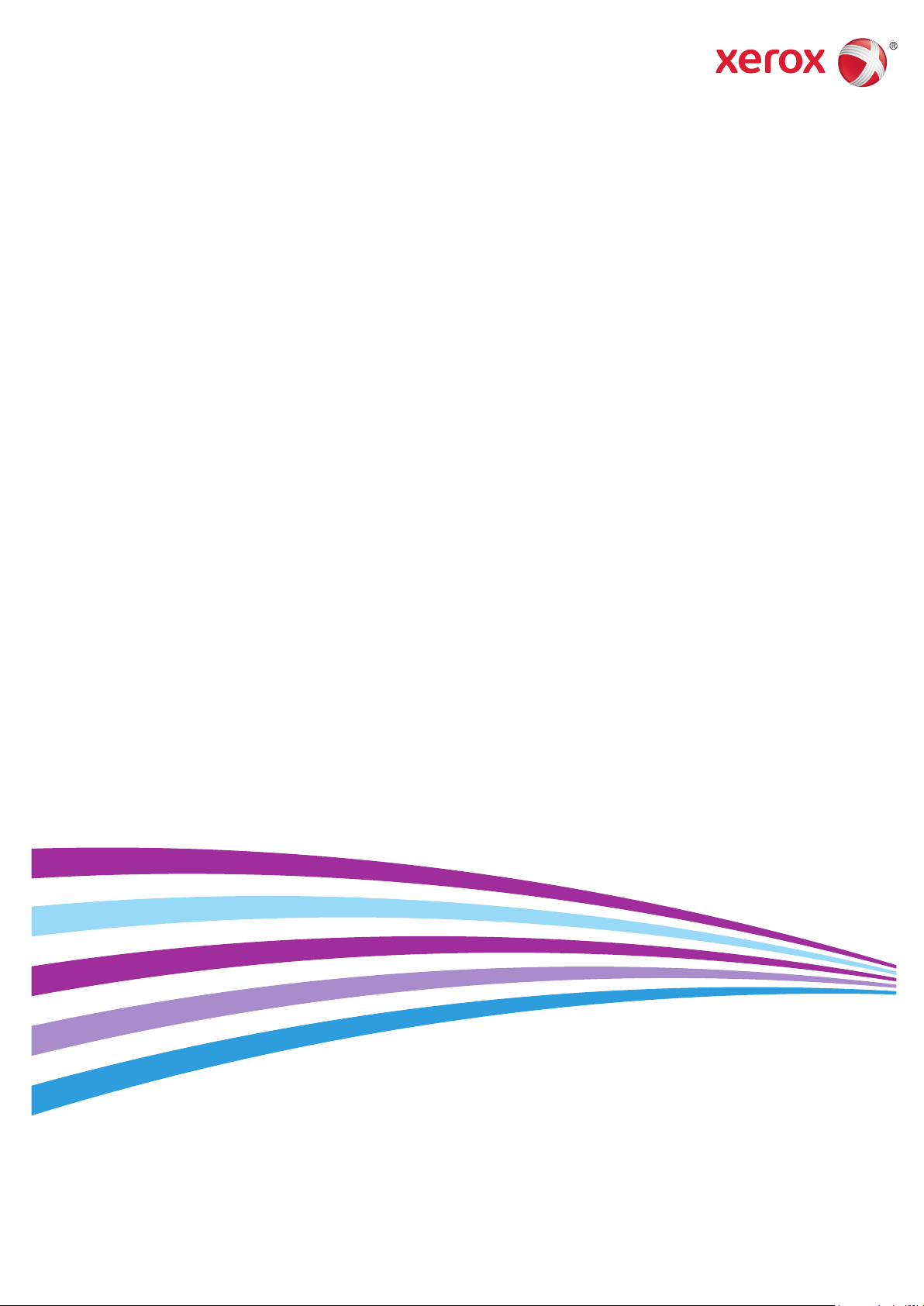
Xerox® Phaser® 6020
Color Printer
Imprimante couleur
User Guide
Guide d'utilisation
Italiano Guida per l’utente
Deutsch Benutzerhandbuch
Español Guía del usuario
Português Guia do usuário
Nederlands Gebruikershandleiding
Svenska Användarhandbok
Dansk Betjeningsvejledning
Suomi Käyttöopas
Norsk Brukerhåndbok
Русский Руководство пользователя
Čeština Uživatelská příručka
Polski Przewodnik użytkownika
Magyar Felhasználói útmutató
Türkçe
Kullanıcı Kılavuzu
Ελληνικά Εγχειρίδιο χρήστη
Română Ghid de Utilizare
Page 2
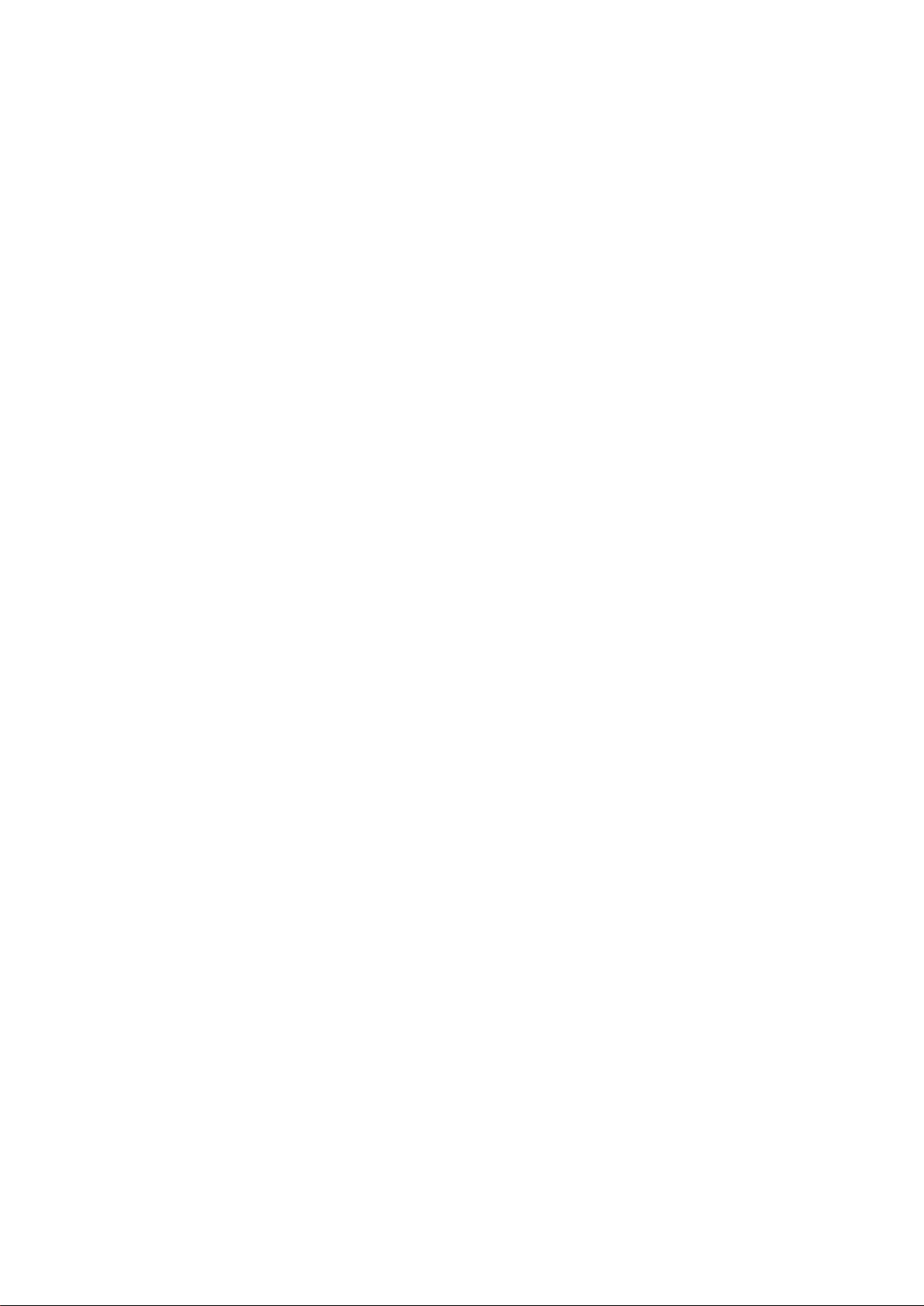
© 2015 Xerox Corporation. Kaikki oikeudet pidätetään. Julkaisemattomat oikeudet pidätetään Yhdysvaltojen tekijänoikeuslakien
mukaan. Tämän julkaisun sisältöä ei saa kopioida missään muodossa ilman Xerox Corporationin lupaa.
Tekijänoikeussuoja kattaa kaiken suojan kohteena olevan aineiston ja asiat, joihin tekijänoikeutta tai jotakin sen lähioikeutta
nykyisen tai myöhemmän lain mukaan voidaan soveltaa, mukaan lukien rajoituksetta tietokoneohjelmien perusteella luodun
aineiston, joka tulostuu näytölle, kuten tyylit, mallit, kuvakkeet, näyttökuvat, ulkoasut jne.
®
Xerox
ja Xerox ja kuviomerkki®, Phaser®, PhaserSMART®, PhaserMatch®, PhaserCal®, PhaserMeter™, CentreWare®, PagePack®,
®
eClick
, PrintingScout®, Walk-Up®, WorkCentre®, FreeFlow®, SMARTsend®, Scan to PC Desktop®, MeterAssistant®,
SuppliesAssistant
®
ja Mobile Express Driver® ovat Xerox Corporationin tavaramerkkejä Yhdysvalloissa ja/tai muissa maissa.
Driver
®
Adobe
Reader®, Adobe® Type Manager®, ATM™, Flash®, Macromedia®, Photoshop® ja PostScript® ovat Adobe Systems
®
, Xerox Secure Access Unified ID System®, Xerox Extensible Interface Platform®, ColorQube®, Global Print
Incorporatedin tavaramerkkejä Yhdysvalloissa ja/tai muissa maissa.
Apple, Bonjour, EtherTalk, TrueType, iPad, iPhone, iPod, iPod touch, Mac ja Mac OS ovat Apple Inc.:n Yhdysvalloissa ja muissa
maissa rekisteröimiä tavaramerkkejä. AirPrint ja the AirPrint-logo ovat Apple Inc.:n tavaramerkkejä.
®
HP-GL
, HP-UX® ja PCL® ovat Hewlett-Packard Corporationin tavaramerkkejä Yhdysvalloissa ja/tai muissa maissa.
®
IBM
ja AIX® ovat International Business Machines Corporationin tavaramerkkejä Yhdysvalloissa ja/tai muissa maissa.
Microsoft
®
, Windows Vista®, Windows® ja Windows Server® ovat Microsoft Corporationin tavaramerkkejä Yhdysvalloissa ja/tai
muissa maissa.
®
Novell
, NetWare®, NDPS®, NDS®, IPX™ ja Novell Distributed Print Services™ ovat Novell, Inc. -yhtiön tavaramerkkejä
Yhdysvalloissa ja muissa maissa.
®
SGI
ja IRIX® ovat Silicon Graphics International Corp. -yhtiön tai sen tytäryhtiöiden tavaramerkkejä Yhdysvalloissa ja/tai muissa
maissa.
Sun, Sun Microsystems ja Solaris ovat Oraclen ja/tai sen tytäryhtiöiden tavaramerkkejä tai rekisteröityjä tavaramerkkejä
Yhdysvalloissa ja muissa maissa.
®
McAfee
, ePolicy Orchestrator® ja McAfee ePO™ ovat McAfee, Inc.:n tavaramerkkejä tai rekisteröityjä tarvaramerkkejä
Yhdysvalloissa ja muissa maissa.
®
UNIX
on tavaramerkki Yhdysvalloissa ja muissa maissa, joka on lisensoitu yksinoikeudella X/ Open Company Limited -yhtiön
kautta.
PANTONE
®
ja muut Pantone, Inc:n tavaramerkit ovat Pantone, Inc:n omaisuutta.
Asiakirjan versio 1.2: Marraskuu 2015
BR9749_fi
Page 3

Contents
1 Turvallisuusasiaa 7
Ilmoitukset ja turvallisuus ............................................................................................................................................. 8
Sähköturvallisuus ............................................................................................................................................................. 9
Yleisiä ohjeita ............................................................................................................................................................ 9
Virtajohto ................................................................................................................................................................. 10
Hätäsammutus ...................................................................................................................................................... 10
Käyttöturvallisuus ......................................................................................................................................................... 11
Käyttöön liittyviä ohjeita ................................................................................................................................... 11
Otsoni ........................................................................................................................................................................ 11
Koneen sijainti ........................................................................................................................................................ 12
Tarvikkeet ................................................................................................................................................................. 12
Kunnossapitoon liittyvä turvallisuus ...................................................................................................................... 13
Merkit koneessa ............................................................................................................................................................. 14
Tietoja ympäristöstä, terveydestä ja turvallisuudesta ................................................................................... 15
2 Toiminnot 17
Tulostimen osat ............................................................................................................................................................. 18
Näkymä edestä ...................................................................................................................................................... 18
Näkymä takaa ........................................................................................................................................................ 18
Ohjaustaulu ............................................................................................................................................................. 19
Tietosivut ......................................................................................................................................................................... 20
Tulostimen tietosivujen tulostaminen ohjaustaulusta ........................................................................... 20
Tulostimen tietosivujen tulostaminen tietokoneesta ............................................................................. 20
Virransäästötila ............................................................................................................................................................. 21
Virransäästöasetusten muuttaminen (Windows) .................................................................................... 21
Virransäästötilasta poistuminen .....................................................................................................................
Hallintatoiminnot ......................................................................................................................................................... 22
Tulostimen IP-osoitteen selvittäminen ......................................................................................................... 22
®
Xerox
Lisää tietoa ...................................................................................................................................................................... 23
CentreWare Internet Services ........................................................................................................... 22
21
3 Asennus ja asetukset 25
Yleistä asennuksesta ja asetuksista ....................................................................................................................... 26
Tulostimen sijaintipaikan valitseminen ................................................................................................................ 27
Tulostimen liittäminen ................................................................................................................................................ 28
Liitäntätavan valitseminen ............................................................................................................................... 28
Liittäminen tietokoneeseen USB-kaapelilla ................................................................................................ 29
Yhdistäminen langattomaan verkkoon ........................................................................................................ 29
Yhteyden muodostaminen Wi-Fi Directiin .................................................................................................. 31
Langattoman verkon poistaminen käytöstä tietokoneesta ................................................................. 32
Ohjelmiston asentaminen ......................................................................................................................................... 33
Käyttöjärjestelmät................................................................................................................................................ 33
Verkkotulostimen tulostinajurien asentaminen (Windows) ................................................................. 34
USB-tulostimen tulostinajurien asentaminen (Windows) ..................................................................... 34
Xerox
Käyttöopas
®
Phaser® 6020 -tulostin 3
Page 4
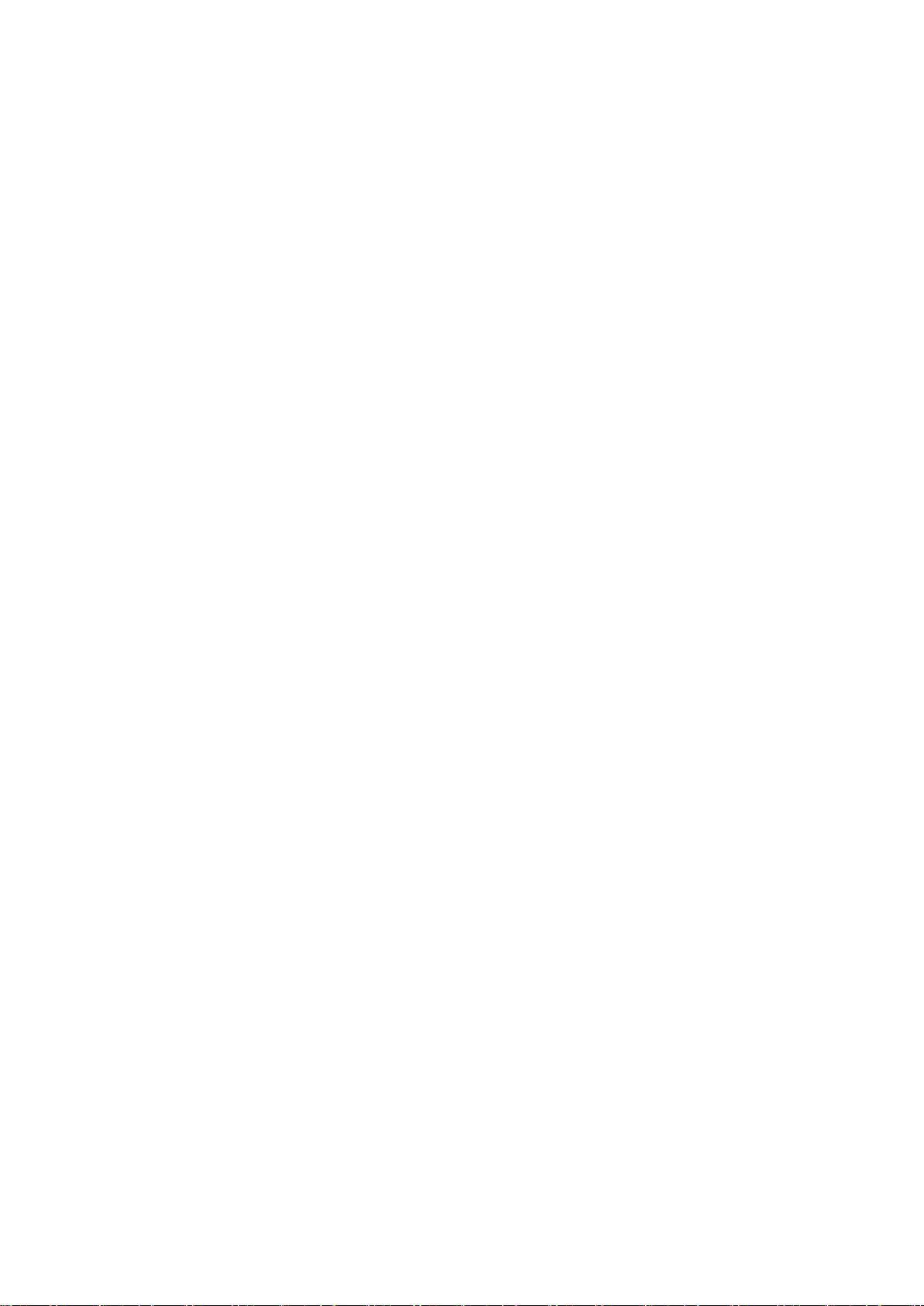
Contents
Ajurien ja apuohjelmien asentaminen (Macintosh OS X, versio 10.5 tai uudempi) .................... 35
Verkkoasetusten määrittäminen ............................................................................................................................ 37
Tietoa TCP/IP- ja IP-osoitteista ....................................................................................................................... 37
Tulostimen IP-osoitteen määrittäminen ..................................................................................................... 37
®
Yleisten asetusten määrittäminen Xerox
CentreWare Internet Services -sivustolla ........................ 39
Tulostintietojen tarkasteleminen .................................................................................................................... 39
Tulostimen oletusten määrittäminen ........................................................................................................... 39
Tulostimen nollaaminen .................................................................................................................................... 40
®
Suojausasetusten määrittäminen Xerox
CentreWare Internet Services -sivustolla ......................... 41
Suojausvalikon avaaminen ............................................................................................................................... 41
Järjestelmänvalvonnan suojausasetusten määrittäminen ................................................................... 41
Käyttöoikeutettujen isäntien määrittäminen ............................................................................................ 42
Varmenteiden hallitseminen ............................................................................................................................ 44
AirPrintin määrittäminen ........................................................................................................................................... 46
Tulostimen asentaminen Internet-palvelulaitteena ....................................................................................... 47
4 Paperit ja muut tulostusmateriaalit 49
Tuetut paperit ................................................................................................................................................................ 50
Paperin tilaaminen ............................................................................................................................................... 50
Yleisiä ohjeita paperin lisäämiseen ................................................................................................................ 50
Paperityypit, jotka voivat vahingoittaa tulostinta ................................................................................... 51
Paperin varastointiohjeet .................................................................................................................................. 51
Paperin tyypit ja painot ...................................................................................................................................... 52
Paperin vakiokoot ................................................................................................................................................. 52
Omat paperikoot ................................................................................................................................................... 52
Paperin lisääminen .......................................................................................................................................................
53
Tulostaminen erikoispaperille .................................................................................................................................. 56
Kirjekuoret ................................................................................................................................................................ 56
Tulostaminen tarroille ......................................................................................................................................... 58
Tulostaminen kiiltävälle kartongille ............................................................................................................... 58
5 Tulostetaan 59
Tulostaminen lyhyesti ................................................................................................................................................. 60
Tulostusasetusten valitseminen .............................................................................................................................. 61
Tulostusasetukset (Windows) ........................................................................................................................... 61
Tulostusasetukset (Macintosh) ........................................................................................................................ 63
Mobiilitulostuksen asetukset .................................................................................................................................... 64
Tulostaminen käyttämällä Wi-Fi Direct -toimintoa ................................................................................. 64
Tulostaminen käyttämällä AirPrint-toimintoa ........................................................................................... 64
Tulostaminen Mopria-yhteensopivista mobiililaitteista ........................................................................ 64
Omien paperikokojen käyttäminen ....................................................................................................................... 65
Omien paperikokojen määrittäminen ........................................................................................................... 65
Tulostaminen omalle paperikoolle ................................................................................................................. 66
Tulostaminen paperin molemmille puolille......................................................................................................... 67
Kaksipuolisen tulostuksen asettaminen ....................................................................................................... 67
Paperin asettaminen manuaalista kaksipuolistulostusta varten ........................................................ 68
6 Tulostimen kunnossapito 69
4 Xerox
Käyttöopas
®
Phaser® 6020 -tulostin
Page 5
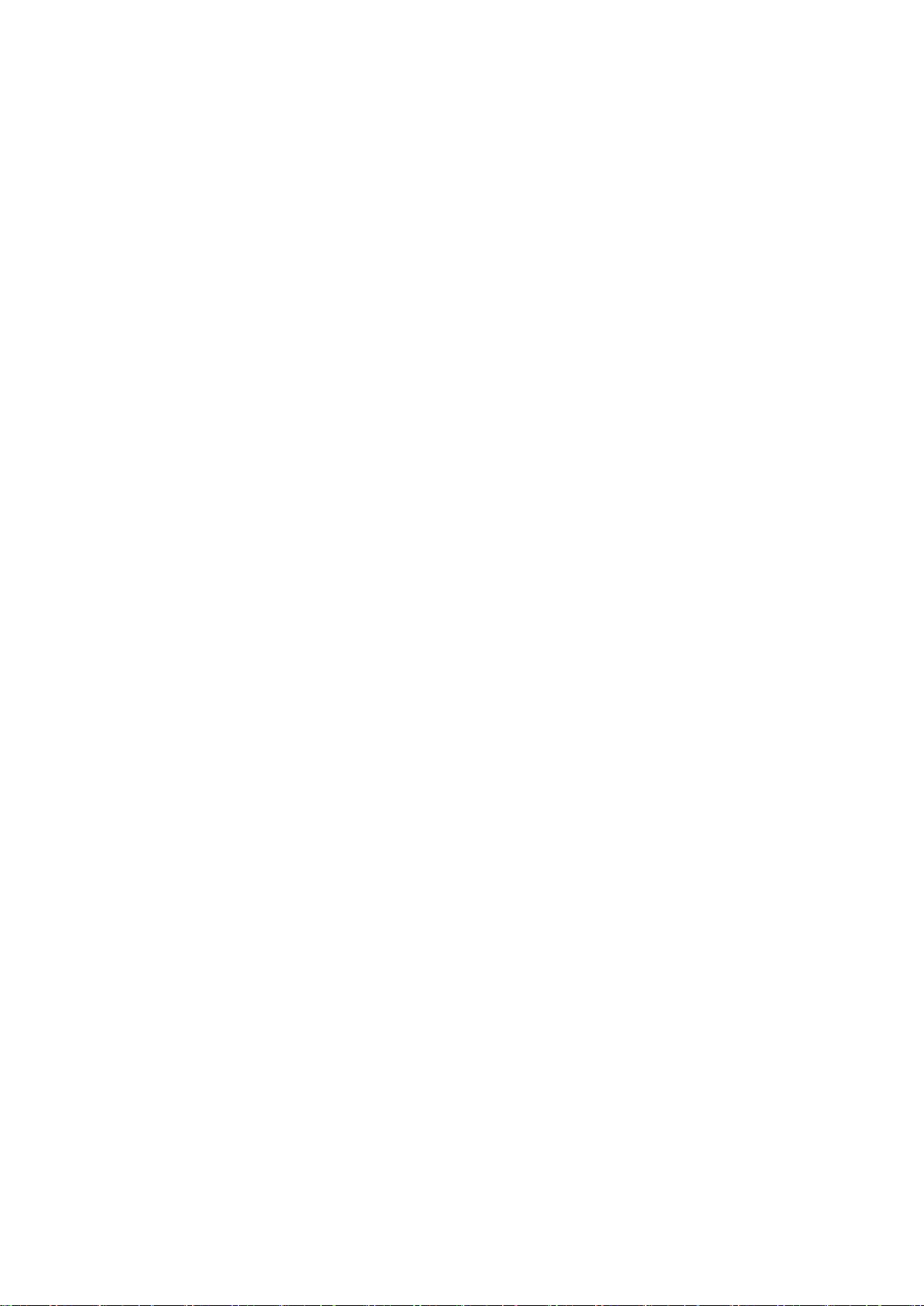
Tulostimen puhdistaminen ....................................................................................................................................... 70
Yleisiä varotoimia ................................................................................................................................................. 70
Ulkopintojen puhdistaminen ............................................................................................................................ 71
Sisäosien puhdistaminen ................................................................................................................................... 71
Tarvikkeiden tilaaminen ............................................................................................................................................. 75
Kulutustarvikkeet ................................................................................................................................................... 75
Milloin tarvikkeita on tilattava ......................................................................................................................... 75
Tarvikkeiden kierrätys.......................................................................................................................................... 75
Värikasetit ........................................................................................................................................................................ 76
Yleisiä varotoimia ................................................................................................................................................. 76
Värikasetin vaihtaminen .................................................................................................................................... 76
Väriaineen virkistäminen ................................................................................................................................... 76
Kehityslaitteen puhdistaminen ........................................................................................................................ 77
Säädöt ja ylläpitotoimet ............................................................................................................................................ 78
Värinkohdistus........................................................................................................................................................ 78
Paperityypin säätäminen ................................................................................................................................... 78
Siirtotelan säätäminen ....................................................................................................................................... 79
Kiinnityslaitteen säätäminen ........................................................................................................................... 79
Siirtotelan virkistäminen .................................................................................................................................... 79
Korkeuden merenpinnasta säätäminen ....................................................................................................... 79
Sivumäärien tarkastaminen ...................................................................................................................................... 80
Tulostimen siirtäminen ............................................................................................................................................... 81
Contents
7 Vianetsintä 85
Yleinen vianetsintä ....................................................................................................................................................... 86
Tulostin ei käynnisty ............................................................................................................................................ 86
Tulostin nollautuu tai virta katkeaa toistuvasti ......................................................................................... 86
Tulostin ei tulosta ................................................................................................................................................. 87
Tulostaminen kestää liian kauan .................................................................................................................... 87
Tulostimesta kuuluu outoja ääniä .................................................................................................................. 88
Kosteutta on tiivistynyt tulostimen sisään .................................................................................................. 88
Paperitukkeumat ........................................................................................................................................................... 89
Paperitukkeumien määrän vähentäminen ................................................................................................. 89
Paperitukkeumien paikantaminen ................................................................................................................. 90
Paperitukkeumien selvittäminen..................................................................................................................... 91
Paperitukkeumien vianetsintä ......................................................................................................................... 94
Tulostuslaatuongelmat .............................................................................................................................................. 96
Tulostuslaadun hallinta ...................................................................................................................................... 96
Tulostuslaatuongelmien selvittäminen ........................................................................................................ 97
Opastusta ....................................................................................................................................................................... 102
Tulostimen virheilmaisimet ............................................................................................................................. 102
PrintingScout Hälytykset .................................................................................................................................. 103
Online Support Assistant (online-tuki) ........................................................................................................ 103
A Tekniset tiedot 105
Vakio-ominaisuudet ................................................................................................................................................... 106
Fyysiset ominaisuudet .............................................................................................................................................. 107
Mitat ja paino ....................................................................................................................................................... 107
Kokonaistilan tarve ............................................................................................................................................. 107
Xerox
Käyttöopas
®
Phaser® 6020 -tulostin 5
Page 6
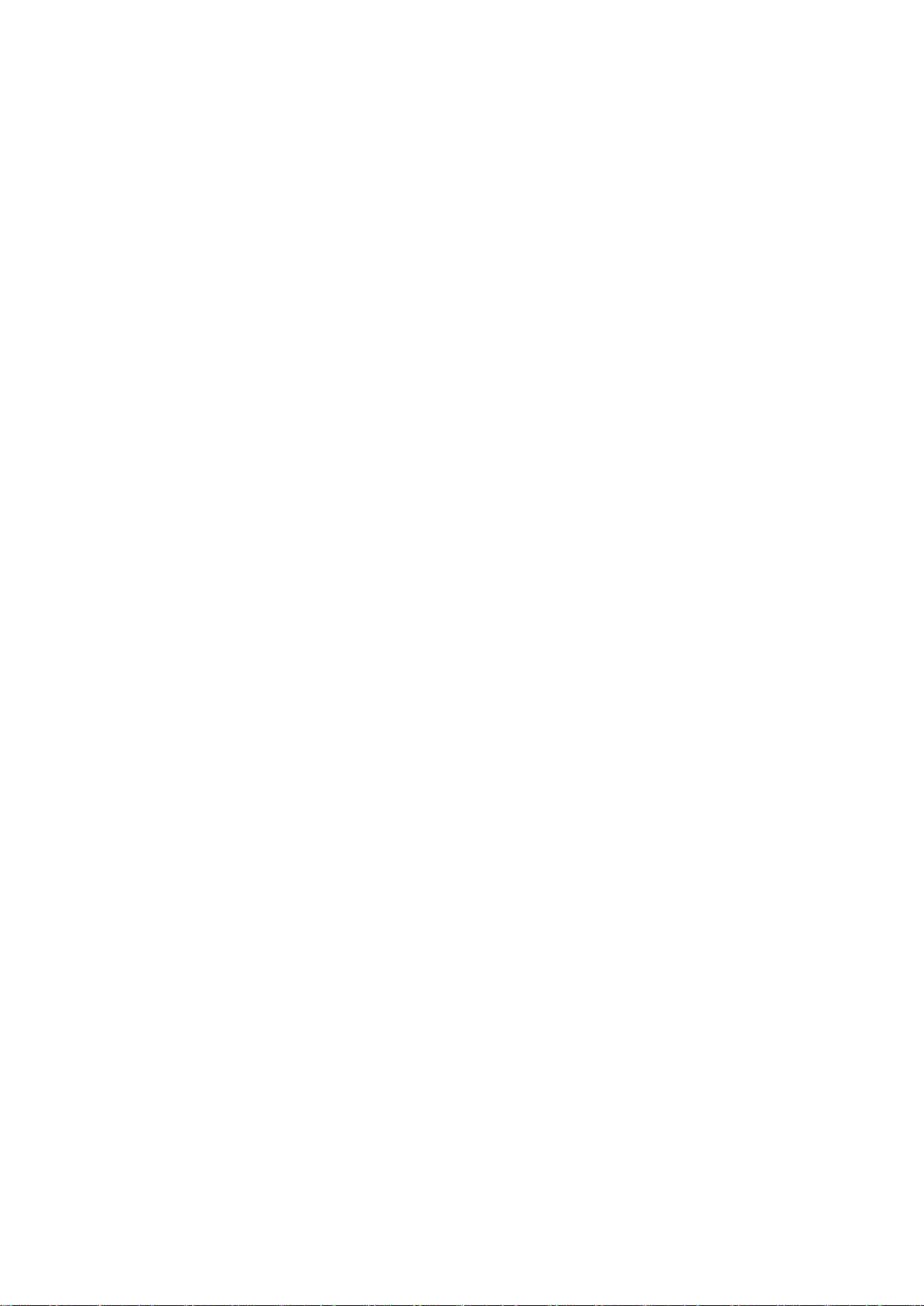
Contents
Tilavaatimukset ................................................................................................................................................... 107
Ympäristöolosuhteet ................................................................................................................................................. 108
Lämpötila ............................................................................................................................................................... 108
Suhteellinen ilmankosteus ............................................................................................................................... 108
Korkeus merenpinnasta .................................................................................................................................... 108
Sähkötiedot ................................................................................................................................................................... 109
Jännite ja taajuus ............................................................................................................................................... 109
Virrankulutus ......................................................................................................................................................... 109
ENERGY STAR -merkitty tuote ....................................................................................................................... 109
Suorituskykytiedot ...................................................................................................................................................... 110
Ohjaimen tekniset tiedot ......................................................................................................................................... 111
Prosessori................................................................................................................................................................ 111
Muisti ....................................................................................................................................................................... 111
Liitännät ................................................................................................................................................................. 111
B Tietoa viranomaismääräyksistä 113
Perusmääräykset ......................................................................................................................................................... 114
Yhdysvallat (FCC-säännökset) ....................................................................................................................... 114
Kanada .................................................................................................................................................................... 114
Euroopan unioni .................................................................................................................................................. 115
Euroopan unionin kuvannuslaitteita (Lot 4) koskeva sopimus ja ympäristö ................................ 115
Saksa ........................................................................................................................................................................ 117
Turkki (RoHS-säännös) ...................................................................................................................................... 117
Tietoa 2.4 GHz:n langattomasta verkkosovittimesta ............................................................................ 118
Material Safety Data Sheets (Materiaalien turvallisuus) ............................................................................ 119
C Kierrätys ja hävittäminen 121
Kaikki maat.................................................................................................................................................................... 122
Pohjois-Amerikka ......................................................................................................................................................... 123
Euroopan unioni .......................................................................................................................................................... 124
Kotitalousympäristö ........................................................................................................................................... 124
Ammattimainen liiketoimintaympäristö ................................................................................................... 124
Laitteen ja paristojen tai akkujen kerääminen ja hävittäminen ....................................................... 125
Huomautus akkua koskevasta merkistä ..................................................................................................... 125
Akun vaihtaminen............................................................................................................................................... 125
Muut maat .................................................................................................................................................................... 126
6 Xerox
Käyttöopas
®
Phaser® 6020 -tulostin
Page 7

• Tietoja ympäristöstä, terveydestä ja turvallisuudesta ....................................................................................... 15
1
Turvallisuusasiaa
Tämä luku sisältää seuraavaa:
• Ilmoitukset ja turvallisuus ................................................................................................................................................ 8
• Sähköturvallisuus ................................................................................................................................................................ 9
• Käyttöturvallisuus ............................................................................................................................................................ 11
• Kunnossapitoon liittyvä turvallisuus ......................................................................................................................... 13
• Merkit koneessa ................................................................................................................................................................ 14
Kone ja sen tarvikkeet on suunniteltu ja testattu tiukkojen turvallisuusmääräysten mukaisesti.
Seuraavien ohjeiden noudattaminen varmistaa Xerox-tulostimen turvallisen käytön.
Xerox
Käyttöopas
®
Phaser® 6020 -tulostin 7
Page 8
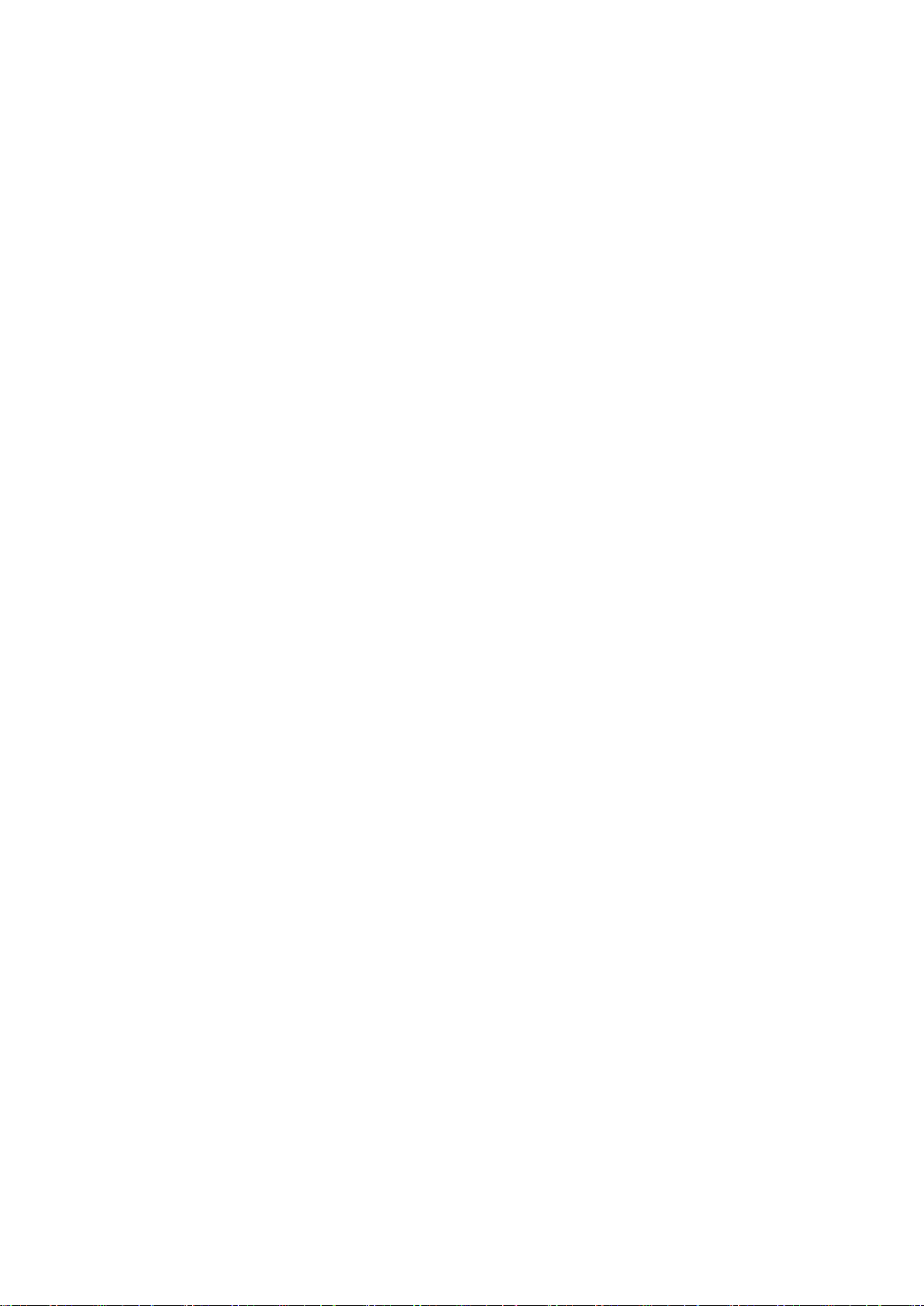
Turvallisuusasiaa
Ilmoitukset ja turvallisuus
Lue seuraavat ohjeet huolellisesti ennen tulostimen käyttöä. Lukemalla nämä ohjeet varmistat
tulostimen turvallisen käytön nyt ja jatkossa.
®
Xerox
turvallisuusmääräyksiä. Vaatimuksia ovat muun muassa turvallisuusviranomaisen arviointi ja
sertifiointi sekä sähkömagneettisesta säteilystä annettujen määräysten ja voimassa olevien
ympäristöstandardien noudattaminen.
Tuotteen turvallisuus, ympäristövaikutukset ja suorituskyky on arvioitu vain Xerox
materiaaleja käyttäen.
-tulostin ja sen tarvikkeet on suunniteltu ja testattu vastaamaan tiukkoja
®
:n omia
Huom. Luvattomat järjestelmän muutokset, kuten esimerkiksi uusien toimintojen lisääminen tai
ulkoisten laitteiden liittäminen, voivat vaikuttaa tuotteen sertifiointiin. Lisätietoja saa
Xerox-edustajalta.
8 Xerox
Käyttöopas
®
Phaser® 6020 -tulostin
Page 9
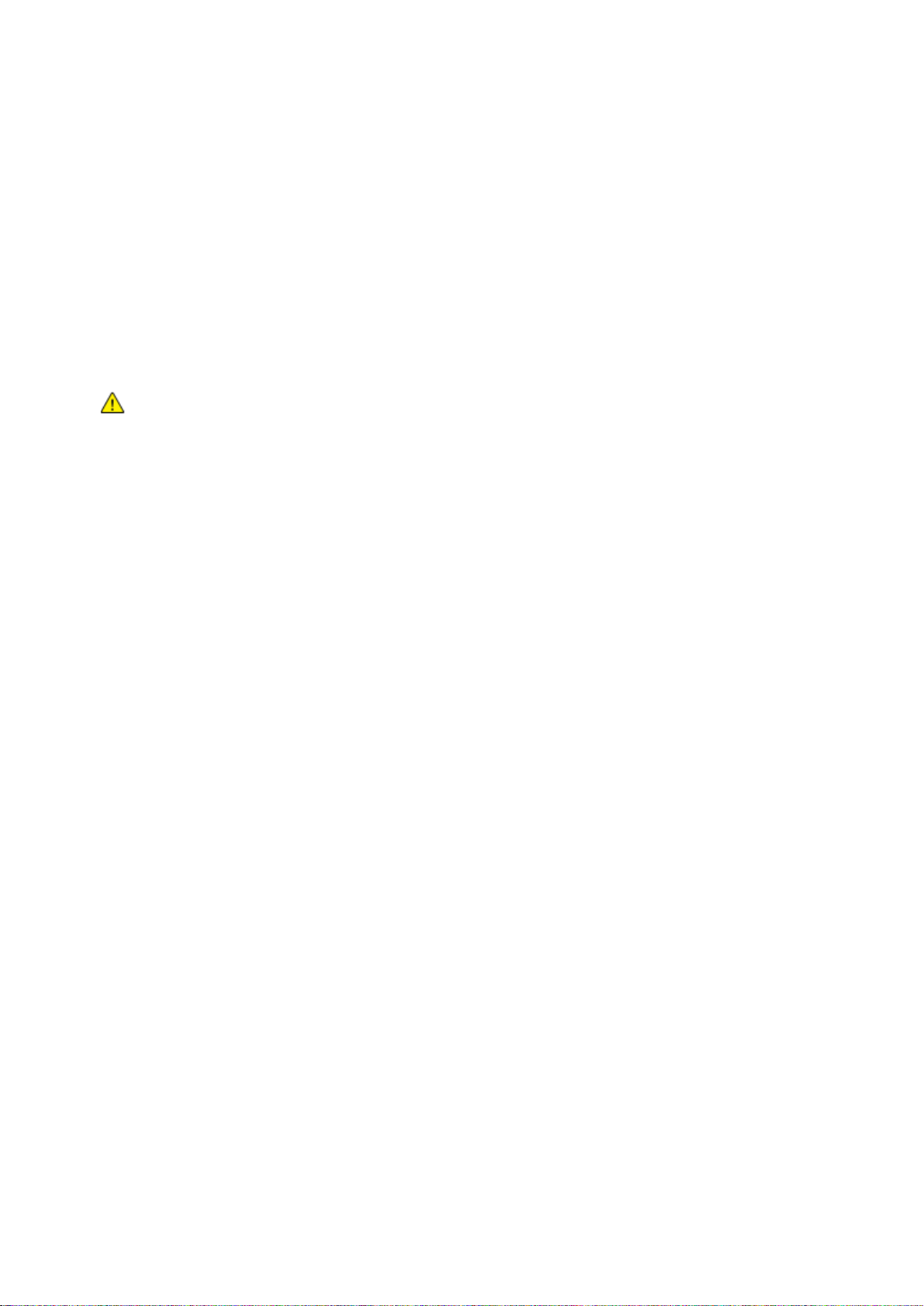
Turvallisuusasiaa
• Hätäsammutus ................................................................................................................................................................. 10
Sähköturvallisuus
Tämä osio sisältää seuraavaa:
• Yleisiä ohjeita ....................................................................................................................................................................... 9
• Virtajohto ............................................................................................................................................................................ 10
Yleisiä ohjeita
VAAROJA:
• Älä työnnä esineitä koneen tuuletusaukkoihin. Jännitteisen kohdan koskeminen tai osan
oikosulkeminen voi aiheuttaa tulipalon tai sähköiskun.
• Älä irrota ruuvein kiinnitettyjä kansia tai suojalevyjä, ellei ohjeissa pyydetä tekemään niin
(esimerkiksi asennettaessa lisälaitteita). Katkaise koneen virta tehdessäsi tällaisia asennuksia.
Irrota virtajohto ennen kansien tai suojalevyjen irrottamista. Asennuksia lukuun ottamatta näitä
levyjä ei tarvitse irrottaa, sillä niiden takana ei ole käyttäjän huollettavissa olevia osia.
Seuraavat tilanteet ovat vaarallisia turvallisuudelle:
• Virtajohto on vahingoittunut tai kulunut.
• Koneen sisään on pudonnut nestettä.
• Kone on kastunut.
• Koneesta tulee savua tai koneen pinnat ovat epätavallisen kuumia.
• Koneesta lähtee epätavallista ääntä tai hajua.
• Virtapiirin katkaisin, sulake tai muu turvalaite on lauennut.
Näissä tilanteissa toimi seuraavasti:
1. Katkaise heti koneen virta.
2. Irrota virtajohto pistorasiasta.
3. Kutsu paikalle valtuutettu huoltoedustaja.
Xerox
Käyttöopas
®
Phaser® 6020 -tulostin 9
Page 10
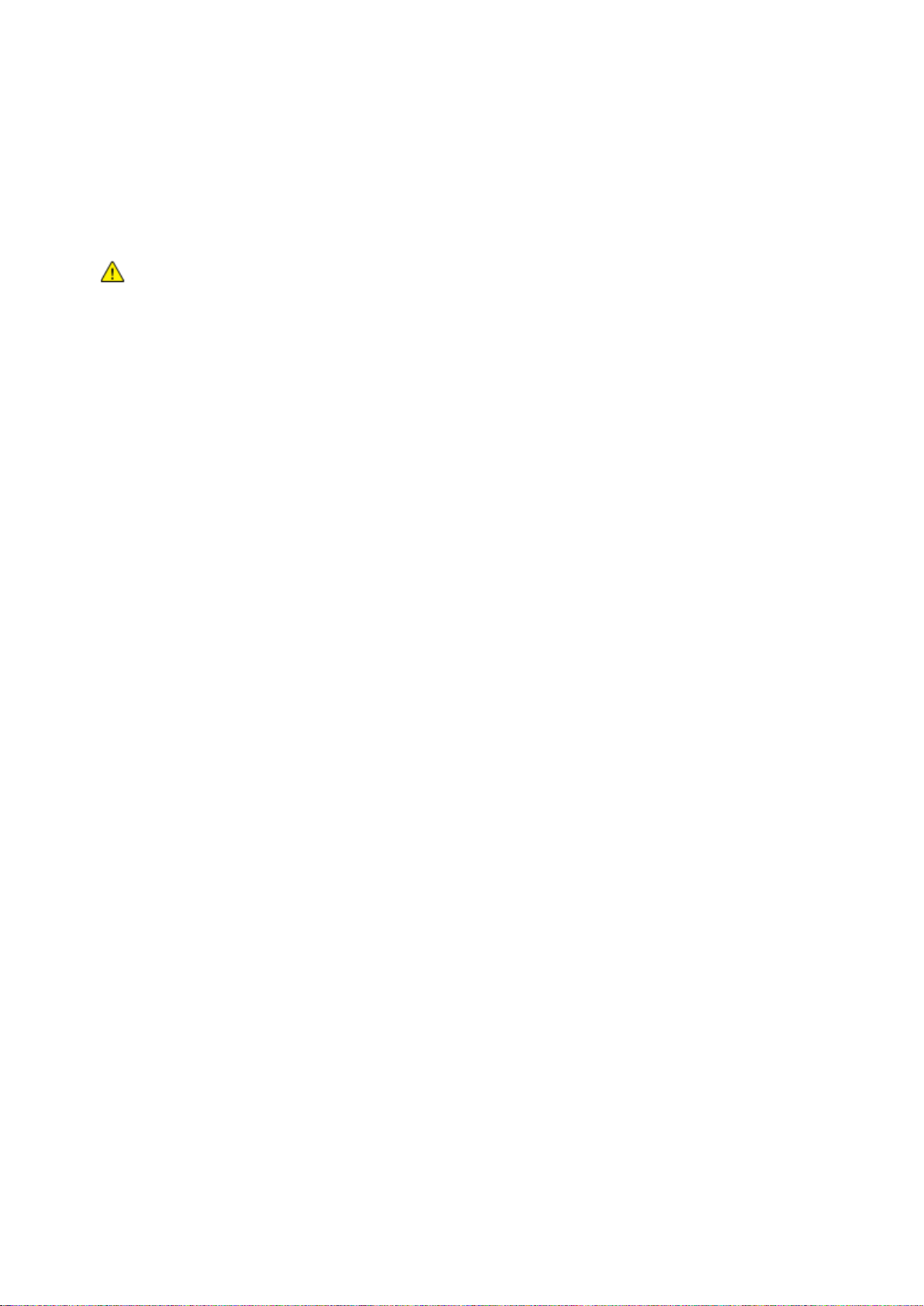
Turvallisuusasiaa
Virtajohto
Käytä koneen mukana toimitettua virtajohtoa.
• Liitä virtajohto suoraan maadoitettuun pistorasiaan. Varmista, että virtajohdon molemmat päät
ovat varmasti kiinni. Jos et ole varma pistorasian maadoituksesta, pyydä sähköasentajaa
tarkistamaan asia.
VAARA: Tulipalon tai sähköiskun vaaran välttämiseksi älä käytä jatkojohtoa, jakorasiaa tai
virtapistoketta kuin enintään 90 päivää. Jos kiinteää pistorasiaa ei voida asentaa, käytä vain yhtä
tehtaalla koottua jatkojohtoa konetta kohti. Noudata aina kansallisia ja paikallisia rakennus-,
tulipalo- ja sähkövirtamääräyksiä kaapelien pituudesta, johtimien koosta, maadoituksesta ja
suojauksesta.
• Älä koskaan kytke konetta maadoittamattomaan pistorasiaan maadoitetun sovittimen avulla.
• Varmista, että kone on liitetty sähköverkkoon, jonka jännite ja virta ovat oikeat. Tarkista koneen
sähkövaatimukset tarvittaessa sähköasentajan kanssa.
• Älä sijoita konetta niin, että sen virtajohdon päälle voidaan astua.
• Älä sijoita johdon päälle esineitä.
• Älä irrota tai kytke virtajohtoa, kun koneessa on virta kytkettynä.
• Vaihda aina rispaantunut tai kulunut virtajohto.
• Irrota virtajohto aina tarttumalla pistotulppaan. Näin vältyt mahdollisilta sähköiskuilta etkä
aiheuta vahinkoa johdolle.
Virtajohto on liitetty koneen takaosaan. Virtajohto on irrotettava pistorasiasta silloin, kun koneesta
halutaan katkaista kaikki virta.
Hätäsammutus
Jos jokin seuraavista tilanteista ilmenee, katkaise koneen virta välittömästi ja irrota virtajohto
pistorasiasta. Ota yhteys valtuutettuun Xerox-huoltoteknikkoon ongelman korjaamiseksi mikäli:
• Koneesta tulee epätavallista hajua tai outoja ääniä.
• Virtajohto on vahingoittunut tai kulunut.
• Kytkentäkaapin tai sähkökeskuksen rele, sulake tai muu turvalaite on lauennut.
• Koneen sisään on pudonnut nestettä.
• Kone on kastunut.
• Jokin koneen osa on vahingoittunut.
10 Xerox
Käyttöopas
®
Phaser® 6020 -tulostin
Page 11

Turvallisuusasiaa
Käyttöturvallisuus
Kone ja sen tarvikkeet on suunniteltu ja testattu vastaamaan tiukkoja turvallisuusmääräyksiä. Tähän
kuuluvat muun muassa turvallisuusviranomaisen hyväksyntä ja yleisten ympäristösuositusten
mukaisuus.
Noudattamalla seuraavia turvallisuusohjeita varmistat koneen jatkuvan turvallisen käytön.
Käyttöön liittyviä ohjeita
• Älä poista paperialustaa koneen käydessä.
• Älä avaa koneen ovia koneen käydessä.
• Älä siirrä konetta sen käydessä.
• Pidä kädet, hiukset, solmiot yms. etäällä koneen syöttö- ja luovutusrullista.
• Työkaluin irrotettavat levyt suojaavat koneen vaarallisia alueita. Älä irrota näitä suojalevyjä.
• Älä ohita mitään sähköisiä tai mekaanisia varmistuslaitteita.
• Älä yritä poistaa paperia, joka on juuttunut syvälle koneeseen. Katkaise välittömästi koneen
virta ja ota yhteyttä paikalliseen Xerox-edustajaan.
VAARA: Kiinnitysalueen metallipinnat ovat kuumia. Ole aina varovainen selvittäessäsi tukkeumia
tällä alueella ja vältä koskettamasta metallipintoja.
Otsoni
Tämä kone tuottaa otsonia normaalissa käytössä. Tuotetun otsonin määrä vaihtelee
kopiointimäärän mukaan. Otsoni on ilmaa painavampaa, eikä sen määrä koneessa nouse haitalliselle
tasolle. Asenna kone hyvin ilmastoituun huoneeseen.
Lisätietoja Yhdysvaltoja ja Kanadaa varten on osoitteessa www.xerox.com/environment. Muilla
markkina-alueilla ota yhteyttä paikalliseen Xerox-edustajaan tai käy osoitteessa
www.xerox.com/environment_europe.
Xerox
Käyttöopas
®
Phaser® 6020 -tulostin 11
Page 12

Turvallisuusasiaa
Koneen sijainti
• Sijoita tulostin tasaiselle, vakaalle pinnalle, joka on tarpeeksi tukeva kannattamaan sen painon.
Voit tarkistaa tulostinkokoonpanon painon kohdasta Fyysiset ominaisuudet sivulla 107.
• Älä peitä koneen tuuletusaukkoja. Nämä aukot huolehtivat ilmanvaihdosta ja estävät konetta
ylikuumenemasta.
• Sijoita kone paikkaan, jossa on riittävästi tilaa käyttöä ja huoltoa varten.
• Sijoita kone pölyttömään tilaan.
• Älä säilytä tai käytä konetta erittäin kuumassa, kylmässä tai kosteassa ympäristössä.
• Älä sijoita konetta lähelle lämmönlähdettä.
• Älä sijoita konetta suoraan auringonvaloon ja varo altistamasta valoherkkiä osia liialle valolle.
• Älä sijoita konetta paikkaan, jossa se altistuu ilmastointilaitteen puhaltamalle kylmälle ilmalle.
• Älä sijoita konetta paikkaan, jossa se voi altistua tärinälle.
• Kone toimii parhaiten, kun sen sijaintipaikka on kohdassa Korkeus merenpinnasta sivulla 108
määritetyllä korkeudella.
Tarvikkeet
• Käytä koneessa sitä varten tarkoitettuja tarvikkeita. Sopimattomien materiaalien käyttö voi
heikentää koneen suorituskykyä ja aiheuttaa turvallisuusvaaran.
• Noudata aina koneeseen, sen lisälaitteisiin ja tarvikkeisiin kiinnitettyjä tai niiden mukana
toimitettuja varoituksia ja ohjeita.
• Säilytä kaikki kulutustarvikkeet niiden pakkauksessa tai säiliössä olevien ohjeiden mukaan.
• Pidä tarvikkeet poissa lasten ulottuvilta.
• Älä koskaan heitä väriainetta, väri- tai rumpukasetteja tai väriainesäiliöitä avotuleen.
• Vältä väriaineen joutumista iholle tai silmiin käsitellessäsi esimerkiksi värikasetteja.
Silmäkosketus voi aiheuttaa silmien ärsytystä tai tulehtumista. Älä yritä purkaa kasettia, se voi
lisätä iho- tai silmäkosketuksen vaaraa.
VAROITUS: Muiden kuin Xerox-tarvikkeiden käyttöä ei suositella. Xerox-takuu, huoltosopimus ja
Total Satisfaction Guarantee (tyytyväisyystakuu) eivät korvaa vahinkoja, toimintahäiriöitä tai
suorituskyvyn heikkenemistä, jotka on aiheuttanut muiden kuin Xerox-tarvikkeiden käyttö tai
sellaisten Xerox-tarvikkeiden käyttö, joita ei ole tarkoitettu tälle koneelle. Total Satisfaction
Guarantee (tyytyväisyystakuu) on käytössä USA:ssa ja Kanadassa. Sen saatavuus voi vaihdella
näiden alueiden ulkopuolella. Lisätietoja saat ottamalla yhteyttä Xerox-edustajaan.
12 Xerox
Käyttöopas
®
Phaser® 6020 -tulostin
Page 13

Turvallisuusasiaa
Kunnossapitoon liittyvä turvallisuus
• Älä yritä tehdä mitään kunnossapitotoimia, joita ei ole selostettu koneen mukana toimitetuissa
käyttöohjeissa.
• Puhdista pelkällä kuivalla nukattomalla liinalla.
®
• Älä hävitä polttamalla mitään tarvikkeita tai osia. Tietoa Xerox
verkko-osoitteessa www.xerox.com/gwa.
VAARA:
Älä käytä puhdistukseen aerosolisuihkeita. Aerosolipuhdistusaineet voivat aiheuttaa räjähdyksen tai
tulipalon sähkömekaanisissa laitteissa.
-kierrätysohjelmista on
Xerox
Käyttöopas
®
Phaser® 6020 -tulostin 13
Page 14
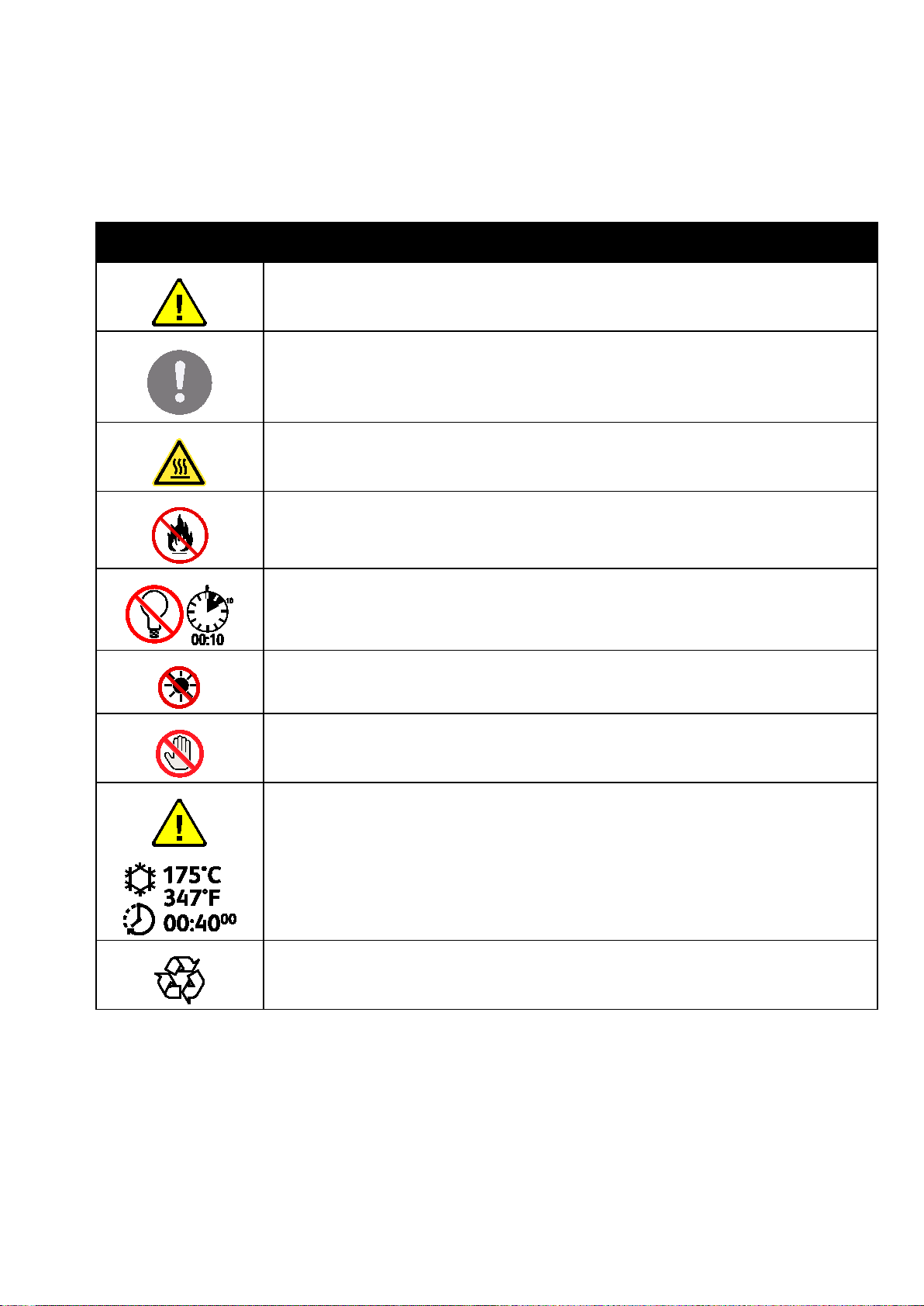
Turvallisuusasiaa
Merkit koneessa
Merkki Kuvaus
Vaara:
Osoittaa vaaratilanteen, joka voi johtaa kuolemaan tai vakavaan vammaan.
Varoitus:
Osoittaa pakollisen toimenpiteen, jolla estetään mahdollinen konevaurio.
Tämä varoittaa kuumasta pinnasta. Varo loukkaamasta itseäsi.
Älä hävitä polttamalla.
Älä altista kuvayksikköä valolle yli 10 minuutin ajan.
Älä altista kuvayksikköä suoralle auringonvalolle.
Älä kosketa koneen osaa tai aluetta.
Vaara:
Odota tulostimen jäähtymistä ilmoitettu aika ennen kuin kosketat kiinnityslaitetta.
Tämä tuote voidaan toimittaa uusiokäyttöön. Lisätietoja on kohdassa Kierrätys ja
hävittäminen sivulla 121.
14 Xerox
Käyttöopas
®
Phaser® 6020 -tulostin
Page 15
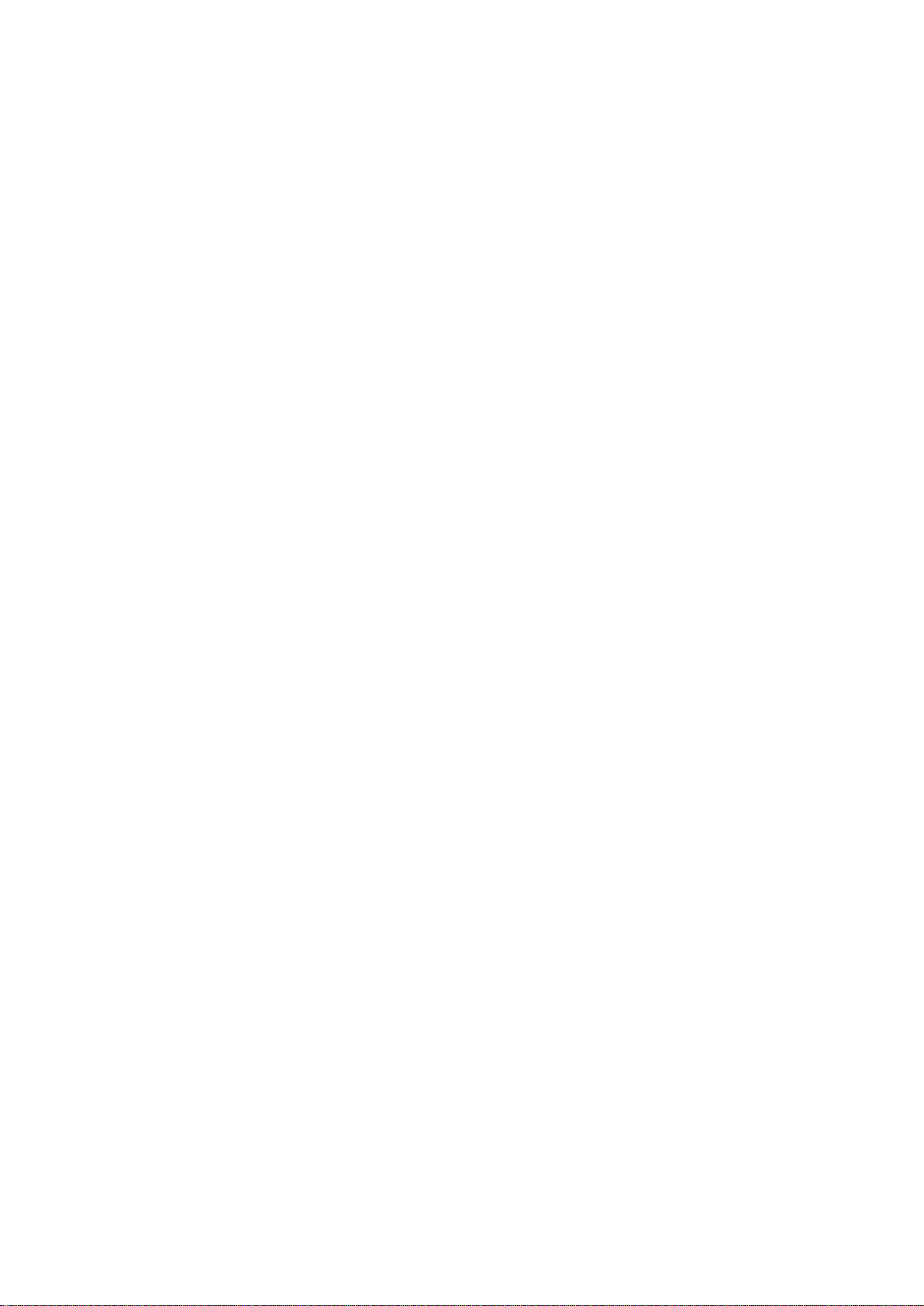
Turvallisuusasiaa
Tietoja ympäristöstä, terveydestä ja turvallisuudesta
Saat lisätietoja tähän Xerox-tuotteeseen ja sen tarvikkeisiin liittyvistä ympäristö-, terveys- ja
turvallisuusasioista seuraavista asiakaspalvelunumeroista:
Yhdysvallat ja Kanada: 1-800-ASK-XEROX (1-800-275-9376)
Eurooppa: +44 1707 353 434
Lisätietoja Yhdysvaltoja ja Kanadaa varten on osoitteessa www.xerox.com/environment.
Eurooppaa koskevia tuoteturvallisuustietoja on osoitteessa www.xerox.com/environment_europe.
Xerox
Käyttöopas
®
Phaser® 6020 -tulostin 15
Page 16

Page 17

• Lisää tietoa ......................................................................................................................................................................... 23
2
Toiminnot
Tämä luku sisältää seuraavaa:
• Tulostimen osat ................................................................................................................................................................ 18
• Tietosivut ............................................................................................................................................................................. 20
• Virransäästötila ................................................................................................................................................................ 21
• Hallintatoiminnot ............................................................................................................................................................. 22
Xerox
Käyttöopas
®
Phaser® 6020 -tulostin 17
Page 18
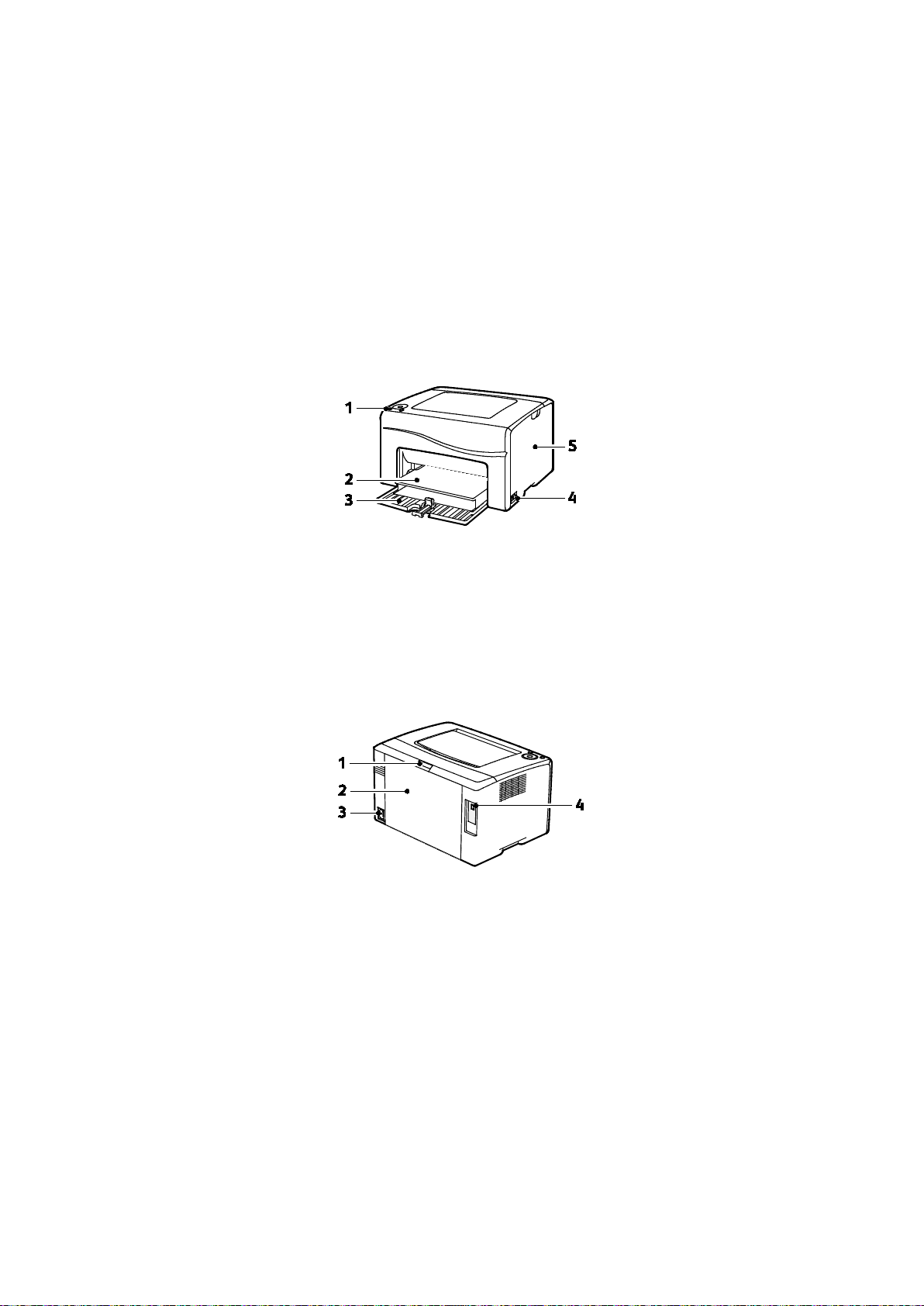
Toiminnot
• Ohjaustaulu ........................................................................................................................................................................ 19
Tulostimen osat
Tämä osio sisältää seuraavaa:
• Näkymä edestä ................................................................................................................................................................. 18
• Näkymä takaa ................................................................................................................................................................... 18
Näkymä edestä
1. Ohjaustaulu
2. Pölysuojus
3. Paperialusta
4. Virtakytkin
5. Sivulevy
Näkymä takaa
1. Takaoven vapautuspainike
2. Takalevy
3. Virtaliitin
4. USB-portti
18 Xerox
®
Phaser® 6020 -tulostin
Käyttöopas
Page 19
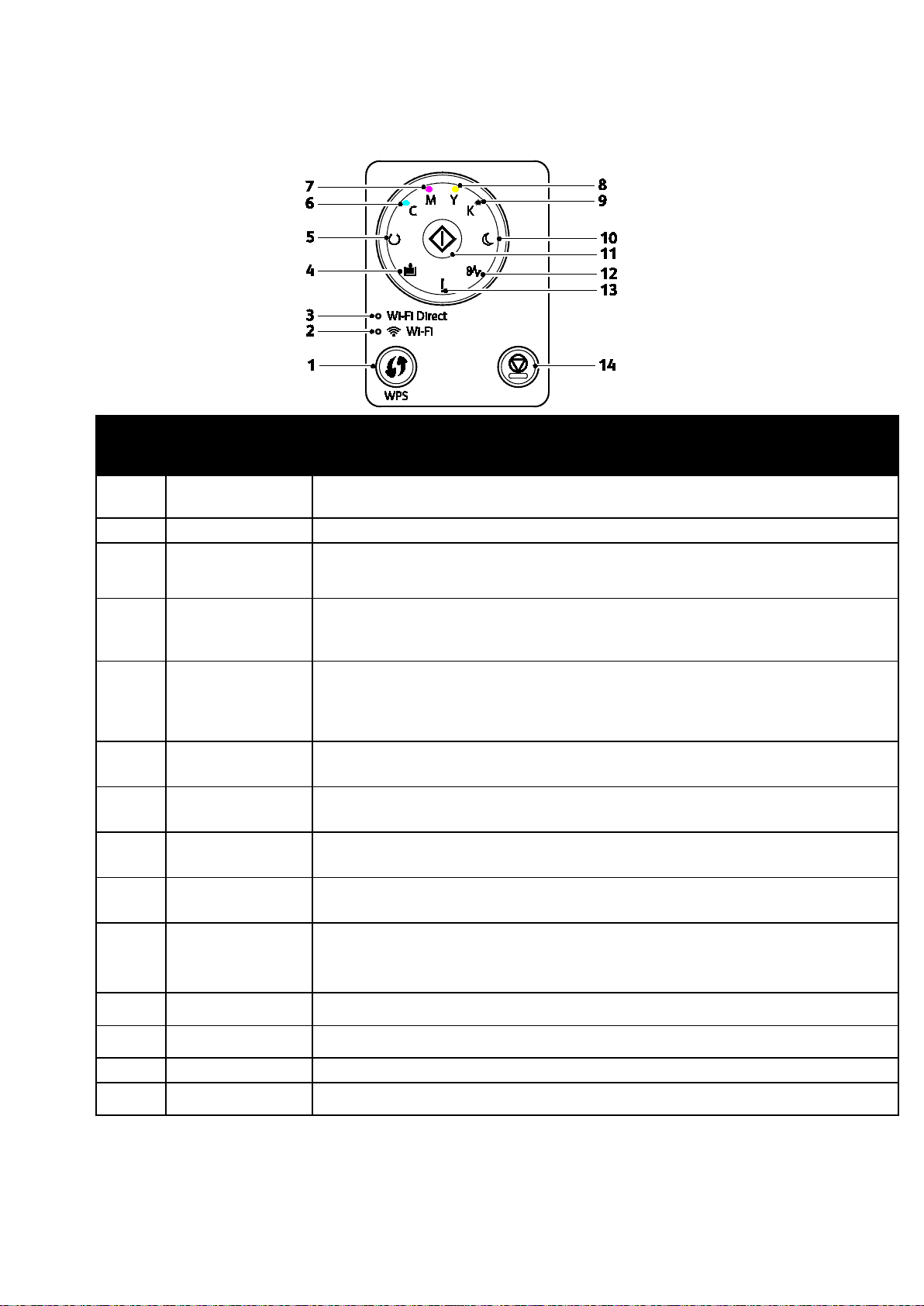
Valmius- ja datavalo
Ohjaustaulu
Toiminnot
Numero Nimi Kuvaus
1
WPS-painike
2 Wi-FI-valo Tämä valo osoittaa, että tulostimen ja reitittimen välillä on langaton yhteys.
Wi-Fi Direct® -valo
3
Lisää paperia -valo
4
5
6
7
8
9
Syaani väri -valo Tämä valo osoittaa, että syaani väri on vähissä.
Magenta väri -valo Tämä valo osoittaa, että magenta väri on vähissä.
Keltainen väri -valo Tämä valo osoittaa, että keltainen väri on vähissä.
Musta väri -valo Tämä valo osoittaa, että musta väri on vähissä.
Virransäästövalo Tämä valo osoittaa, että tulostin on värinsäästö- tai lepotilassa.
10
Langatonta yhteyttä varten paina ensin tulostimessa olevaa painiketta ja sitten
langattomassa reitittimessä olevaa painiketta.
Valo vilkkuminen osoittaa, että tulostimen ja langattoman laitteen (kuten älypuhelimen
tai taulutietokoneen) välillä on yhteys.
Tämä valo vilkkuu, kun paperialustalla on tukkeuma, paperi on loppunut tai on havaittu
paperikokoristiriita.
Jos valo ei vilku, vaan palaa, katso Vianetsintä sivulla 85.
Valo palaa vihreänä, kun tulostin on valmis vastaanottamaan dataa. Valo vilkkuu datan
vastaanoton aikana.
Jos sekä Valmius/data- että virransäästövalo vilkkuu, tulostin on peruuttamassa
tulostustyötä.
Vilkkuminen osoittaa, että väri on lopussa tai tulostimessa on muuta kuin Xerox
Vilkkuminen osoittaa, että väri on lopussa tai tulostimessa on muuta kuin Xerox
Vilkkuminen osoittaa, että väri on lopussa tai tulostimessa on muuta kuin Xerox
Vilkkuminen osoittaa, että väri on lopussa tai tulostimessa on muuta kuin Xerox
Jos sekä Valmius/data- että virransäästövalo vilkkuu, tulostin on peruuttamassa
tulostustyötä.
®
-väriä.
®
-väriä.
®
-väriä.
®
-väriä.
11
12
13 Virhevalo Tämä valo ilmoittaa virheestä tai varoituksesta, joka vaatii käyttäjän toimenpiteitä.
14
Xerox
Käyttöopas
OK
Jatka tulostusta painamalla OK.
Tukkeumavalo Tämä valo osoittaa, että tulostimessa on paperitukkeuma.
Peruutusnäppäin Lopeta töiden tulostus painamalla tätä näppäintä.
®
Phaser® 6020 -tulostin 19
Page 20

Toiminnot
Tietosivut
Tulostimessa on joukko tulostettavissa olevia tietosivuja. Näihin sivuihin kuuluvat konfigurointisivu,
ohjaustaulun asetukset, virheloki ja paljon muuta.
Tulostimen tietosivujen tulostaminen ohjaustaulusta
Tietosivujen tulostamista varten paina ohjaustaulun OK-näppäintä ja pidä se alaspainettuna noin
neljän sekunnin ajan, kunnes tulostin aktivoituu.
Tulostimen tietosivujen tulostaminen tietokoneesta
Voit käyttää asennuslevyllä olevaa Xerox® Office Printing -apuohjelmaa seuraavien tulostamiseen:
• Konfigurointisivu
• Ohjaustaulun asetukset
• Työloki
• Virheloki
• Esittelysivu
Tietosivujen tulostaminen:
Huom. Seuraavat ohjeet ovat Windows 7:ää varten.
1. Valitse Käynnistä > Kaikki ohjelmat > Xerox Office Printing > Phaser 6020 > Tulostimen
asetusapuohjelma.
2. Valitse Tulostinasetusten raportti -välilehti.
3. Napsauta Tietosivut.
4. Valitse tulostettava sivu.
20 Xerox
Käyttöopas
®
Phaser® 6020 -tulostin
Page 21
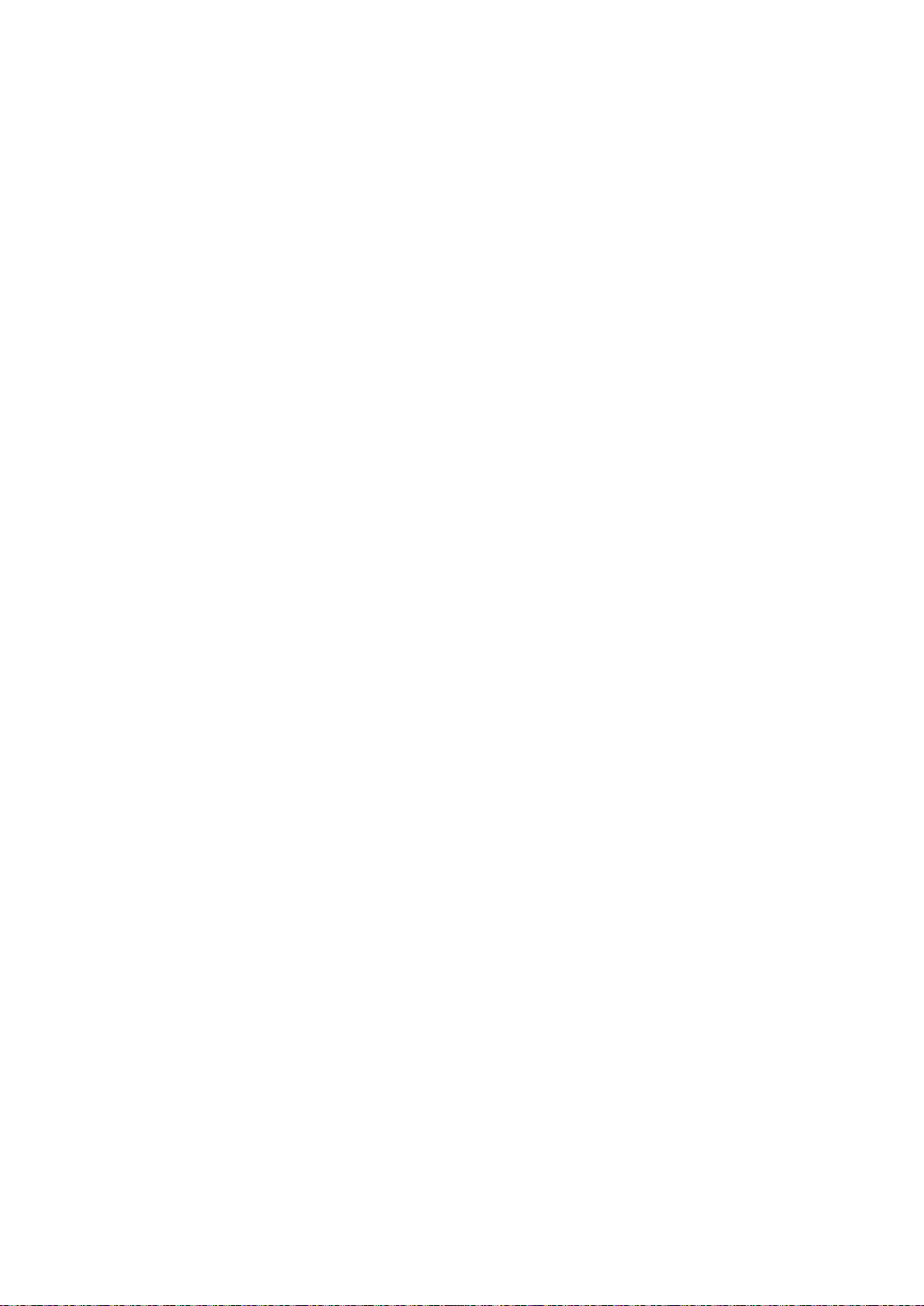
Toiminnot
Virransäästötila
Voit asettaa ajan, jonka kuluttua valmiustilassa ollut tulostin siirtyy virransäästötilaan.
Virransäästötiloja on kaksi.
• Tila 1 (virransäästö): tulostin siirtyy valmiustilasta virransäästötilaan vähentääkseen
virrankulutusta.
• Tila 2 (lepotila): tulostin siirtyy virransäästötilasta lepotilaan vähentääkseen virrankulutusta
vielä lisää.
Virransäästöasetusten muuttaminen (Windows)
Virransäästöasetusten muuttaminen:
1. Käynnistä Printer Setting Utility (tulostimen asetusapuohjelma) ja valitse sitten välilehti Printer
Maintenance (tulostimen ylläpito).
2. Valitse aika minuuteissa tiloja 1 ja 2 varten.
Virransäästötilasta poistuminen
Tulostin poistuu virransäästötilasta automaattisesti vastaanottaessaan tietoja tietokoneesta.
VIrransäästötilasta voidaan poistua painamalla ohjaustaulun Virransäästö-näppäintä.
Xerox
Käyttöopas
®
Phaser® 6020 -tulostin 21
Page 22

Toiminnot
Hallintatoiminnot
Tulostimen IP-osoitteen selvittäminen
Tulostimen IP-osoitteen voi tarkastaa konfigurointisivulta.
Xerox® CentreWare Internet Services
Xerox® CentreWare Internet Services on hallinta- ja konfigurointiohjelmisto, joka on asennettu
tulostimen sisäiseen verkkopalvelimeen. Sen avulla voit konfiguroida ja hallita tulostinta selaimen
kautta.
®
Xerox
• Tulostimen ja verkon välillä (Windows-, Macintosh-, UNIX- ja Linux-ympäristöissä) on
• TCP/IP ja HTTP on otettu käyttöön tulostimessa.
• Verkkoon on liitetty tietokone, jossa on verkkoselain.
CentreWare Internet Services edellyttää seuraavaa:
TCP/IP-yhteys.
Xerox® CentreWare Internet Services -sivuston käyttäminen
Avaa tietokoneessa verkkoselain, kirjoita tulostimen IP-osoite osoiteriville ja paina sitten Enter- tai
Return-näppäintä.
Kirjautuminen Xerox® CentreWare Internet Services -sivustolle
Kun järjestelmänvalvontatila on käytössä, Työt-, Osoitteisto-, Ominaisuudet- ja Tuki-välilehdet
pysyvät lukittuina, kunnes annetaan järjestelmänvalvojan käyttäjänimi ja salasana.
®
Kirjautuminen Xerox
1. Avaa tietokoneessa verkkoselain, kirjoita tulostimen IP-osoite osoiteriville ja paina sitten Entertai Return-näppäintä.
Huom. Jos et tiedä tulostimen IP-osoitetta, katso kohtaa Tulostimen IP-osoitteen selvittäminen
sivulla 22.
2. Valitse Työt-, Osoitteisto-, Ominaisuudet- tai Tuki-välilehti.
3. Kirjoita järjestelmänvalvojan käyttäjänimi.
4. Kirjoita salasanasi ja valitse Sisäänkirjaus.
CentreWare Internet Services -sivustolle järjesetlmänvalvojana:
22 Xerox
®
Phaser® 6020 -tulostin
Käyttöopas
Page 23
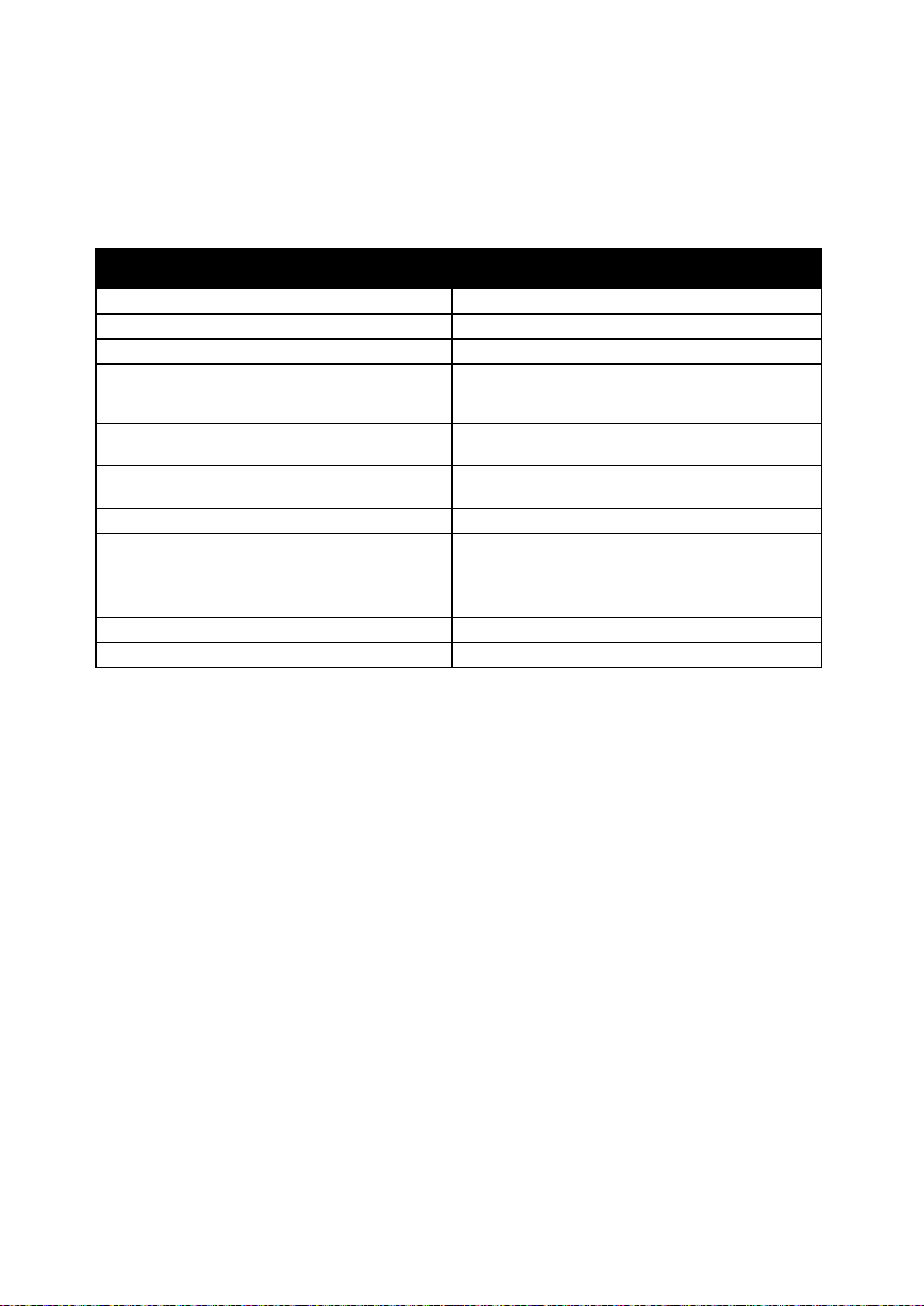
Asennusopas
Toimitettu tulostimen mukana.
Pikaopas
Lisää tietoa
Lisätietoja tulostimesta saa seuraavista lähteistä:
Materiaali Sijainti
Toimitettu tulostimen mukana.
Muu tulostimen käyttöohjeisto www.xerox.com/office/6020docs
Tulostimen teknistä tukea, mukaan lukien tekninen
tuki verkossa, Online Support Assistant (online-tuki)
(Online-tuki) ja ladattavat ajurit.
Tietosivut
Xerox® CentreWare Internet Services -sivuston
käyttöohjeisto
Tulostimen tarvikkeiden tilaus www.xerox.com/office/6020supplies
Työkaluja ja tietoja, kuten vuorovaikutteisia
opetusohjelmia, tulostusmalleja, hyödyllisiä vihjeitä
ja omiin tarpeisiin mukautettavia toimintoja.
Myynnin ja tuen maakohtaiset yhteystiedot www.xerox.com/office/worldcontacts
Tulostimen rekisteröinti www.xerox.com/office/register
Xerox® Direct -verkkokauppa www.direct.xerox.com/
www.xerox.com/office/6020support
Tulosta ohjaustaulusta tai Xerox® CentreWare Internet
Services -sivustolta (napsauta Tila > Tietosivut).
Napsauta Xerox® CentreWare Internet Services
-sivustolla Ohje.
www.xerox.com/office/businessresourcecenter
Toiminnot
Xerox
Käyttöopas
®
Phaser® 6020 -tulostin 23
Page 24
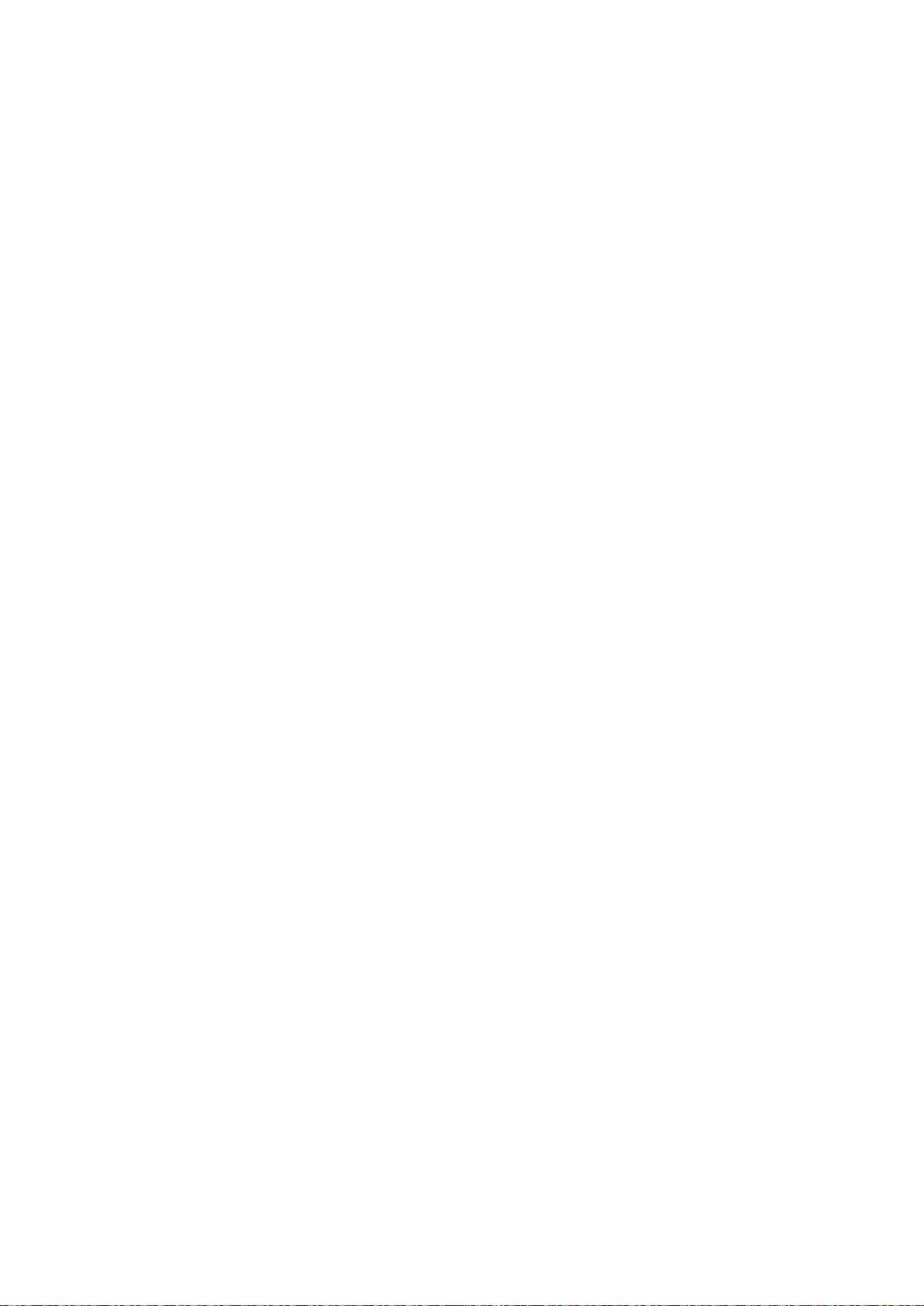
Page 25
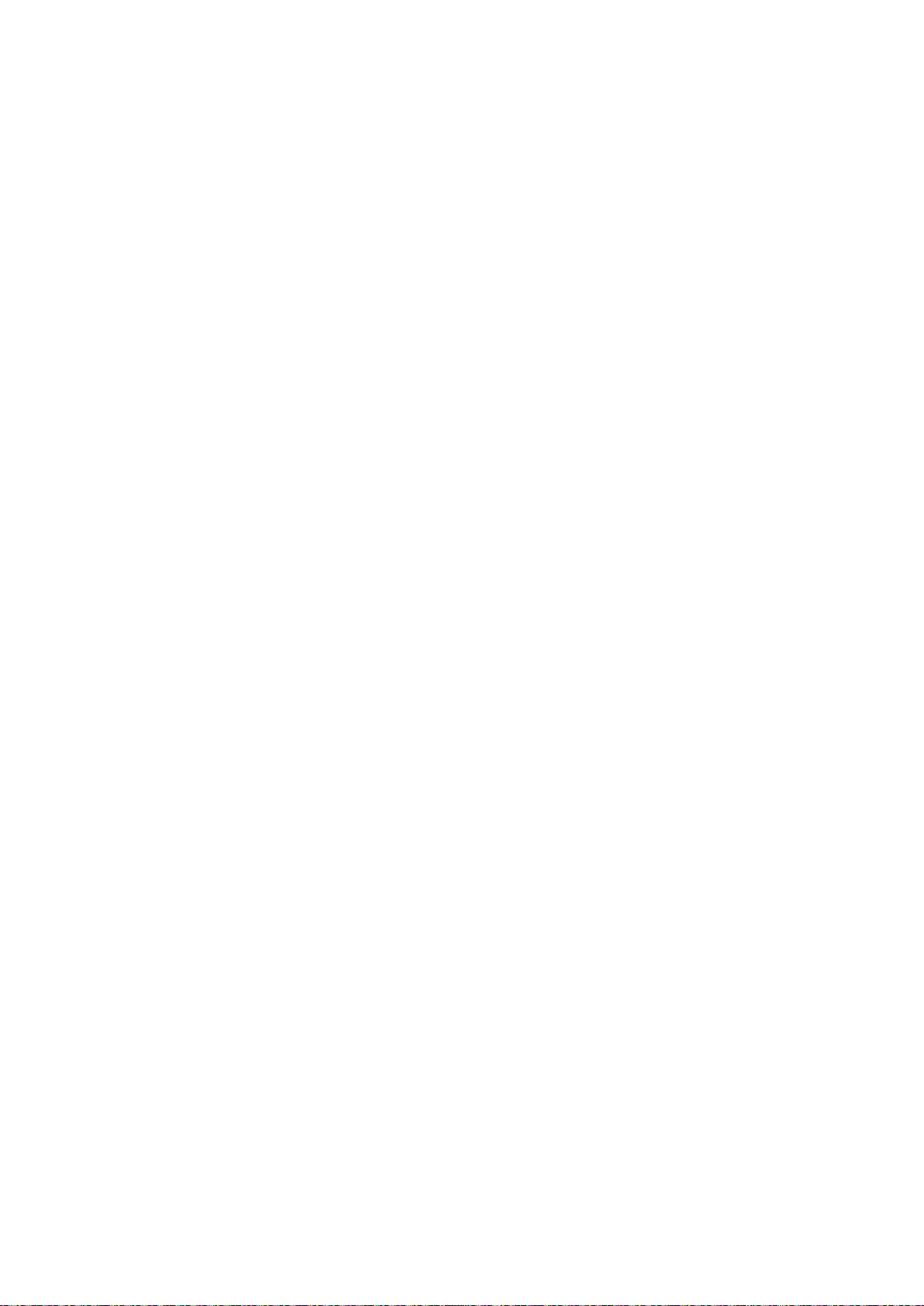
• Tulostimen asentaminen Internet-palvelulaitteena .......................................................................................... 47
Online Support Assistant (online-tuki) osoitteessa www.xerox.com/office/6020support
3
Asennus ja asetukset
Tämä luku sisältää seuraavaa:
• Yleistä asennuksesta ja asetuksista .......................................................................................................................... 26
• Tulostimen sijaintipaikan valitseminen ................................................................................................................... 27
• Tulostimen liittäminen ................................................................................................................................................... 28
• Ohjelmiston asentaminen ............................................................................................................................................ 33
• Verkkoasetusten määrittäminen ............................................................................................................................... 37
• Yleisten asetusten määrittäminen Xerox
• Suojausasetusten määrittäminen Xerox
• AirPrintin määrittäminen .............................................................................................................................................. 46
®
CentreWare Internet Services -sivustolla ........................... 39
®
CentreWare Internet Services -sivustolla............................. 41
Katso myös:
Installation Guide (Asennusopas) (toimitettu tulostimen mukana).
Xerox
Käyttöopas
®
Phaser® 6020 -tulostin 25
Page 26
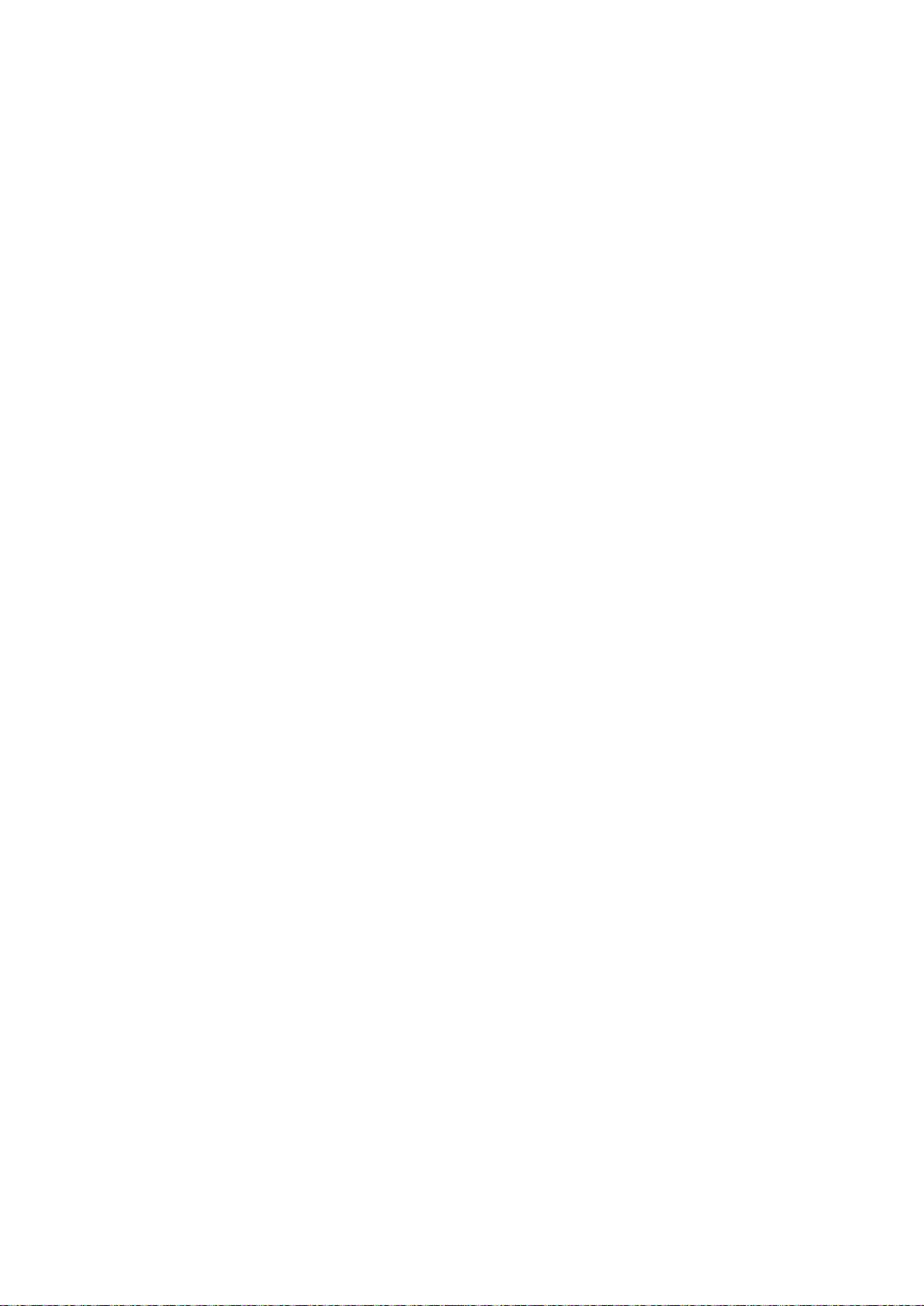
Asennus ja asetukset
Ohjelmiston asentaminen sivulla 33
Yleistä asennuksesta ja asetuksista
Ennen tulostamista on tarkastettava, että tietokone ja tulostin on liitetty ja virta kytketty. Määritä
tulostimen alkuasetukset ja asenna sitten tietokoneeseen tulostimen ajuriohjelmisto ja apuohjelmat.
Voit muodostaa yhteyden tulostimeen suoraan tietokoneesta USB-kaapelin tai langattoman
verkkoyhteyden avulla.
Huom. Jos Software and Documentation disc (Ohjelmisto ja käyttöohjeisto -levy) ei ole
käytettävissä, uusimmat ajurit ovat ladattavissa osoitteesta www.xerox.com/office/6020drivers.
Katso myös:
Tulostimen sijaintipaikan valitseminen sivulla 27
Liitäntätavan valitseminen sivulla 28
Tulostimen liittäminen sivulla 28
Verkkoasetusten määrittäminen sivulla 37
26 Xerox
Käyttöopas
®
Phaser® 6020 -tulostin
Page 27
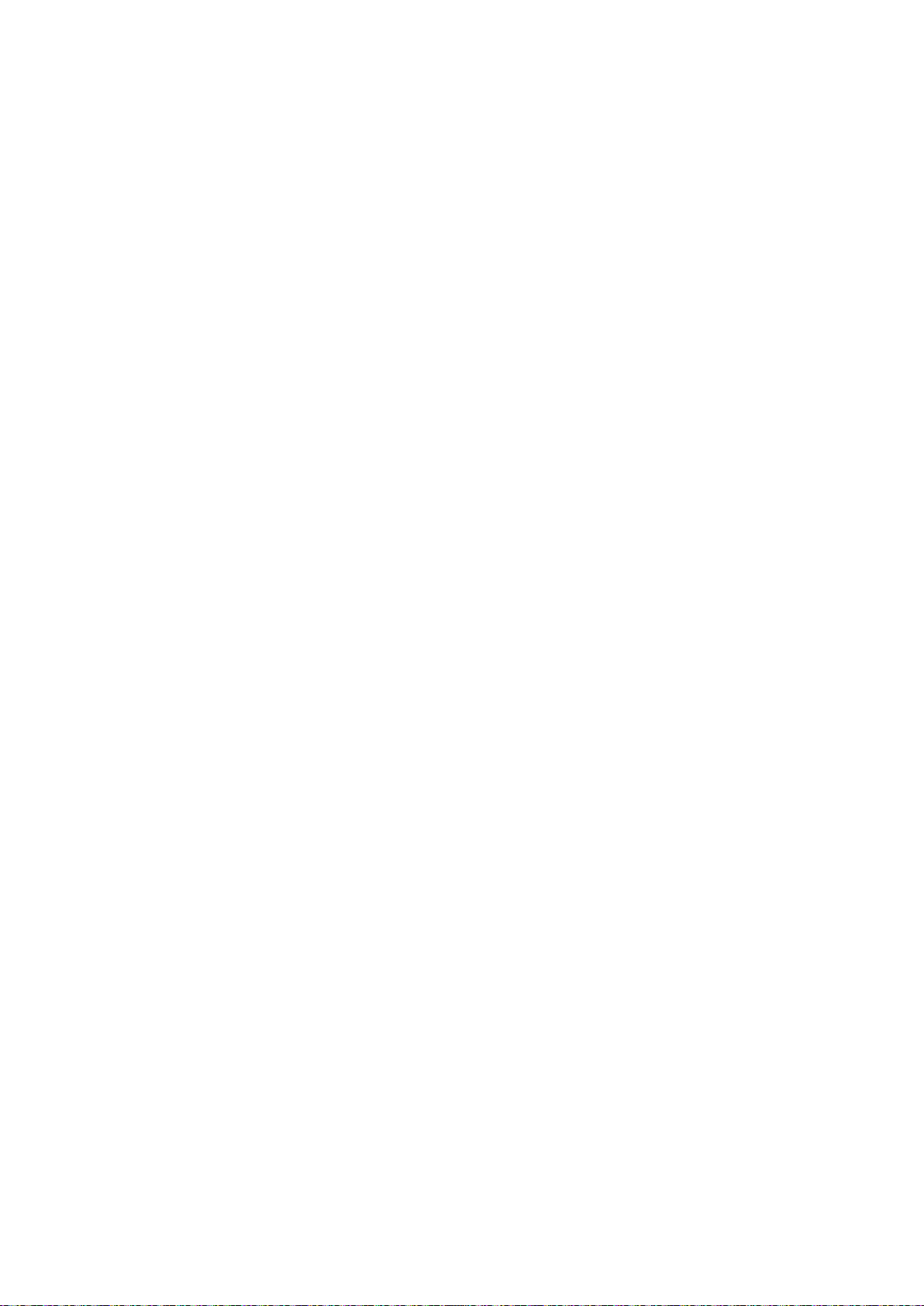
Asennus ja asetukset
Tilavaatimukset sivulla 107
Tulostimen sijaintipaikan valitseminen
1. Valitse pölytön tila, jossa lämpötila on 10–32°C ja suhteellinen kosteus 15–85%.
Huom. Äkilliset lämpötilan vaihtelut voivat vaikuttaa tulostuslaatuun. Kylmän huoneen nopea
lämmittäminen voi aiheuttaa kosteuden tiivistymisen tulostimen sisällä, millä on suora vaikutus
kuvansiirtoon.
2. Sijoita tulostin tasaiselle, vakaalle pinnalle, joka on tarpeeksi tukeva kannattamaan sen painon.
Tulostimen on oltava vaakasuorassa ja kaikkien neljän jalan on oltava tukevasti lattiaa vasten.
Voit tarkistaa tulostinkokoonpanon painon kohdasta Fyysiset ominaisuudet sivulla 107.
Kun tulostin on paikallaan, se voidaan liittää virtalähteeseen ja tietokoneeseen tai verkkoon.
Katso myös:
Kokonaistilan tarve sivulla 107
Xerox
Käyttöopas
®
Phaser® 6020 -tulostin 27
Page 28
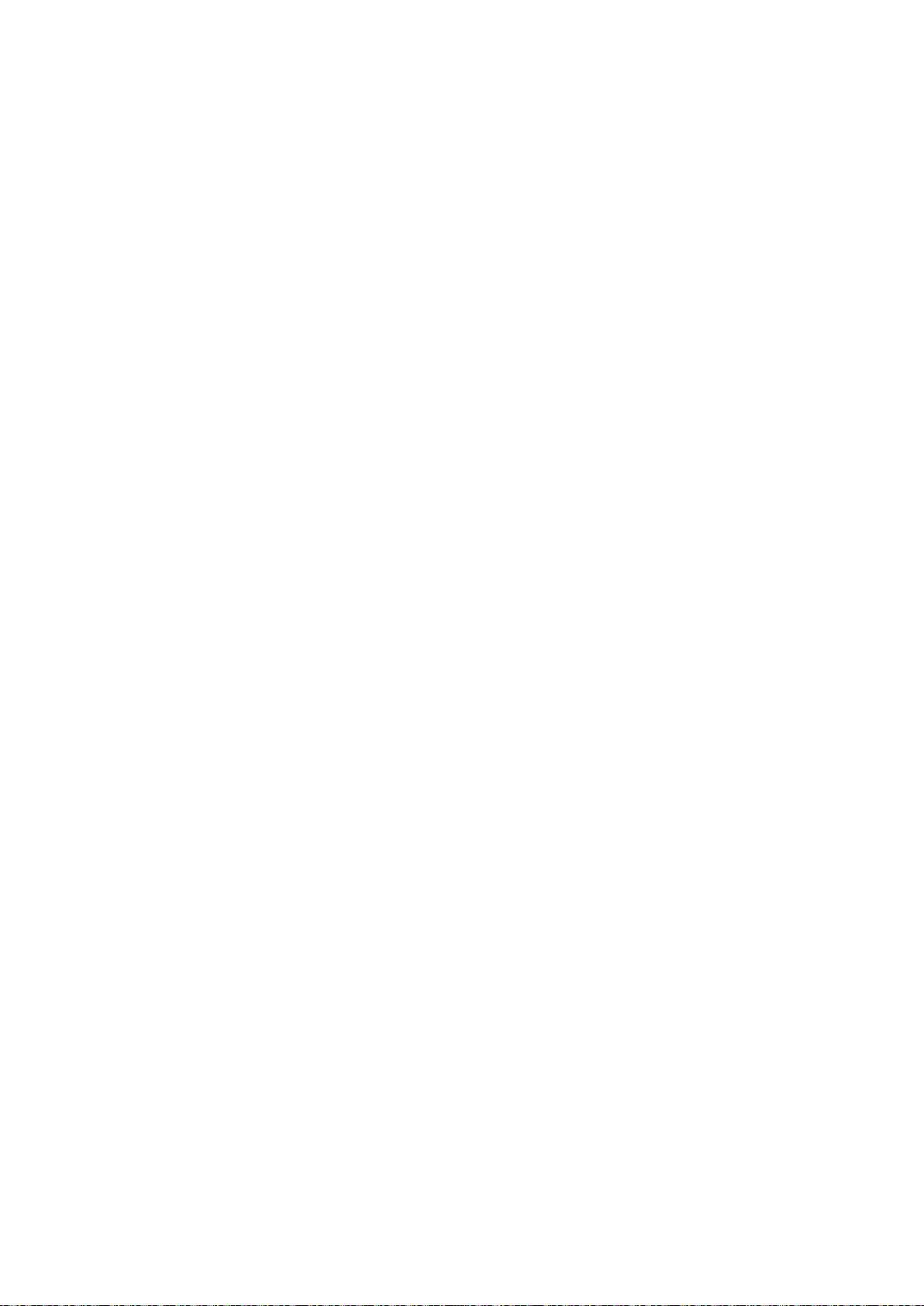
Asennus ja asetukset
Tulostimen liittäminen
Tämä osio sisältää seuraavaa:
• Liitäntätavan valitseminen .......................................................................................................................................... 28
• Liittäminen tietokoneeseen USB-kaapelilla ........................................................................................................... 29
• Yhdistäminen langattomaan verkkoon ................................................................................................................... 29
• Yhteyden muodostaminen Wi-Fi Directiin ............................................................................................................. 31
• Langattoman verkon poistaminen käytöstä tietokoneesta ............................................................................ 32
Liitäntätavan valitseminen
Voit muodostaa yhteyden tulostimeen suoraan tietokoneesta USB-kaapelin, Wi-Fi Directin tai
langattoman WPS-verkkoyhteyden avulla. USB-liitäntä on suora liitäntä ja helpoin asentaa.
Langatonta liitäntää käytetään verkkoympäristössä. Verkkoliitäntää käytettäessä on tärkeätä tietää,
miten tietokone on liitetty verkkoon. Lisätietoja on kohdassa Tietoa TCP/IP- ja IP-osoitteista sivulla
37.
Huom. Laitteisto- ja kaapelivaatimukset vaihtelevat eri liitäntätapojen välillä. Reitittimiä, keskittimiä,
verkkokytkimiä ja modeemeja ei toimiteta tulostimen mukana vaan ne on hankittava itse.
• Langaton verkko: jos tietokoneesta on langaton yhteys reitittimeen tai tukiasemaan, tulostin
voidaan liittää verkkoon langattomasti. Langaton verkkoyhteys tarjoaa samat palvelut kuin
langallinen yhteys. Langaton verkkoyhteys on yleensä nopeampi kuin USB-yhteys ja
®
mahdollistaa pääsyn tulostimen asetuksiin Xerox
CentreWare Internet Services -sivustolta.
• USB: Jos haluat liittää tulostimen yhteen tietokoneeseen eikä käytössä ole verkkoa, käytä
USB-liitäntää.
®
Huom. USB-yhteys ei mahdollista Xerox
CentreWare Internet Services -sivuston käyttöä.
• Wi-Fi Direct: tulostimeen voidaan muodostaa yhteys WI-Fi-mobiililaitteesta käyttämällä Wi-Fi
Direct -toimintoa Xerox suosittelee, että vain yksi käyttäjä kerrallaan voi käyttää tulostinta Wi-Fi
Direct -yhteydellä.
28 Xerox
Käyttöopas
®
Phaser® 6020 -tulostin
Page 29

Asennus ja asetukset
Liittäminen tietokoneeseen USB-kaapelilla
USB:n käyttö edellyttää, että käyttöjärjestelmänä on Windows XP SP1 (tai uudempi), Windows
Server 2003 (tai uudempi) tai Macintosh OS X:n versio 10.5 (tai uudempi).
Huom. Tulostimen mukana toimitetaan USB-kaapeli.
Tulostimen liittäminen tietokoneeseen USB-kaapelilla:
1. Varmista, että tulostimen virta on katkaistu.
2. Liitä tavallisen A/B USB 2.0 -kaapelin B-pää tulostimen USB-porttiin.
3. Liitä virtajohto tulostimeen ja virtalähteeseen ja kytke tulostimeen virta.
4. Liitä USB-kaapelin A-pää tietokoneen USB-porttiin.
5. Kun Windowsin Ohjattu uuden laitteiston asennus tulee näkyviin, peruuta se.
6. Aseta Software and Documentation disc (Ohjelmisto ja käyttöohjeisto -levy) tietokoneen
levyasemaan.
Jos asennusohjelma ei käynnisty automaattisesti, etsi levyltä Setup.exe-tiedosto ja
kaksoisnapsauta sitä.
7. Napsauta Asenna tulostin ja ohjelmisto.
8. Hyväksy käyttöoikeussopimus valitsemalla Hyväksyn ja napsauta sitten Seuraava.
9. Valitse USB.
10. Tulostinyhteyttä ja tulostinajurin asennusta varten valitse Henkilökohtainen asennus ja
napsauta sitten Seuraava.
Yhdistäminen langattomaan verkkoon
Käytä yhdistämiseen langattomaan verkkoon tulostimen mukana toimitettua asennuslevyä.
Huom.
• Voit muodostaa yhteyden käyttämällä kolmen napsautuksen menetelmää yhden kerran vain
ensimmäisessä asennuksessa.
• WPA2 Enterprise -verkkoja ei tueta.
• Kolmen napsautuksen yhteystapaa voidaan käyttää vain Windows 7:ssä ja uudemmissa
käyttöjärjestelmissä.
Xerox
Käyttöopas
®
Phaser® 6020 -tulostin 29
Page 30
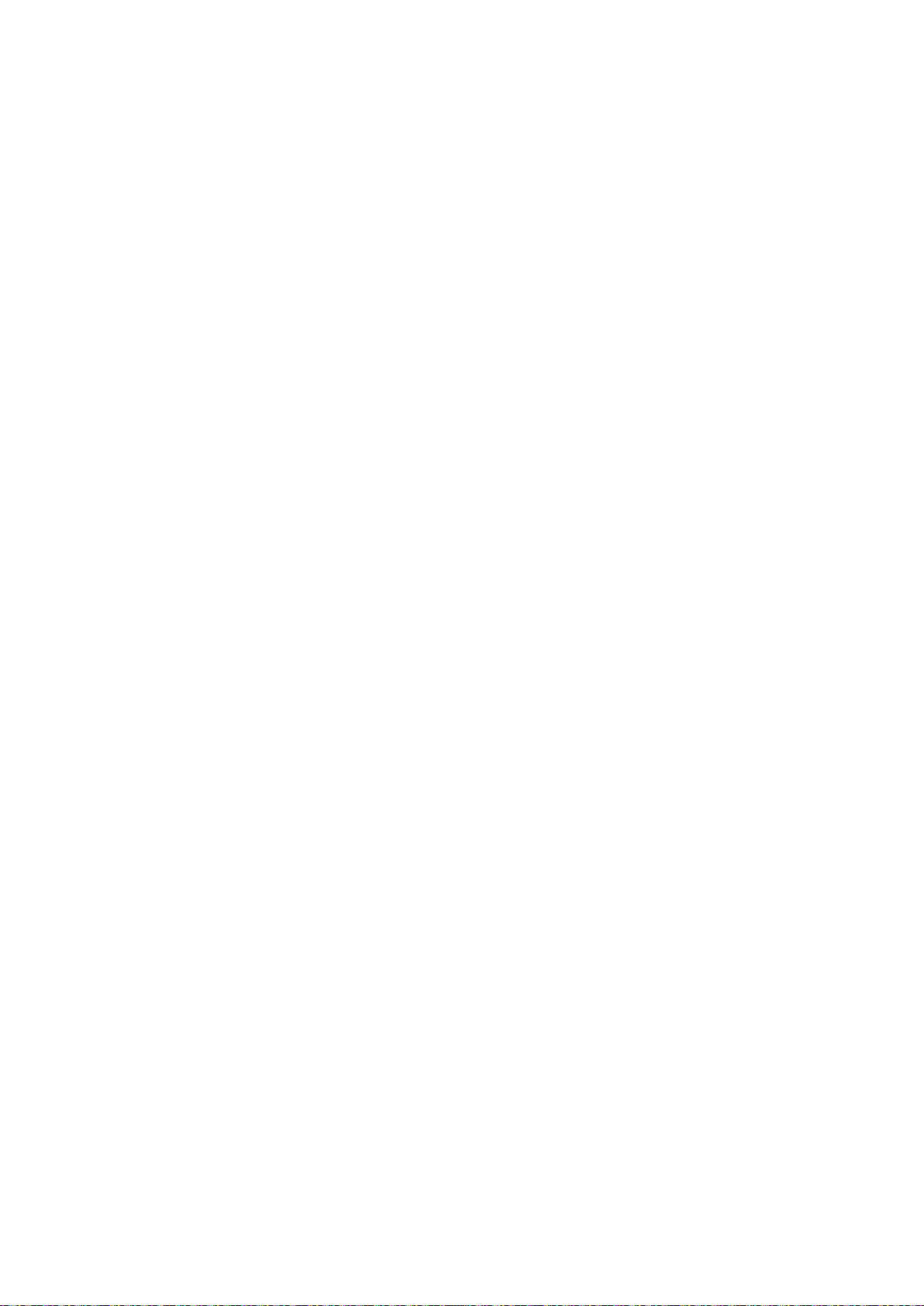
Asennus ja asetukset
Yhdistäminen kolmella napsautuksella
1. Aseta Software and Documentation disc (Ohjelmisto ja käyttöohjeisto -levy) tietokoneen
levyasemaan.
Jos asennusohjelma ei käynnisty automaattisesti, etsi levyltä Setup.exe-tiedosto ja
kaksoisnapsauta sitä.
2. Napsauta Asenna tulostin ja ohjelmisto.
3. Hyväksy käyttöoikeussopimus valitsemalla Hyväksyn ja napsauta sitten Seuraava.
4. Napsauta Langaton Valitse yhteystapa -ikkunassa. Jos langaton yhteys on muodostettu,
näkyviin tulee Xerox-tulostin löytyi.
5. Langattoman yhteyden muodostamista varten napsauta Seuraava tai Yhdistä toiseen
langattomaan verkkoon.
6. Päätä asennus napsauttamalla Valmis.
Huom. Jos yhteyttä ei ole muodostettu, valitse Etsi verkkoja tai WPS. Lisätietoja on kohdissa
Verkkojen etsiminen sivulla 31 tai Yhdistäminen käyttämällä WPS:ää sivulla 30.
Yhdistäminen käyttämällä WPS:ää (Wi-Fi Protected Setup)
1. Aseta Software and Documentation disc (Ohjelmisto ja käyttöohjeisto -levy) tietokoneen
levyasemaan.
Jos asennusohjelma ei käynnisty automaattisesti, etsi levyltä Setup.exe-tiedosto ja
kaksoisnapsauta sitä.
2. Napsauta Asenna tulostin ja ohjelmisto.
3. Hyväksy käyttöoikeussopimus valitsemalla Hyväksyn ja napsauta sitten Seuraava.
4. Napsauta Langaton Valitse yhteystapa -ikkunassa.
5. Valitse WPS.
6. Paina kehotettaessa tulostimen WPS-näppäintä ja pidä sitä alaspainettuna kahden sekunnin
ajan.
7. Kahden minuutin kuluessa siitä kun olet painanut tulostimen WPS-näppäintä, paina
langattoman reitittimen WPS-näppäintä kahden sekunnin ajan.
8. Kun olet painanut molempia näppäimiä, napsauta Seuraava.
9. Valitse tulostin tulostinluettelosta.
Huom. Voit antaa tulostimelle nimen ja jakaa sen verkossa tai asettaa sen oletustulostimeksi.
10. Poista Ohjelmisto ja käyttöohjeisto -ikkunassa valintamerkit niistä kohdista, joita et halua
asentaa.
11. Valitse Seuraava.
12. Päätä asennus napsauttamalla Valmis.
30 Xerox
Käyttöopas
®
Phaser® 6020 -tulostin
Page 31

Asennus ja asetukset
Yhdistäminen käyttämällä verkkojen etsintää
1. Aseta Software and Documentation disc (Ohjelmisto ja käyttöohjeisto -levy) tietokoneen
levyasemaan. Jos asennusohjelma ei käynnisty automaattisesti, etsi levyltä Setup.exe-tiedosto
ja kaksoisnapsauta sitä.
2. Napsauta Asenna tulostin ja ohjelmisto.
3. Hyväksy käyttöoikeussopimus valitsemalla Hyväksyn ja napsauta sitten Seuraava.
4. Napsauta Langaton Valitse yhteystapa -ikkunassa.
5. Napsauta Etsi verkkoja Valitse langattoman yhteyden asetustapa -ikkunassa.
6. Varmista, että USB-kaapeli on liitetty oikein.
7. Valitse verkko ja napsauta Seuraava.
8. Anna langattoman verkon tunnuslause ja napsauta sitten Seuraava.
9. Napsauta Määritä tulostin -ikkunassa Seuraava, tai jos haluat määrittää IP-asetukset
manuaalisesti, napsauta Lisäasetukset.
10. Irrota kehotettaessa USB-kaapeli tulostimesta ja napsauta sitten Seuraava.
11. Valitse tulostin tulostinluettelosta.
Huom. Voit antaa tulostimelle nimen ja jakaa sen verkossa tai asettaa sen oletustulostimeksi.
12. Valitse Asenna tulostinajuri ja napsauta sitten Seuraava.
13. Poista Ohjelmisto ja käyttöohjeisto -ikkunassa valintamerkit niistä kohdista, joita et halua
asentaa.
14. Valitse Seuraava.
15. Päätä asennus napsauttamalla Valmis.
Yhteyden muodostaminen Wi-Fi Directiin
Wi-Fi Directin avulla voit muodostaa yhteyden tulostimeen Wi-Fi-mobiililaitteesta kuten
tablettitietokoneesta, kannettavasta tietokoneesta tai älypuhelimesta.
Huom. Oletusasetuksena on, että Wi-Fi Direct ei ole käytössä.
Wi-Fi Directin ottaminen käyttöön
Ennen kuin Wi-Fi Directia voidaan käyttää, on varmistettava että tulostin on liitetty tietokoneeseen
USB- tai langattoman verkon kautta. Katso Tulostimen liittäminen sivulla 28.
Wi-Fi Directin ottaminen käyttöön tietokoneesta
1. Käynnistä Printer Setting Utility (tulostimen asetusapuohjelma) ja valitse sitten välilehti Printer
Maintenance (tulostimen ylläpito).
2. Valitse Network Settings (verkkoasetukset).
3. Ota Wi-Fi Direct käyttöön napsauttamalla Enable.
4. Valitse Apply New Settings (Käytä uusia asetuksia).
Wi-Fi Direct -yhteyden muodostaminen mobiililaitteesta
Noudata WI-Fi Direct -yhteyden muodostamisessa mobiililaitteen mukana toimitettuja ohjeita.
Xerox
Käyttöopas
®
Phaser® 6020 -tulostin 31
Page 32

Asennus ja asetukset
Langattoman verkon poistaminen käytöstä tietokoneesta
Ennen kuin Printer Setting Utility -ohjelmaa voidaan käyttää, on varmistettava että tulostin on
liitetty tietokoneeseen USB- tai langattoman verkon kautta.Lisätietoja on kohdassa Tulostimen
liittäminen sivulla 28.
Langattoman verkon poistaminen käytöstä tietokoneesta:
1. Käynnistä Printer Setting Utility (tulostimen asetusapuohjelma) ja valitse sitten välilehti Printer
Maintenance (tulostimen ylläpito).
2. Napsauta Wireless Setup (Langattoman yhteyden asetukset).
3. Poista Wi-Fi käytöstä poistamalla valintamerkki Enable-ruudusta.
4. Poista Wi-Fi Direct käytöstä poistamalla valintamerkki Enable-ruudusta.
5. Napsauta Restart printer to apply new settings (Sovella uusia asetuksia käynnistämällä
tulostin uudelleen)
32 Xerox
Käyttöopas
®
Phaser® 6020 -tulostin
Page 33

Asennus ja asetukset
• Ajurien ja apuohjelmien asentaminen (Macintosh OS X, versio 10.5 tai uudempi) ............................... 35
Ohjelmiston asentaminen
Tämä osio sisältää seuraavaa:
• Käyttöjärjestelmät ........................................................................................................................................................... 33
• Verkkotulostimen tulostinajurien asentaminen (Windows) ............................................................................ 34
• USB-tulostimen tulostinajurien asentaminen (Windows) ................................................................................ 34
Ennen tulostinajuriohjelmiston asentamista on tarkastettava, että tulostin on kytketty
virtalähteeseen ja liitetty oikein, että siihen on kytketty virta ja että sillä on kelvollinen IP-osoite.
IP-osoite näkyy yleensä ohjaustaulun oikeassa yläkulmassa. Jos et löydä IP-osoitetta, katso
Tulostimen IP-osoitteen selvittäminen sivulla 22.
Jos Software and Documentation disc (Ohjelmisto ja käyttöohjeisto -levy) ei ole käytettävissä,
uusimmat ajurit ovat ladattavissa osoitteesta www.xerox.com/office/6020drivers.
Käyttöjärjestelmät
• Windows XP SP3, Windows Vista, Windows 7, Windows 8, Windows Server 2003, Windows
Server 2008, Windows Server 2008 R2 ja Windows Server 2012.
• Macintosh OS X, versio 10.5 tai uudempi
• UNIX ja Linux: Tulostin voidaan liittää verkossa useisiin eri UNIX-käyttöympäristöihin.
Xerox
Käyttöopas
®
Phaser® 6020 -tulostin 33
Page 34

Asennus ja asetukset
Verkkotulostimen tulostinajurien asentaminen (Windows)
1. Aseta Software and Documentation disc (Ohjelmisto ja käyttöohjeisto -levy) tietokoneen
levyasemaan. Jos asennusohjelma ei käynnisty automaattisesti, etsi levyltä Setup.exe-tiedosto
ja kaksoisnapsauta sitä.
2. Valitse Asenna ohjelmisto.
3. Hyväksy käyttöoikeussopimus valitsemalla Hyväksyn ja napsauta sitten Seuraava.
4. Valitse Verkkoasennus ja napsauta Seuraava.
5. Valitse tulostin löydettyjen tulostimien luettelosta ja napsauta Seuraava.
Huom.
• Jos verkkotulostimen ajureita asennettaessa tulostinta ei näy luettelossa, napsauta IP-osoite
tai DNS-nimi -painiketta. Kirjoita IP-osoite tai DNS-nimi -kenttään tulostimen IP-osoite ja
valitse sitten Etsi. Jos et tiedä tulostimen IP-osoitetta, katso kohtaa Tulostimen IP-osoitteen
selvittäminen sivulla 22.
®
• Asennusohjelmaa tai Xerox
varmistaa, että tulostimen käyttöä voidaan jatkaa vaikka DHCP-palvelimen määrittämä
IP-osoite muuttuu.
6. Valitse tulostin tulostinluettelosta.
CentreWare Internet Services -sivustoa käyttämällä voidaan
Huom. Voit antaa tulostimelle nimen ja jakaa sen verkossa tai asettaa sen oletustulostimeksi.
7. Valitse Seuraava.
8. Poista Ohjelmisto ja käyttöohjeisto -ikkunassa valintamerkit niistä kohdista, joita et halua
asentaa.
9. Valitse Seuraava.
10. Päätä asennus napsauttamalla Valmis.
USB-tulostimen tulostinajurien asentaminen (Windows)
1. Aseta Software and Documentation disc (Ohjelmisto ja käyttöohjeisto -levy) tietokoneen
levyasemaan.
Jos asennusohjelma ei käynnisty automaattisesti, etsi levyltä Setup.exe-tiedosto ja
kaksoisnapsauta sitä.
2. Valitse Asenna ohjelmisto.
3. Hyväksy käyttöoikeussopimus valitsemalla Hyväksyn ja napsauta sitten Seuraava.
4. Asenna tulostimen tukiohjelmisto valitsemalla Ohjelmisto ja napsauttamalla sitten Seuraava.
5. Poista Ohjelmisto ja käyttöohjeisto -ikkunassa valintamerkit niistä kohdista, joita et halua
asentaa.
6. Valitse Seuraava.
7. Päätä asennus napsauttamalla Valmis.
34 Xerox
Käyttöopas
®
Phaser® 6020 -tulostin
Page 35

Asennus ja asetukset
• Tulostimen lisääminen ................................................................................................................................................... 36
Ajurien ja apuohjelmien asentaminen (Macintosh OS X, versio 10.5 tai uudempi)
Tämä osio sisältää seuraavaa:
• Tulostinajurin asentaminen ......................................................................................................................................... 35
Jotta voisit käyttää tulostimen kaikkia toimintoja:
1. Asenna tulostinajuri.
2. Lisää tulostin.
Huom. Ennen tulostinajurin asentamista varmista, että tulostin on liitetty pistorasiaan ja
aktiiviseen verkkoon ja että siihen on kytketty virta.
Tulostinajurin asentaminen
1. Aseta Software and Documentation disc (Ohjelmisto ja käyttöohjeisto -levy) tietokoneen
levyasemaan.
Huom. Jos Software and Documentation disc (Ohjelmisto ja käyttöohjeisto -levy) ei ole
käytettävissä, uusimmat ajurit ovat ladattavissa osoitteesta www.xerox.com/office/6020drivers.
2. Kaksoisnapsauta Phaser 6020 Installer.
3. Napsauta asennusohjelman aloitusikkunassa Jatka.
4. Hyväksy käyttöoikeussopimus valitsemalla Hyväksyn ja napsauta sitten Seuraava.
5. Valitse kohdelevy ja napsauta sitten Jatka.
6. Jos haluat asentaa ajurin johonkin toiseen paikkaan, napsauta Muuta asennuspaikkaa.
7. Napsauta Asenna.
8. Anna kehotettaessa salasanasi ja osoita OK.
9. Valitse Jatka asennusta.
10. Viimeistele ajurin asennus ja käynnistä tietokone uudelleen napsauttamalla Käynnistä
uudelleen.
Xerox
Käyttöopas
®
Phaser® 6020 -tulostin 35
Page 36

Asennus ja asetukset
Online Support Assistant (online-tuki) osoitteessa www.xerox.com/office/6020support
Tulostimen lisääminen
Aseta verkossa toimiva tulostin käyttämällä Bonjour (Rendezvous) -protokollaa, tai käytä tulostimen
IP-osoitetta LPD/LDR-yhteyttä varten. Jos tulostinta ei ole liitetty verkkoon, luo työpöydälle
USB-yhteys.
Tulostimen lisääminen käyttämällä Bonjouria:
1. Avaa tietokoneen Ohjelmat-kansiosta tai Dockista Järjestelmäasetukset.
2. Valitse Tulostus & faksaus.
Tulostinluettelo ilmestyy ikkunan vasempaan reunaan.
3. Napsauta plus-painiketta (+) tulostinluettelon alapuolella.
4. Napsauta ikkunan yläreunassa olevaa Oletus-kuvaketta.
5. Valitse tulostin luettelosta ja valitse sitten Lisää.
Huom. Jos tulostinta ei löydy, varmista että tulostimeen on kytketty virta ja että Ethernet- tai
USB-kaapeli on liitetty oikein.
Tulostimen lisääminen IP-osoitteen perusteella:
1. Avaa tietokoneen Ohjelmat-kansiosta tai Dockista Järjestelmäasetukset.
2. Valitse Tulostus & faksaus.
Tulostinluettelo ilmestyy ikkunan vasempaan reunaan.
3. Napsauta plus-painiketta (+) tulostinluettelon alapuolella.
4. Valitse IP.
5. Valitse protokolla avattavasta Protokolla-valikosta.
6. Anna Osoite-kenttään tulostimen IP-osoite.
7. Kirjoita tulostimen nimi Nimi-kenttään.
8. Valitse Tulostuslaite-luettelosta Valitse tulostinajuri.
9. Valitse luettelosta tulostimen tulostinajuri.
10. Napsauta Lisää.
Katso myös:
36 Xerox
Käyttöopas
®
Phaser® 6020 -tulostin
Page 37

Asennus ja asetukset
• Tulostimen IP-osoitteen määrittäminen................................................................................................................. 37
Verkkoasetusten määrittäminen
Tämä osio sisältää seuraavaa:
• Tietoa TCP/IP- ja IP-osoitteista .................................................................................................................................. 37
Tietoa TCP/IP- ja IP-osoitteista
Tietokoneet ja tulostimet käyttävät TCP/IP-protokollia kommunikointiin verkossa.
Macintosh-tietokoneet käyttävät joko TCP/IP:tä tai Bonjouria kommunikointiin verkkotulostimen
kanssa. Macintosh OS X -järjestelmissä käytetään yleisimmin TCP/IP:tä.
TCP/IP edellyttää, että jokaisella tulostimella ja tietokoneella on yksilöllinen IP-osoite. Monilla
verkoilla samoin kuin kaapeli- ja DSL-reitittimillä on DHCP-palvelin. DHCP-palvelin määrittää
automaattisesti IP-osoitteen kaikille verkon tietokoneille ja tulostimille, jotka on määritetty
käyttämään DHCP:tä.
Jos Internet-yhteydessä käytetään kaapelia tai DSL:ää, pyydä palveluntarjoajalta tietoja
IP-osoitteiden määrittämisestä.
Tulostimen IP-osoitteen määrittäminen
Oletusarvoisesti tulostin saa IP-osoitteen DHCP-palvelimesta TCP/IP-verkon kautta. DHCP:n
määrittämät verkko-osoitteet ovat tilapäisiä. Kun osoitteet vanhenevat, verkko määrittää uudet
osoitteet.
Tulostimen staattisen IP-osoitteen määrittämiseen voidaan käyttää langatonta yhteyttä
asennuslevyn asemesta. Kun IP-osoite on määritetty, se voidaan muuttaa Xerox
Internet Services -sivustolal tai käyttämällä tulostimen asetusapuohjelmaa.
Huom.
• Tulostimen IP-osoitteen voi tarkastaa konfigurointisivulta.
®
• Asennusohjelmaa tai Xerox
CentreWare Internet Services -sivustoa käyttämällä voidaan
varmistaa, että tulostimen käyttöä voidaan jatkaa vaikka DHCP-palvelimen määrittämä
IP-osoite muuttuu.
®
CentreWare
Xerox
Käyttöopas
®
Phaser® 6020 -tulostin 37
Page 38

Asennus ja asetukset
IP-osoitteen muuttaminen Xerox® CentreWare Internet Services -sivustolla
Tulostimen IP-osoitteen muuttaminen Xerox® CentreWare Internet Services -sivustolla:
1. Avaa tietokoneessa verkkoselain, kirjoita tulostimen IP-osoite osoiteriville ja paina sitten Entertai Return-näppäintä.
Huom. Jos et tiedä tulostimen IP-osoitetta, katso kohtaa Tulostimen IP-osoitteen selvittäminen
sivulla 22.
2. Napsauta Ominaisuudet-linkkiä.
Jos Protokollat-linkkiä ei ole laajennettu, siirry siihen ja laajenna se.
3. Valitse TCP/IP.
4. Tee halutut muutokset sivun IPv4-alueella. Jos haluat esimerkiksi muuttaa tapaa, jolla tulostin
saa IP-osoitteen, valitse haluamasi tapa Hae IP-osoite -kentän pudotusvalikosta.
5. Osoitetietojen muuttamisen jälkeen valitse sivun alareunasta Tallenna muutokset.
IP-osoitteen muuttaminen käyttämällä USB-asennusohjelmaa
1. Napsauta asennuslevyllä Asenna tulostin ja ohjelmisto.
2. Hyväksy käyttöoikeussopimus valitsemalla Hyväksyn ja napsauta sitten Seuraava.
3. Napsauta Langaton Valitse yhteystapa -ikkunassa.
4. Napsauta Etsi verkkoja Valitse langattoman yhteyden asetustapa -ikkunassa.
5. Varmista, että USB-kaapeli on liitetty oikein.
6. Valitse verkko ja napsauta Seuraava.
7. Anna langattoman verkon tunnuslause ja napsauta sitten Seuraava.
8. Napsauta Määritä tulostin -ikkunassa Lisäasetukset.
9. Muokkaa asetuksia tarpeen mukaan IP-osoitteen asetukset -ikkunassa ja napsauta sitten
Seuraava.
10. Irrota kehotettaessa USB-kaapeli tulostimesta ja napsauta sitten Seuraava.
11. Valitse tulostin tulostinluettelosta.
12. Poista Ohjelmisto ja käyttöohjeisto -ikkunassa valintamerkit niistä kohdista, joita et halua
asentaa.
13. Valitse Seuraava.
14. Päätä asennus napsauttamalla Valmis.
38 Xerox
Käyttöopas
®
Phaser® 6020 -tulostin
Page 39

Asennus ja asetukset
• Tulostimen nollaaminen................................................................................................................................................ 40
Yleisten asetusten määrittäminen Xerox® CentreWare Internet Services -sivustolla
Tämä osio sisältää seuraavaa:
• Tulostintietojen tarkasteleminen ............................................................................................................................... 39
• Tulostimen oletusten määrittäminen ...................................................................................................................... 39
Tulostimen yleiset asetukset voidaan määrittää tietokoneessa avaamalla verkkoselain ja Xerox®
CentreWare Internet Services.
®
Huom. USB-yhteys ei mahdollista Xerox
Tulostintietojen tarkasteleminen
CentreWare Internet Services -sivuston käyttöä.
1. Avaa tietokoneessa verkkoselain, kirjoita tulostimen IP-osoite osoiteriville ja paina sitten Entertai Return-näppäintä.
®
2. Valitse Xerox
CentreWare Internet Services -sivustolla Ominaisuudet.
3. Valikon laajentamista varten napsauta plus (+) -merkkiä Ominaisuudet-ruudun Yleiset-kansion
kohdalla.
4. Tulostimen oletuksia varten paikanna tulostimen mallinumero, sarjanumero ja tulostimen nimi.
5. Portin käyttöönottoa varten paikanna kunkin tulostimeen asennetun sivunkuvauskielen
versionumero.
Tulostimen oletusten määrittäminen
Tulostimen oletukset -sivulla näkyy tulostimen malli ja tuotekoodi tai sarjanumero. Sivulla on myös
paikat tulostimen nimelle ja sijainnille sekä yhteyshenkilön sähköpostiosoitteelle.
1. Avaa tietokoneessa verkkoselain, kirjoita tulostimen IP-osoite osoiteriville ja paina sitten Entertai Return-näppäintä.
®
2. Valitse Xerox
3. Valikon laajentamista varten napsauta plus (+) -merkkiä Ominaisuudet-ruudun Yleiset-kansion
kohdalla.
4. Valitse Tulostimen oletukset.
5. Kirjoita kenttiin kuvaavaa tietoa tarpeen mukaan.
6. Valitse Tallenna muutokset.
CentreWare Internet Services -sivustolla Ominaisuudet.
Xerox
Käyttöopas
®
Phaser® 6020 -tulostin 39
Page 40

Asennus ja asetukset
Tulostimen nollaaminen
Tulostimen käynnistäminen uudelleen ohjelmiston nollausten avulla on nopeampaa ja kuluttaa
vähemmän kulutustarvikkeita turhaan kuin tulostimen virran katkaiseminen ja kytkeminen.
Tulostimen käynnistäminen uudelleen voi kestää jopa viisi minuuttia, eikä Xerox
Internet Services ole käytettävissä uudelleenkäynnistyksen aikana.
1. Avaa tietokoneessa verkkoselain, kirjoita tulostimen IP-osoite osoiteriville ja paina sitten Entertai Return-näppäintä.
®
2. Valitse Xerox
CentreWare Internet Services -sivustolla Ominaisuudet.
3. Valikon laajentamista varten napsauta plus (+) -merkkiä Ominaisuudet-ruudun Yleiset-kansion
kohdalla.
4. Valitse Yleiset-valikosta Nollaukset.
5. Nollaa verkkomuisti ja käynnistä tulostin uudelleen napsauttamalla Käynnistä tulostin.
6. Käynnistä tulostin uudelleen nollaamatta oletusasetuksia napsauttamalla Käynnistä tulostin
uudelleen -kohdassa Käynnistä tulostin.
®
CentreWare
40 Xerox
Käyttöopas
®
Phaser® 6020 -tulostin
Page 41

Asennus ja asetukset
• Varmenteiden hallitseminen ....................................................................................................................................... 44
Suojausasetusten määrittäminen Xerox® CentreWare Internet Services -sivustolla
Tämä osio sisältää seuraavaa:
• Suojausvalikon avaaminen .......................................................................................................................................... 41
• Järjestelmänvalvonnan suojausasetusten määrittäminen .............................................................................. 41
• Käyttöoikeutettujen isäntien määrittäminen ....................................................................................................... 42
Suojausasetuksissa määritetään hallinta-asetukset, tunnistus, käyttäjän käyttöoikeudet ja palvelun
käyttöoikeudet.
®
Huom. Lisätietoja on Xerox
CentreWare Internet Services -sivuston Ohjeessa.
Suojausvalikon avaaminen
1. Avaa tietokoneessa verkkoselain, kirjoita tulostimen IP-osoite osoiteriville ja paina sitten Entertai Return-näppäintä.
®
2. Valitse Xerox
3. Laajenna Ominaisuudet-ruudussa oleva Suojaus-kansio napsauttamalla plus (+) -merkkiä.
CentreWare Internet Services -sivustolla Ominaisuudet.
Järjestelmänvalvonnan suojausasetusten määrittäminen
1. Avaa tietokoneessa verkkoselain, kirjoita tulostimen IP-osoite osoiteriville ja paina sitten Entertai Return-näppäintä.
®
2. Valitse Xerox
3. Laajenna Ominaisuudet-ruudussa oleva Suojaus-kansio napsauttamalla plus (+) -merkkiä.
4. Valitse Järjestelmänvalvonnan suojausasetukset.
5. Ota käyttöön järjestelmänvalvojan käyttöoikeudet valitsemalla Ota käyttöön
järjestelmänvalvontatila.
6. Anna käyttäjänimi ja anna salasana kahdesti.
7. Jos haluat käyttää oletuskäyttäjänimeä ja salasanaa, jätä kentät tyhjiksi ja napsauta OK.
8. Anna kirjautumisyritysten enimmäismäärä kohdassa Käyttö estetty, jos järjestelmänvalvojan
tunnistus epäonnistuu.
9. Valitse Tallenna muutokset.
CentreWare Internet Services -sivustolla Ominaisuudet.
Xerox
Käyttöopas
®
Phaser® 6020 -tulostin 41
Page 42

Asennus ja asetukset
3
192.168.0.0
255.255.0.0
Hyväksy
Käyttöoikeutettujen isäntien määrittäminen
Luettelo käyttöoikeutetuista isännistä ohjaa tulostimen käyttöä LPR:n tai Port 9100:n kautta. Voit
antaa enintään viisi IP-osoite/peiteyhdistelmää ja sitten hylätä tai hyväksyä kunkin osoitteen tai
poistaa suodatuksen käytöstä. Voit antaa tietyn IP-osoitteen ja osoitteen peitteen tai voit antaa
IP-osoite- ja peitealueen. Jos jätät IP-osoitteen ja osoitteen peitteen tyhjiksi, kuka tahansa voi
käyttää tulostinta.
Voit halutessasi sallia tulostuksen vain yhdestä tietystä IP-osoitteesta. Seuraavassa on esimerkki
tästä.
Luettelo IP-osoite Osoitteen peite Aktiivinen tila
1 192.168.200.10 255.255.255.255 Hyväksy
Voit halutessasi hylätä jonkin tietyn IP-osoitteen, mutta sallia tulostuksen kaikista muista osoitteista.
Seuraavassa on esimerkki tästä.
Luettelo IP-osoite Osoitteen peite Aktiivinen tila
1 192.168.200.10 255.255.255.255 Hylkää
2 0.0.0.0 0.0.0.0 Hyväksy
Käyttöoikeusluettelon ensimmäinen rivi on etusijalla. Pienin alue on annettava ensin, kun
määritetään luetteloa, jossa on useita rivejä. Tee ensimmäisestä rivistä tarkin ja viimeisestä rivistä
yleisin.
Voit asettaa käyttöoikeusluettelon joko hyväksymään tai hylkäämään tulostuksen tietystä verkosta
tai verkon peitteestä. Voit myös hyväksyä tulostuksen yhdestä IP-osoitteesta hylätyn verkkopeitteen
sisällä. Seuraavassa on esimerkki tästä.
Luettelo IP-osoite Osoitteen peite Aktiivinen tila
1 192.168.200.10 255.255.255.255 Hyväksy
2 192.168.200.0 255.255.255.0 Hylkää
42 Xerox
®
Phaser® 6020 -tulostin
Käyttöopas
Page 43

Asennus ja asetukset
Käyttöoikeutettujen isäntien määrittäminen:
1. Avaa tietokoneessa verkkoselain, kirjoita tulostimen IP-osoite osoiteriville ja paina sitten Entertai Return-näppäintä.
®
2. Valitse Xerox
CentreWare Internet Services -sivustolla Ominaisuudet.
3. Laajenna Ominaisuudet-ruudussa oleva Suojaus-kansio napsauttamalla plus (+) -merkkiä.
4. Valitse Käyttöoikeutetut isännät.
5. Anna IP-osoitekenttään isännän IP-osoite muodossa X.X. X.X (X on luku 0:n ja 255:n väliltä).
Esimerkiksi 192.168.200.10.
6. Anna Osoitteen peite -kenttään isännän verkkopeite muodossa X.X. X.X (X on luku 0:n ja 255:n
väliltä). Esimerkiksi 255.255.255.255.
7. Valitse aktiivinen tila sen mukaan, miten haluat että isäntä toimii IP-osoitteen suhteen.
− Ei: tämä asetus tekee käyttöoikeusluettelon rivistä inaktiivisen. Tämä asetus mahdollistaa
tietyn IP-osoitteen tai IP-osoitealueen antamisen ennen kuin sovelletaan hyväksymistä tai
hylkäämistä.
− Hyväksy: tämä antaa määritetylle IP-osoitteelle tai osoitealueelle tulostimen
käyttöoikeuden.
− Hylkää: tämä epää määritetyltä IP-osoitteelta tai osoitealueelta tulostimen käyttöoikeuden.
8. Valitse Tallenna muutokset.
Xerox
Käyttöopas
®
Phaser® 6020 -tulostin 43
Page 44

Asennus ja asetukset
• Digitaalisen varmenteen poistaminen..................................................................................................................... 45
Varmenteiden hallitseminen
Tämä osio sisältää seuraavaa:
• Tietoa suojausvarmenteista ........................................................................................................................................ 44
• HTTPS-liikennöinnin ottaminen käyttöön .............................................................................................................. 45
Tietoa suojausvarmenteista
Digitaalinen varmenne on tiedosto, joka sisältää tietoja, joiden avulla tarkistetaan asiakkaan tai
palvelimen käyttäjätiedot verkkotapahtumassa. Varmenne sisältää myös julkisen avaimen, jota
käytetään digitaalisten allekirjoitusten luomiseen ja tarkistamiseen. Laite todistaa käyttäjätietonsa
toiselle laitteelle varmenteelle, johon toinen laite luottaa. Vaihtoehtoisesti laite voi esittää luotetun
kolmannen osapuolen allekirjoittaman varmenteen ja digitaalisen allekirjoituksen, joka todistaa
laitteen varmenteen omistajaksi.
Digitaalinen varmenne sisältää seuraavat tiedot:
• Tiedot varmenteen omistajasta
• Varmenteen sarjanumero ja umpeutumispäivä
• Julkinen avain
• Tiedot siitä, miten varmennetta ja julkista avainta voidaan käyttää
Tulostin tukee kahdenlaisia varmenteita.
• Laitevarmenne: Tämä varmenne sisältää yksityisen avaimen ja määritetyn tarkoituksen, joka
sallii tulostimen käyttää sitä identiteettinsä todistamiseen.
• Luotettu varmenne: Itse allekirjoitettu varmenne on varmenne, joka varmistaa laitteen
identiteetin kaikille niille laitteille, jotka muodostavat siihen yhteyden.
Huom. Tämä tulostin ei tue varmentajan varmenteita (CA-varmenteita).
Jotta tulostin voisi kommunikoida toisen laitteen kanssa suojatun ja luotetun yhteyden välityksellä,
molempiin laitteisiin on asennettava varmenteet.
44 Xerox
Käyttöopas
®
Phaser® 6020 -tulostin
Page 45

Asennus ja asetukset
HTTPS-liikennöinnin ottaminen käyttöön
1. Avaa tietokoneessa verkkoselain, kirjoita tulostimen IP-osoite osoiteriville ja paina sitten Entertai Return-näppäintä.
2. Napsauta Ominaisuudet.
3. Valitse Suojaus > SSL/TSL-liikennöinti.
4. Jotta tulostin voi luoda digitaalisesti allekirjoitetun varmenteen, valitse Luo uusi varmenne.
5. DKIM-allekirjoitustyypin valintaa varten valitse Julkisen avaimen tapa -kohdassa RSA/SHA-256
tai RSA/SHA-1.
6. Valitse Julkisen avaimen koko -kohdassa bittien määrä.
7. Kirjoita Myöntäjä-kohtaan varmenteen myöntäneen organisaation nimi.
8. Aseta varmenteen voimassaoloaika antamalla Voimassaolo-kohtaan päivien määrä.
9. Säädä uuden digitaalisen varmenteen parametrejä tarpeen mukaan ja napsauta sitten Luo
varmenne.
10. Käynnistä tulostin uudelleen, jotta uudet asetukset tulevat voimaan.
Huom. Kun allekirjoitettu varmenne on luotu, Suojaus-valikkoon ilmestyy Varmenteiden hallinta.
11. Kirjoita osoiteriville tulostimesi IP-osoite ja paina sitten Enter tai Return.
12. Näytä SSL-sivu valitsemalla Ominaisuudet > Suojaus > SSL/TSL-liikennöinti.
13. Varmista, että SSL käytössä on valittu.
Digitaalisen varmenteen poistaminen
1. Avaa tietokoneessa verkkoselain, kirjoita tulostimen IP-osoite osoiteriville ja paina sitten Entertai Return-näppäintä.
2. Napsauta Ominaisuudet.
3. Napsauta navigointiruudussa Suojaus > SSL/TLS-palvelinliikennöinti ja napsauta sitten Poista
kaikki varmenteet.
4. Vahvista napsauttamalla Poista.
Xerox
Käyttöopas
®
Phaser® 6020 -tulostin 45
Page 46

Asennus ja asetukset
AirPrintin määrittäminen
AirPrintin avulla voidaan tulostaa suoraan ilman tulostinajuria langallisella tai langattomalla
yhteydellä varustetusta laitteesta. AirPrint on ohjelmistotoiminto, joka mahdollistaa tulostuksen
langattomista tai langallisista Apple iOS-pohjaisista mobiililaitteista ja Mac OS -pohjaisista laitteista
ilman, että tulostinajuria tarvitsee asentaa. AirPrint-yhteensopiviin tulostimiin voidaan tulostaa tai
faksata suoraan Mac-tietokoneesta, iPhonesta, iPadista ja iPod Touchista.
Huom.
• Kaikki sovellukset eivät tue AirPrint-toimintoa.
• Langattoman laitteen ja tulostimen on oltava samassa langattomassa verkossa.
• Jotta AirPrint voi toimia, sekä IPP- että Bonjour (mDNS) -protokollien on oltava käytössä.
• AirPrint-työn lähettävän laitteen on oltava tulostimen kanssa samassa aliverkossa. Jotta
laitteet voivat tulostaa eri aliverkoista, määritä verkko sallimaan DNS-monilähetysliikenne
aliverkosta toiseen.
• Mac OS -laitteen on oltava Mac OS 10.7 tai uudempi.
• AirPrintia käyttävät tulostimet voivat toimia niiden iPadien (kaikki mallit), iPhonien (3GS ja
uudemmat) sekä iPod touchien (3. sukupolvi tai uudempi) kanssa, joissa on käytössä iOS:n
uusin versio.
1. Avaa tietokoneessa verkkoselain, kirjoita tulostimen IP-osoite osoiteriville ja paina sitten Entertai Return-näppäintä.
Huom. Jos et tiedä tulostimen IP-osoitetta, katso kohtaa Tulostimen IP-osoitteen selvittäminen
sivulla 22.
2. Napsauta Ominaisuudet.
3. Jos Protokollat-linkkiä ei ole laajennettu, siirry siihen ja laajenna se.
4. Valitse Protokollat-kohdassa AirPrint.
5. Jos haluat käyttää AirPrintia, valitse Ota AirPrint käyttöön.
Huom. AirPrint on käytössä oletusarvoisesti, kun sekä IPP että Bonjour (mDNS) on otettu
käyttöön. Kun AirPrint on käytössä, Ota AirPrint käyttöön ei ole valittavissa. Jos haluat poistaa
AirPrintin käytöstä, poista käytöstä joko IPP tai Bonjour (mDNS).
− Jos haluat muuttaa tulostimen nimeä, kirjoita uusi nimi Nimi-kenttään.
− Kirjoita tulostimen sijainti Sijainti-kenttään.
− Ilmoita tulostimen fyysinen sijainti antamalla Maantieteellinen sijainti -kenttään leveys- ja
pituusastekoordinaatit desimaalimuodossa. Esimerkiksi 45.325026, -122.766831.
6. Valitse Tallenna muutokset.
7. Napsauta kehotettaessa Käynnistä uudelleen, tai peruuta napsauttamalla Takaisin.
Jos valitsit uudelleenkäynnistyksen, käynnistyminen ja uusien asetusten soveltaminen kestää
useita minuutteja.
46 Xerox
Käyttöopas
®
Phaser® 6020 -tulostin
Page 47

Asennus ja asetukset
Tulostimen asentaminen Internet-palvelulaitteena
WSD (Web Services on Devices) antaa asiakaskoneelle mahdollisuuden käyttää etälaitetta ja sen
palveluja verkon kautta. WSD tukee laitteiden etsintää, hallintaa ja käyttöä.
WSD-tulostimen asentaminen käyttämällä ohjattua tulostimen asennusta:
1. Avaa tietokoneessa Ohjattu tulostimen asennus
− Windows Vista: valitse Käynnistä > Ohjauspaneeli > Laitteisto ja äänet > Tulostimet
− Windows Server 2003 ja uudemmat: valitse Käynnistä > Asetukset > Tulostimet.
− Windows 7; valitse Käynnistä > Laitteet ja tulostimet.
− Windows 8: valitse Ohjaustaulu > Laitteet ja tulostimet.
2. Käynnistä ohjattu tulostimen asennus valitsemalla Lisää tulostin.
3. Valitse käytettävissä olevien laitteiden luettelosta haluamasi tulostin ja napsauta sitten
Seuraava.
4. Jos haluamasi tulostin ei näy luettelossa, valitse Haluamani tulostin ei ole luettelossa.
a. Valitse Lisää tulostin TCP/IP-osoitetta tai isäntänimeä käyttämällä ja napsauta sitten
Seuraava.
b. Valitse Laitetyyppi-kenttää varten Internet-palvelulaite.
c. Anna tulostimen IP-osoite Isäntänimi- tai IP-osoite-kenttään ja napsauta sitten Seuraava.
5. Tee kaikki työvaiheet ja napsauta sitten Valmis.
Xerox
Käyttöopas
®
Phaser® 6020 -tulostin 47
Page 48

Page 49

• Tulostaminen erikoispaperille ..................................................................................................................................... 56
4
Paperit ja muut
tulostusmateriaa
lit
Tämä luku sisältää seuraavaa:
• Tuetut paperit ................................................................................................................................................................... 50
• Paperin lisääminen .......................................................................................................................................................... 53
Xerox
Käyttöopas
®
Phaser® 6020 -tulostin 49
Page 50

Paperit ja muut tulostusmateriaalit
• Omat paperikoot .............................................................................................................................................................. 52
Tuetut paperit
Tämä osio sisältää seuraavaa:
• Paperin tilaaminen .......................................................................................................................................................... 50
• Yleisiä ohjeita paperin lisäämiseen ........................................................................................................................... 50
• Paperityypit, jotka voivat vahingoittaa tulostinta .............................................................................................. 51
• Paperin varastointiohjeet ............................................................................................................................................. 51
• Paperin tyypit ja painot ................................................................................................................................................. 52
• Paperin vakiokoot ............................................................................................................................................................ 52
Tulostimessa voidaan käyttää useita erilaisia paperi- ja tulostusmateriaalityyppejä. Noudattamalla
seuraavia ohjeita varmistat parhaan mahdollisen tulostuslaadun ja vältät tukkeumat.
Parhaan tuloksen saa käyttämällä tulostimessa Xerox-paperia ja muita suositeltuja papereita.
Paperin tilaaminen
Voit tilata paperia tai muita materiaaleja paikalliselta jälleenmyyjältä tai verkko-osoitteesta
www.xerox.com/office/6020supplies.
Yleisiä ohjeita paperin lisäämiseen
• Älä lisää alustoille liikaa paperia. Älä täytä alustaa yli sen täyttörajan.
• Säädä rajoittimet paperin koon mukaan.
• Tuuleta paperi ennen alustalle asettamista.
• Jos tukkeumia esiintyy toistuvasti, käytä paperia uudesta pakkauksesta.
• Älä tulosta tarra-arkeille, joista on irronnut tarroja.
• Käytä vain paperisia kirjekuoria. Käytä kirjekuoriin vain yksipuolista tulostusta.
50 Xerox
Käyttöopas
®
Phaser® 6020 -tulostin
Page 51

Paperit ja muut tulostusmateriaalit
Paperityypit, jotka voivat vahingoittaa tulostinta
Tietynlaisten paperien ja tulostusmateriaalien käyttö voi heikentää tulostuslaatua, aiheuttaa
tukkeumia tai vahingoittaa tulostinta. Älä käytä seuraavia:
• Karkea tai huokoinen paperi
• Mustesuihkupaperi
• Muille kuin lasertulostimille tarkoitettu kiiltävä tai pinnoitettu paperi
• Paperi, jolle on valokopioitu
• Taitettu tai rypistynyt paperi
• Paperi, jossa on aukkoja tai perforointia
• Nidottu paperi
• Kirjekuoret, joissa on ikkunoita, metallisia sulkimia, sivusaumoja tai irrotettavalla liuskalla
suojattuja liimapintoja
• Pehmustetut kirjekuoret
• Muovimateriaali
VAROITUS: Xerox-takuu, huoltosopimus tai Xerox Total Satisfaction Guarantee (tyytyväisyystakuu)
eivät kata suositusten vastaisen paperin tai muun erikoismateriaalin käytöstä johtuvia vahinkoja.
Xerox Total Satisfaction Guarantee (tyytyväisyystakuu) on käytössä USA:ssa ja Kanadassa. Sen
saatavuus voi vaihdella näiden alueiden ulkopuolella. Lisätietoja saat ottamalla yhteyttä paikalliseen
edustajaan.
Paperin varastointiohjeet
Paperin ja muiden materiaalien varastointi hyvissä olosuhteissa auttaa saavuttamaan parhaan
mahdollisen tulostuslaadun.
• Säilytä papereita pimeässä, viileässä ja suhteellisen kuivassa ympäristössä. Ultravioletti (UV)
-valo ja näkyvä valo vahingoittavat useimpia paperityyppejä. Auringon ja loistelamppujen
lähettämä UV-säteily on erityisen haitallista paperille.
• Suojaa paperi kirkkaalta valolta niin pitkään kuin mahdollista.
• Lämpötila ja suhteellinen kosteus on pidettävä tasaisena.
• Älä säilytä paperia ullakolla, keittiössä, autotallissa tai kellarissa. Näihin tiloihin kertyy
todennäköisimmin kosteutta.
• Säilytä paperia tasaisella pinnalla, esimerkiksi kuormalavalla, laatikossa, hyllyssä tai kaapissa.
• Älä tuo ruokaa tai juomia lähelle aluetta, jossa säilytät tai käsittelet papereita.
• Älä avaa suljettuja paperipakkauksia, ennen kuin aiot asettaa paperin tulostimeen. Pidä
varastoitavia papereita alkuperäisessä pakkauksessa. Käärepaperi suojaa paperia kosteuden
vaihteluilta.
• Jotkin erikoismateriaalit on pakattu uudelleensuljettaviin muovipusseihin. Säilytä materiaalia
pussissa, kunnes otat sen käyttöön. Pane käyttämättä jäänyt materiaali takaisin pussiin ja sulje
pussi tiiviisti uudelleen.
Xerox
Käyttöopas
®
Phaser® 6020 -tulostin 51
Page 52

Paperit ja muut tulostusmateriaalit
x
Paperin tyypit ja painot
Paperin tyyppi Paino
Tavallinen
Tavallinen (takasivu)
Kirjelomake
Rei'itetty
Värillinen
Paksu 60–90 g/m²
Ohut 60–80 g/m²
Huom. Oletusasetus on Paksu. Lisätietoja
paperityypin muuttamisesta on kohdassa
Paperityypin säätäminen sivulla 78.
Uusio 60–105 g/m²
Bond, paksu tavallinen 91–105 g/m²
Ohut kartonki
(106–163 g/m²)
Ohut kartonki (takasivu)
Ohut kiiltävä kartonki
Ohut kiiltävä kartonki (takasivu)
Tarrat
Kirjekuoret
Paperin vakiokoot
Eurooppalaiset vakiokoot Pohjoisamerikkalaiset vakiokoot
A4 (210 x 297 mm, 8,3 x 11,7")
B5 (176 x 250 mm, 6,9 x 9,8")
A5 (148 x 210 mm, 5,8 x 8,3")
Kirjekuori C5 (162 x 229 mm, 6,4 x 9")
DL-kirjekuori (110 x 220 mm,
4,33
8,66")
Legal (216 x 356 mm, 8,5 x 14")
Folio (216 x 330 mm, 8,5 x 13")
Letter (216 x 279 mm, 8,5 x 11")
Executive (184 x 267 mm, 7,25 x 10,5")
Kirjekuori Monarch (98 x 190 mm, 3,9 x 7,5")
Kirjekuori nro 10 (241 x 105 mm, 4,1 x 9,5")
Omat paperikoot
Tulostimessa voidaan käyttää omaa paperia, jonka koko on seuraavien mittojen puitteissa.
• Leveys: 76,2–215,9 mm (3–8,5")
• Pituus: 127–355,6 mm (5–14")
52 Xerox
Käyttöopas
®
Phaser® 6020 -tulostin
Page 53

Paperit ja muut tulostusmateriaalit
Paperin lisääminen
Pääalustalle mahtuu 150 arkkia paperia.
Huom.
• Tukkeumien estämiseksi älä poista pölysuojusta tulostuksen ollessa käynnissä.
• Käytä vain lasertulostukseen tarkoitettua paperia.
1. Avaa etuovi.
2. Vedä kiskoa eteenpäin kunnes se pysähtyy.
3. Vedä pituusrajoitinta eteenpäin kunnes se pysähtyy.
4. Siirrä leveysrajoittimet alustan reunoille.
Xerox
Käyttöopas
®
Phaser® 6020 -tulostin 53
Page 54
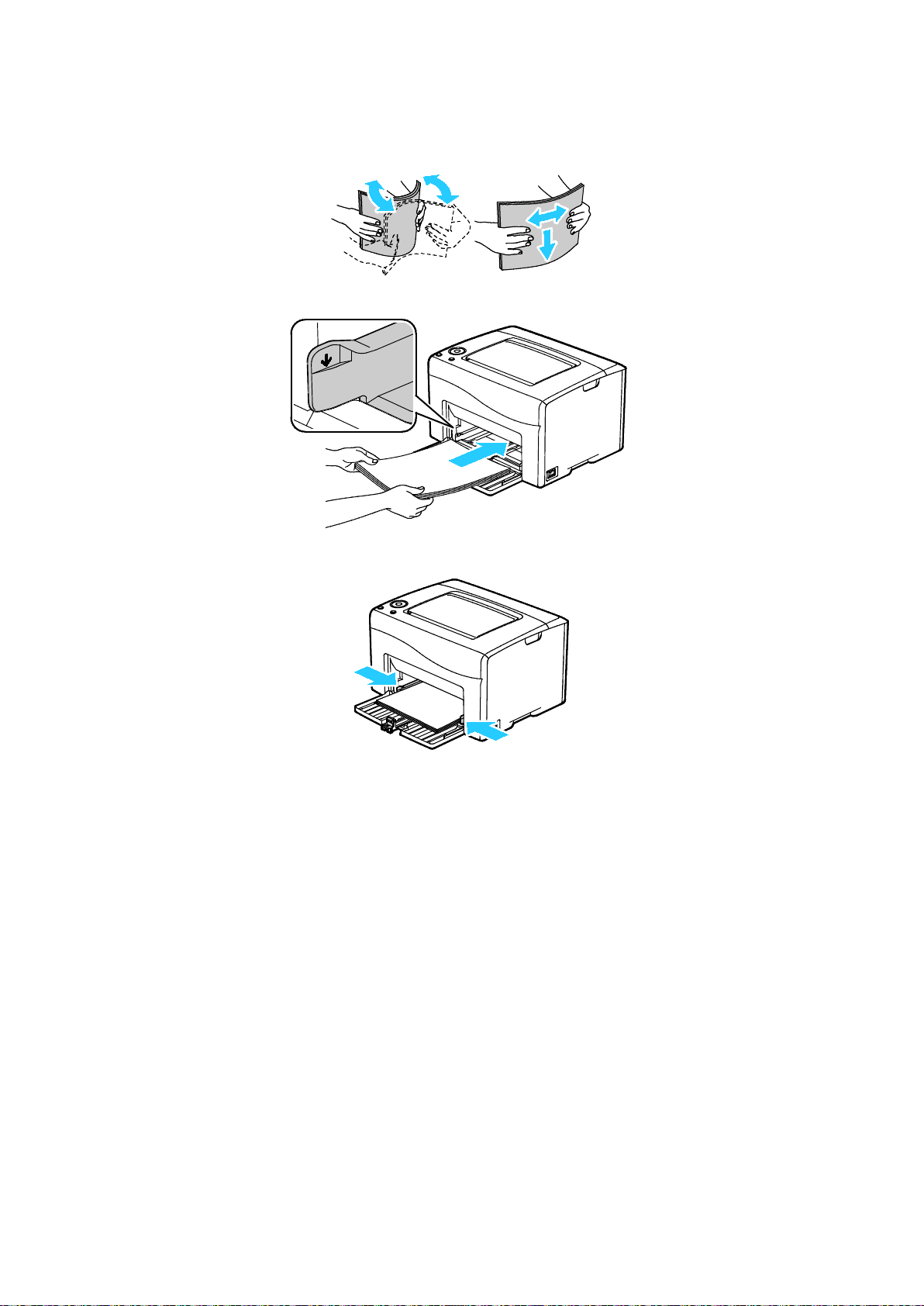
Paperit ja muut tulostusmateriaalit
5. Taivuta arkkeja edestakaisin, tuuleta niitä ja tasoita sitten reunat tasaista pintaa vasten. Tämä
erottaa yhteen takertuneet arkit toisistaan ja vähentää näin mahdollisia paperitukkeumia.
6. Aseta paperi alustalle yläreuna edellä ja tulostuspuoli ylöspäin.
7. Säädä leveysrajoittimia niin, että ne koskettavat paperin reunoja.
54 Xerox
Käyttöopas
®
Phaser® 6020 -tulostin
Page 55

Paperit ja muut tulostusmateriaalit
8. Työnnä pituusrajoitinta ja kiskoa sisäänpäin kunnes ne pysähtyvät.
Huom. Paperin koosta riippuen työnnä ensin kiskoa tulostimeen päin kunnes se pysähtyy. Purista
pituusrajoitinta ja liu'uta se koskettamaan paperin reunaa.
9. Aseta pölysuoja alustalle ja kohdista korvakkeet merkkien mukaan.
10. Jos asetat alustalle muuta kuin tavallista paperia, valitse tulostinajurissa oikea paperin tyyppi ja
koko. Lisätietoja on kohdassa Omien paperikokojen käyttäminen sivulla 65.
Huom. Jos tulostat omalle paperikoolle, määritä oma koko tulostinajurin Ominaisuudet-ikkunassa
ennen tulostamista.
Xerox
Käyttöopas
®
Phaser® 6020 -tulostin 55
Page 56

Paperit ja muut tulostusmateriaalit
• Tulostaminen kiiltävälle kartongille .......................................................................................................................... 58
Tulostaminen erikoispaperille
Tämä osio sisältää seuraavaa:
• Kirjekuoret ........................................................................................................................................................................... 56
• Tulostaminen tarroille .................................................................................................................................................... 58
Voit tilata paperia tai muita materiaaleja paikalliselta jälleenmyyjältä tai verkko-osoitteesta
www.xerox.com/office/6020supplies.
Kirjekuoret
Pääalustalta voidaan syöttää kirjekuoria.
Ohjeita tulostamisesta kirjekuorille
• Onnistunut tulostus kirjekuorille vaihtelee kirjekuorien laadun ja tyypin mukaan. Jos tulos ei ole
tyydyttävä, kokeile toista kirjekuorimerkkiä.
• Lämpötila ja suhteellinen kosteus on pidettävä tasaisena.
• Säilytä käyttämättä jääneet kirjekuoret pakkauksissaan suojassa liialta kosteudelta ja
kuivuudelta, jotka voivat vaikuttaa tulostuslaatuun ja aiheuttaa rypistymistä. Liiallinen kosteus
voi aiheuttaa kirjekuorien sulkeutumisen ennen tulostamista tai sen aikana.
• Ennen kuorien asettamista alustalle poista niistä mahdolliset ilmakuplat esimerkiksi asettamalla
niiden päälle paksu kirja.
• Valitse tulostinajurista paperin tyypiksi Kirjekuori.
• Älä käytä pehmustettuja kirjekuoria. Käytä sellaisia kuoria, jotka ovat litteinä alustaa vasten.
• Älä käytä kuoria, joissa on käytetty lämpöliimaa.
• Älä käytä kuoria, joissa on painamalla suljettavat läpät.
• Käytä vain paperisia kirjekuoria.
• Älä käytä ikkunakuoria tai metallisulkimilla varustettuja kuoria.
56 Xerox
Käyttöopas
®
Phaser® 6020 -tulostin
Page 57

Paperit ja muut tulostusmateriaalit
Kirjekuorien asettaminen
Pääalustalle voidaan panna kerralla viisi kirjekuorta.
Kirjekuorien asettaminen:
1. Liu'uta leveysrajoittimet auki-asentoon.
2. Aseta kirjekuoret pääalustalle seuraavasti:
− Aseta Nro 10-, DL- ja Monarch-kirjekuoret alustalle etupuoli ylöspäin, läppä kiinni ja alaspäin,
läppäreuna oikealle päin.
− Aseta C5-kirjekuoret tulostuspuoli ylöspäin, läppä auki ja läppäreuna poispäin tulostimesta.
Huom.
• Voit estää Nro 10-, DL-, C5- ja Monarch-kirjekuorien rypistymisen asettamalla ne etupuoli
ylöspäin, läppä auki ja läppäreuna poispäin tulostimesta.
• Kun kirjekuoret asetetaan alustalle pitkä reuna edellä, muista valita vaakasuunta
tulostinajurista.
3. Säädä rajoittimia niin, että ne koskettavat kevyesti kirjekuorien reunoja.
Xerox
Käyttöopas
®
Phaser® 6020 -tulostin 57
Page 58

Paperit ja muut tulostusmateriaalit
Tulostaminen tarroille
Varmista, että tarrat on asetettu pääalustalle etupuoli ylöspäin.
Ohjeita tulostamisesta tarroille
• Käytä lasertulostukseen tarkoitettuja tarroja.
• Älä käytä vinyylitarroja.
• Syötä tarra-arkit tulostimen läpi vain yhden kerran.
• Älä käytä kostutettavalla liimalla kiinnitettäviä tarroja.
• Tulosta vain tarra-arkkien toiselle puolelle. Käytä vain täysiä arkkeja.
• Säilytä käyttämättömiä tarroja alkuperäispakkauksessa vaakatasossa. Älä ota tarra-arkkeja
pakkauksesta ennen kuin aiot käyttää niitä. Palauta käyttämättä jääneet tarra-arkit takaisin
alkuperäispakkaukseen ja sulje pakkaus uudelleen.
• Älä säilytä tarroja hyvin kuivassa, kosteassa, kuumassa tai kylmässä ympäristössä. Tarrojen
säilyttäminen ääriolosuhteissa voi aiheuttaa tulostuslaatuongelmia ja tukkeumia tulostimessa.
• Kierrätä varastoa säännöllisesti. Pitkäaikainen säilyttäminen ääriolosuhteissa voi aiheuttaa
tarrojen käpristymistä ja tukkeumia tulostimessa.
• Valitse tulostinajurista paperin tyypiksi Tarrat.
• Tyhjennä alusta ennen tarrojen lisäämistä.
VAROITUS: Älä käytä arkkeja, josta puuttuu tarroja, tai joissa on käpristyneitä tai osittain irronneita
tarroja. Ne saattavat vahingoittaa tulostinta.
Tulostaminen kiiltävälle kartongille
Tulostuksessa voidaan käyttää enintään 163 g/m²:n painoista kiiltävää kartonkia.
• Älä avaa suljettuja pakkauksia, ennen kuin aiot asettaa kiiltävää kartonkia tulostimeen.
• Pidä kiiltävää kartonkia alkuperäisessä kääreessä ja säilytä pakkauksia alkuperäisessä laatikossa,
kunnes aiot käyttää paperia.
• Tyhjennä alusta ennen kuin lisäät kiiltävää kartonkia.
• Aseta alustalle kiiltävää kartonkia vain sen verran, kuin aiot käyttää. Älä jätä kiiltävää kartonkia
alustalle tulostuksen päätyttyä. Kääri käyttämätön kartonki alkuperäisen kääreeseen ja sulje
tiiviisti.
• Kierrätä varastoa säännöllisesti. Pitkäaikainen säilyttäminen ääriolosuhteissa voi aiheuttaa
kiiltävän kartongin käpristymistä ja tukkeumia tulostimessa.
• Valitse tulostinajurista paperin tyypiksi kiiltävä kartonki tai valitse alusta, jolla on kiiltävää
kartonkia.
Tulostusta kiiltävälle kartongille voidaan parantaa seuraavilla tavoilla:
• Säädä paperityypin asetusta. Lisätietoja on kohdassa Paperityypin säätäminen sivulla 78.
• Säädä siirtotelaa. Lisätietoja on kohdassa Siirtotelan säätäminen sivulla 79.
• Säädä kiinnityslaite. Lisätietoja on kohdassa Kiinnityslaitteen säätäminen sivulla 79.
58 Xerox
Käyttöopas
®
Phaser® 6020 -tulostin
Page 59

• Tulostaminen paperin molemmille puolille ............................................................................................................ 67
5
Tulostetaan
Tämä luku sisältää seuraavaa:
• Tulostaminen lyhyesti .................................................................................................................................................... 60
• Tulostusasetusten valitseminen ................................................................................................................................. 61
• Mobiilitulostuksen asetukset ....................................................................................................................................... 64
• Omien paperikokojen käyttäminen........................................................................................................................... 65
Xerox
Käyttöopas
®
Phaser® 6020 -tulostin 59
Page 60

Tulostetaan
Tulostaminen lyhyesti
Ennen tulostamista on tarkastettava, että tietokone ja tulostin on liitetty ja virta kytketty. On myös
varmistettava, että tietokoneeseen on asennettu oikea tulostinajuriohjelmisto. Lisätietoja on
kohdassa Ohjelmiston asentaminen sivulla 33.
1. Valitse haluttu paperi.
2. Aseta paperia pääalustalle.
3. Avaa tulostusasetukset käyttämässäsi ohjelmistosovelluksessa. Useimmissa sovelluksissa
tulostusasetuksiin pääsee painamalla CTRL+P (Windows) tai CMD+P (Macintosh).
4. Valitse tulostin.
5. Määritä tulostusasetuksissa paperin koko ja tyyppi.
− Windows: avaa tulostinajuri valitsemalla Ominaisuudet tai Asetukset.
®
− Macintosh: valitse Xerox
Huom. Painikkeen nimi vaihtelee sovelluksen mukaan.
Toiminnot.
6. Muuta tulostinajurin asetuksia tarpeen mukaan ja valitse OK.
7. Lähetä työ tulostimeen napsauttamalla Tulosta.
60 Xerox
Käyttöopas
®
Phaser® 6020 -tulostin
Page 61

Tulostetaan
• Tulostusasetukset (Macintosh) ................................................................................................................................... 63
Tulostusasetusten valitseminen
Tämä osio sisältää seuraavaa:
• Tulostusasetukset (Windows) ...................................................................................................................................... 61
Tulostusasetukset (Windows)
Tulostuksen oletusasetusten määrittäminen (Windows)
Tulostettaessa mistä tahansa sovellusohjelmasta tulostin käyttää Tulostusmääritykset-ikkunassa
määritettyjä asetuksia. Voit määrittää yleisimmät tulostusasetukset ja tallentaa ne, jotta niitä ei
tarvitse muuttaa aina tulostettaessa.
Jos esimerkiksi tulostat yleensä paperin molemmille puolille, valitse Tulostusmääritykset-ikkunassa
2-puolinen tulostus.
Tulostuksen oletusasetusten valitseminen:
1. Siirry tulostimien luetteloon tietokoneessa:
− Windows Vista: valitse Käynnistä > Ohjauspaneeli > Laitteisto ja äänet > Tulostimet
− Windows Server 2003 ja uudemmat: valitse Käynnistä > Asetukset > Tulostimet.
− Windows 7; valitse Käynnistä > Laitteet ja tulostimet.
− Windows 8: valitse Ohjaustaulu > Laitteet ja tulostimet.
Huom. Jos ohjaustaulun kuvake ei näy työpöydällä, napsauta työpöytää hiiren
kakkospainikkeella ja valitse Mukauta > Ohjauspaneelin pääikkuna > Laitteet ja tulostimet.
2. Napsauta luettelossa tulostimen kuvaketta hiiren kakkospainikkeella ja valitse
Tulostusmääritykset.
3. Napsauta Tulostusmääritykset-ikkunassa välilehteä, valitse asetukset ja tallenna ne valitsemalla
OK.
Huom. Lisätietoja Windowsin tulostinajurin asetuksista saat napsauttamalla Ohje-painiketta (?)
Tulostusmääritykset-ikkunassa.
Xerox
Käyttöopas
®
Phaser® 6020 -tulostin 61
Page 62

Tulostetaan
Yksittäisen työn tulostusasetusten valitseminen (Windows)
Jos haluat käyttää tiettyjä tulostusasetuksia yksittäisessä työssä, valitse ne sovelluksessa ennen työn
lähettämistä tulostimeen.
Huom. Tulostinajuri sisältää online-ohjeen, josta saa lisätietoja tulostusasetusten valitsemisesta.
Ohje voidaan avata mistä tahansa tulostinajurin ikkunasta valitsemalla Ohje.
Tulostusasetusten valitseminen:
1. Kun haluttu asiakirja tai kuva on auki sovelluksessa, avaa Tulosta-valintaikkuna. Useimmissa
sovelluksissa tämä tapahtuu valitsemalla Tiedosto > Tulosta tai painamalla CTRL+P.
2. Valitse tulostin ja avaa sitten tulostinajurin valintaikkuna napsauttamalla Ominaisuudet.
3. Tee valintasi ajurin välilehdiltä alkaen Paperi ja tulostus -välilehdeltä.
4. Valitse OK Ominaisuudet-ikkunassa ja sitten OK Tulosta-ikkunassa.
Jaetun verkkotulostimen oletustulostusasetusten valitseminen Windowsissa
1. Siirry tulostimien luetteloon tietokoneessa:
− Windows XP SP3: valitse Käynnistä > Asetukset > Tulostimet ja faksit.
− Windows Vista: valitse Käynnistä > Ohjauspaneeli > Laitteisto ja äänet > Tulostimet
− Windows Server 2003 ja uudemmat: valitse Käynnistä > Asetukset > Tulostimet.
− Windows 7; valitse Käynnistä > Laitteet ja tulostimet.
− Windows 8: valitse Ohjaustaulu > Laitteet ja tulostimet.
Huom. Jos ohjaustaulun kuvake ei näy työpöydällä, napsauta työpöytää hiiren
kakkospainikkeella ja valitse Mukauta > Ohjauspaneelin pääikkuna > Laitteet ja tulostimet.
2. Napsauta Tulostimet-kansiossa tulostinajurin nimeä hiiren kakkospainikkeella ja valitse
Ominaisuudet.
3. Napsauta Ominaisuudet-valintaikkunassa Lisäasetukset-välilehteä.
4. Valitse Lisäasetukset-välilehdeltä Tulostimen oletukset.
5. Tee tarvittavat valinnat ajurin välilehdillä ja valitse sitten Käytä.
6. Tallenna valintasi valitsemalla OK.
Usein käytettyjen tulostusasetusten tallentaminen (Windows)
Voit määrittää ja tallentaa tulostusasetuksia, jotta saat ne tarvittaessa uusien tulostustöiden
käyttöön.
Tulostusasetusten tallentaminen:
1. Kun asiakirja on auki sovelluksessa, valitse Tiedosto > Tulosta.
2. Avaa Tulostusmääritykset-ikkuna valitsemalla tulostin ja sitten Ominaisuudet tai Asetukset.
3. Valitse halutut tulostusasetukset Ominaisuudet-ikkunassa näkyviltä välilehdiltä.
4. Valitse Ominaisuudet-ikkunan alareunasta Tallennetut asetukset ja valitse sitten Tallenna
nimellä.
5. Kirjoita tulostusasetuksille nimi ja tallenna asetukset napsauttamalla OK.
6. Kun haluat käyttää näitä asetuksia tulostuksessa, valitse nimi luettelosta.
62 Xerox
Käyttöopas
®
Phaser® 6020 -tulostin
Page 63

Tulostetaan
Tulostusasetukset (Macintosh)
Tulostusasetusten valitseminen (Macintosh)
Jos haluat käyttää tiettyjä tulostusasetuksia, valitse ne ennen työn lähettämistä tulostimeen.
1. Kun asiakirja on auki sovelluksessa, valitse Tiedosto > Tulosta.
2. Valitse tulostin.
®
3. Valitse Sivut ja kopiot -valikosta Xerox
4. Valitse tulostusasetukset avattavista luetteloista.
5. Lähetä työ tulostimeen napsauttamalla Tulosta.
Usein käytettyjen tulostusasetusten tallentaminen (Windows)
Voit määrittää ja tallentaa tulostusasetuksia, jotta saat ne tarvittaessa uusien tulostustöiden
käyttöön.
Tulostusasetusten tallentaminen:
1. Kun asiakirja on auki sovelluksessa, valitse Tiedosto > Tulosta.
2. Avaa Tulostusmääritykset-ikkuna valitsemalla tulostin ja sitten Ominaisuudet tai Asetukset.
3. Valitse halutut tulostusasetukset Ominaisuudet-ikkunassa näkyviltä välilehdiltä.
4. Valitse Tallenna.
5. Kirjoita tulostusasetuksille nimi ja napsauta OK.
6. Kun haluat käyttää näitä asetuksia tulostuksessa, valitse nimi luettelosta.
-toiminnot.
Xerox
®
Phaser® 6020 -tulostin 63
Käyttöopas
Page 64

Tulostetaan
Mobiilitulostuksen asetukset
Tämä tulostin voi tulostaa iOS- ja Android-mobiililaitteista lähetettyjä töitä.
Tulostaminen käyttämällä Wi-Fi Direct -toimintoa
Wi-Fi Directin avulla voit muodostaa yhteyden tulostimeen Wi-Fi-mobiililaitteesta kuten
tablettitietokoneesta, kannettavasta tietokoneesta tai älypuhelimesta.
Lisätietoja on kohdassa Wi-Fi Direct -yhteys sivulla 31.
Wi-Fi Directin käyttöohjeet on toimitettu mobiililaitteen mukana.
Huom. Tulostaminen vaihtelee sen mukaan, mitä mobiililaitetta käytetään.
Tulostaminen käyttämällä AirPrint-toimintoa
AirPrint-toiminnolla voidaan tulostaa suoraan iPhone-, iPad-, iPod touch- ja Mac-mobiililaitteista. Jos
haluat ottaa AirPrintin käyttöön tulostimessa, katso AirPrintin määrittäminen sivulla 46. Jos käytät
AirPrint-toimintoa, varmista että mobiililaitteestasi on yhteys langattomaan verkkoon.
Tulostaminen käyttämällä AirPrintiä:
1. Avaa sähköposti, valokuva, verkkosivu tai asiakirja, jonka haluat tulostaa.
2. Napauta Toiminto-kuvaketta.
3. Napauta Tulosta.
4. Valitse tulostin ja aseta sitten tulostusasetukset.
5. Napauta Tulosta.
Tulostaminen Mopria-yhteensopivista mobiililaitteista
Moprian avulla käyttäjät voivat tulostaa mobiililaitteista ilman tulostinajuria. Tulostaminen on
mahdollista Mopria-yhteensopiviin tulostimiin.
Huom.
• Mopria ja kaikki sen tarvittavat protokollat ovat käytössä oletusarvoisesti.
• Varmista, että mobiililaitteeseen on asennettu Mopria-tulostuspalvelun uusin versio. Se on
ladattavissa maksutta Google Play Storesta.
• Langattoman laitteen ja tulostimen on oltava samassa langattomassa verkossa.
• Tulostimen nimi ja sijainti näkyy Mopria-yhteensopivien tulostimien luettelossa.
Kun haluat tulostaa käyttämällä Mopriaa, noudata mobiililaitteen mukana toimitettuja ohjeita.
64 Xerox
Käyttöopas
®
Phaser® 6020 -tulostin
Page 65

Tulostetaan
• Tulostaminen omalle paperikoolle ............................................................................................................................ 66
Omien paperikokojen käyttäminen
Tämä osio sisältää seuraavaa:
• Omien paperikokojen määrittäminen ...................................................................................................................... 65
Xerox® Phaser® 6020 -tulostin voi tulostaa omalle paperikoolle, joka on sen kokorajoitusten
puitteissa.
Omien paperikokojen määrittäminen
Omalle paperikoolle tulostamista varten määritä paperin leveys ja pituus tulostinajurissa
Huom. Paperikokoa asettaessasi varmista, että koko vastaa alustalla olevan paperin kokoa.
Väärän koon asettaminen voi aiheuttaa virhetilanteen.
Oman paperinkoon määrittäminen (Windows)
Windows-tulostinajurissa voidaan määrittää enintään 20 omaa paperikokoa. Tallenna jokainen oma
koko omalla nimellään. Mitat säilytetään, kunnes niitä muutetaan.
1. Siirry tulostimien luetteloon tietokoneessa:
− Windows Vista: valitse Käynnistä > Ohjauspaneeli > Laitteisto ja äänet > Tulostimet
− Windows Server 2003 ja uudemmat: valitse Käynnistä > Asetukset > Tulostimet.
− Windows 7; valitse Käynnistä > Laitteet ja tulostimet.
− Windows 8: valitse Ohjaustaulu > Laitteet ja tulostimet.
Huom. Jos ohjaustaulun kuvake ei näy työpöydällä, napsauta työpöytää hiiren
kakkospainikkeella ja valitse Mukauta > Ohjauspaneelin pääikkuna > Laitteet ja tulostimet.
2. Valitse Tulostimet ja faksit -ikkunassa tulostin, kaksoisnapsauta sitä ja valitse Ominaisuudet.
Huom.
• Windows 7: napsauta Laitteet ja tulostimet -ikkunassa haluamaasi tulostinta hiiren
kakkospainikkeella ja valitse avautuvasta valikosta Tulostimen ominaisuudet.
• Windows 7: Omien asetusten valitseminen tulostinajurissa edellyttää järjestelmänvalvojan
tiliä.
3. Valitse Ominaisuudet-ikkunassa Konfigurointi-välilehti ja valitse Oma paperikoko.
4. Valitse Oma paperikoko -ikkunassa mittayksikkö.
5. Valitse sitten oman paperin lyhyen ja pitkän reunan mitta.
6. Valitse Nimeä paperikoko -valintaruutu, kirjoita nimi Paperin nimi -ikkunaan ja napsauta sitten
OK.
7. Valitse Ominaisuudet-ikkunassa OK.
Oma koko näkyy Paperikoko-luettelossa tulostinajurin Ominaisuudet-ikkunassa.
Xerox
Käyttöopas
®
Phaser® 6020 -tulostin 65
Page 66

Tulostetaan
Oman paperinkoon määrittäminen (Macintosh)
1. Valitse ohjelmassa, josta tulostat, Arkisto > Arkin määrittely.
2. Valitse tulostin Muotoile-luettelosta.
3. Valitse Paperikoko-luettelosta Hallinnoi muokattuja kokoja.
4. Osoita Mukautetut paperikoot -ikkunassa plus-merkkiä (+) uuden koon lisäämistä varten.
5. Anna mukautetun paperikoon leveys ja pituus.
6. Valitse tulostin Tulostamaton alue -luettelosta.
7. Kaksoisosoita Nimetön ja anna nimi uudelle mukautetulle koolle.
8. Sulje Mukautetut paperikoot -ikkuna valitsemalla OK.
9. Sulje Arkin määrittely -ikkuna valitsemalla OK.
Uusi mukautettu koko on valittavissa tulostinajurin Paperikoko-luettelossa sekä Arkin
määrittelyssä.
Huom. Halutessasi käyttää mukautettua paperikokoa valitse Arkin määrittely ja valitse paperikoko
Paperikoko-luettelosta.
Tulostaminen omalle paperikoolle
Huom. Ennen tulostamista omalle paperikoolle, määritä oma koko käyttämällä Omat paperikoot
-toimintoa tulostinajurin Ominaisuudet-ikkunassa. Lisätietoja on kohdassa Omien paperikokojen
määrittäminen sivulla 65.
Tulostaminen omalle paperikoolle (Windows)
1. Aseta erikoiskokoinen paperi alustalle.
2. Valitse sovelluksessa Tiedosto > Tulosta ja valitse tulostin.
3. Valitse Tulosta-ikkunassa Ominaisuudet.
4. Valitse haluttu oma koko Paperi ja tulostus -välilehden avattavasta Paperikoko -valikosta.
Huom. Jos tulostat omalle paperikoolle, määritä oma koko tulostinajurin Ominaisuudet-ikkunassa
ennen tulostamista.
5. Valitse paperin tyyppi avattavasta Paperin tyyppi -valikosta.
6. Valitse muut halutut asetukset ja napsauta lopuksi OK.
7. Aloita tulostus valitsemalla Tulosta-ikkunassa OK.
Tulostaminen omalle paperikoolle (Macintosh)
1. Pane tulostimeen työssä käytettävää omaa paperia. Lisätietoja on kohdassa Paperin lisääminen
sivulla 53.
2. Valitse sovelluksessa Arkin määrittely.
3. Valitse Paperikoko-luettelosta mukautettu paperikoko.
4. Valitse OK.
5. Valitse sovellusohjelmassa Tulosta.
6. Valitse OK.
66 Xerox
Käyttöopas
®
Phaser® 6020 -tulostin
Page 67

Tulostetaan
• Paperin asettaminen manuaalista kaksipuolistulostusta varten ................................................................... 68
Tulostaminen paperin molemmille puolille
Tämä osio sisältää seuraavaa:
• Kaksipuolisen tulostuksen asettaminen .................................................................................................................. 67
Xerox® Phaser® 6020 -tulostin tukee manuaalista kaksipuolistulostusta. On mahdollista asettaa
tulostusmääritykset niin, että työt tulostetaan kaksipuolisina.
Valitsemalla 1-/2-puolisuus voit määrittää tulosteiden puolisuuden ja sivujen suunnan.
Kun valitset 2-puolisen tulostuksen, voit määrittää sivujen asemointia varten sivujen suunnan eli
mistä reunasta sivuja tullaan kääntämään. Nämä asetukset ohittavat sovelluksessa valitut asetukset.
Pysty Vaaka
Pysty
2-puolinen
Pysty
2-puolinen (lyhyt reuna)
Vaaka
2-puolinen
Vaaka
2-puolinen (lyhyt reuna)
Kaksipuolisen tulostuksen asettaminen
Kaksipuolisen tulostuksen asettaminen:
1. Valitse Tiedosto-valikosta Tulosta.
2. Valitse haluamasi tulostin Valitse tulostin -luettelosta ja napsauta sitten Ominaisuudet.
3. Valitse Paperi ja tulostus -välilehden Kaksipuolinen-ikkunasta Käännä pitkästä reunasta tai
Käännä lyhyestä reunasta.
4. Valitse käytettävän paperin koko ja tyyppi.
5. Sulje Tulostusmääritykset-ikkuna napsauttamalla OK.
6. Käynnistä tulostus napsauttamalla Tulosta.
Huom. Kun aloitat manuaalisen kaksipuolistulostuksen, kaksipuolisasetuksia koskeva ikkuna tulee
näkyviin. Älä sulje ikkunaa ennen kuin kaksipuolinen tulostus on valmis. Sulkemisen jälkeen ikkunaa
ei voi enää avata.
Xerox
®
Phaser® 6020 -tulostin 67
Käyttöopas
Page 68

Tulostetaan
Paperin asettaminen manuaalista kaksipuolistulostusta varten
Manuaalisessa kaksipuolistulostuksessa takasivut tulostetaan ensin käänteisessä järjestyksessä. Jos
tulostettavassa asiakirjassa on kuusi sivua, ensin tulostetaan sivut 6, 4 ja 2. Tulostuksen jälkeen
nämä parilliset sivut asetetaan takaisin alustalle. Parittomat sivut tulostetaan järjestyksessä sivu 1,
sivu 3 ja sivu 5.
1. Aseta paperi parillisten sivujen tulostusta varten.
Huom. Aseta kirjelomakkeet pääalustalle kuvapuoli alaspäin ja yläreuna tulostimeen päin.
Kun parilliset sivut on tulostettu, OK-näppäin vilkkuu.
2. Ota tulostetut sivut luovutusalustalta ja aseta ne pääalustalle kääntämättä niitä. Tulosteiden
tyhjä puoli on ylöspäin.
3. Valitse OK.
Parittomat sivut tulostetaan järjestyksessä sivu 1, sivu 3 ja sivu 5.
68 Xerox
Käyttöopas
®
Phaser® 6020 -tulostin
Page 69

• Tulostimen siirtäminen .................................................................................................................................................. 81
6
Tulostimen kunnossapito
Tämä luku sisältää seuraavaa:
• Tulostimen puhdistaminen .......................................................................................................................................... 70
• Tarvikkeiden tilaaminen ................................................................................................................................................ 75
• Värikasetit ........................................................................................................................................................................... 76
• Säädöt ja ylläpitotoimet ............................................................................................................................................... 78
• Sivumäärien tarkastaminen ......................................................................................................................................... 80
Xerox
Käyttöopas
®
Phaser® 6020 -tulostin 69
Page 70

Tulostimen kunnossapito
• Sisäosien puhdistaminen .............................................................................................................................................. 71
Tulostimen puhdistaminen
Tämä osio sisältää seuraavaa:
• Yleisiä varotoimia ............................................................................................................................................................ 70
• Ulkopintojen puhdistaminen ....................................................................................................................................... 71
Yleisiä varotoimia
VAROITUS: Älä käytä puhdistukseen orgaanisia tai voimakkaita kemiallisia aineita tai
aerosolisuihkeita. Älä kaada nestemäisiä aineita suoraan puhdistettavalla pinnalle. Käytä
• Älä pane mitään koneen päälle.
• Älä jätä koneen päällyslevyjä auki pitkäksi aikaa eritoten kirkkaasti valaistuissa tiloissa. Valo voi
• Älä avaa koneen päällyslevyjä koneen käydessä.
• Älä kallista konetta käytön aikana.
• Älä koske sähkökoskettimiin tai hammaspyöriin. Tämä voi vahingoittaa konetta ja heikentää
• Varmista, että panet kaikki puhdistuksen aikana irrotetut osat takaisin paikoilleen ennen virran
puhdistusaineita vain tämän käyttöoppaan ohjeiden mukaisesti.
VAARA: Pidä kaikki puhdistusaineet poissa lasten ulottuvilta.
VAARA: Älä käytä aerosolipulloissa olevia puhdistusaineita. Jotkin aerosolisuihkeet sisältävät
räjähtävää ainetta eivätkä sovellu käytettäviksi elektronisten laitteiden puhdistukseen.
Aerosolipulloissa olevien puhdistusaineiden käyttö voi aiheuttaa tulipalo- tai räjähdysvaaran.
VAARA: Älä irrota ruuvein kiinnitettyjä kansia tai suojalevyjä. Niiden takana ei ole mitään käyttäjän
vaihdettavia tai huollettavia osia. Älä yritä tehdä mitään kunnossapitotoimia, joita ei ole selostettu
tulostimen mukana toimitetuissa käyttöohjeissa.
VAARA: Koneen sisäosat voivat olla kuumia. Ole varovainen ovien ja levyjen ollessa auki.
vahingoittaa kuvayksiköitä.
kuvalaatua.
kytkemistä koneeseen.
70 Xerox
®
Phaser® 6020 -tulostin
Käyttöopas
Page 71

Tulostimen kunnossapito
Ulkopintojen puhdistaminen
Puhdista tulostimen ulkopinnat kuukausittain.
• Pyyhi kostealla, pehmeällä liinalla paperialusta, luovutusalusta, ohjaustaulu ja muut osat.
• Puhdistamisen jälkeen pyyhi kuivaksi kuivalla, puhtaalla liinalla.
• Itsepintaisten tahrojen poistamiseen voidaan käyttää miedolla puhdistusaineella kostutettua
liinaa.
VAROITUS: Älä suihkuta puhdistusainetta suoraan tulostimeen. Nestemäinen puhdistusaine voi
valua tulostimeen ja aiheuttaa ongelmia. Käytä puhdistamiseen vain vettä ja mietoa
puhdistusainetta.
Sisäosien puhdistaminen
Tukkeuman selvittämisen ja värikasetin vaihtamisen jälkeen tutki tulostimen sisäosat ennen
päällyslevyjen ja ovien sulkemista.
• Poista mahdolliset paperinpalaset tai roskat. Lisätietoja on kohdassa Tukkeumien selvittäminen
sivulla 91.
• Poista pöly ja tahrat kuivalla puhtaalla liinalla.
VAARA: Älä koskaan kosketa tarralla merkittyä aluetta lähellä kiinnityslaitteen lämpötelaa. Voit
saada palovammoja. Jos paperia on kiertynyt lämpötilan ympärille, älä yritä heti poistaa sitä.
Katkaise heti tulostimen virta ja odota kiinnityslaitteen jäähtymistä 20 minuuttia. Yritä selvittää
tukkeuma kiinnityslaitteen jäähdyttyä.
LED-linssien puhdistaminen
1. Katkaise tulostimen virta.
2. Avaa sivuovi.
3. Purista värikasetin vapautinta kuvan mukaisesti.
Xerox
Käyttöopas
®
Phaser® 6020 -tulostin 71
Page 72

Tulostimen kunnossapito
4. Vedä värikasetti ulos.
Jotta väriä ei pääsisi läikkymään, vedä kasetti ulos hitaasti.
5. Vedä muut värikasetit ulos samalla tavalla.
6. Vedä ulos puhdistustanko
7. Pyyhi puhdistustanko puhtaaksi väristä ja roskista puhtaalla nukkaamattomalla kankaalla.
8. Aseta puhdistustanko värikasettipesän keskellä olevan nuolen osoittamaan reikään. Työnnä
puhdistustankoa koneeseen, kunnes se pysähtyy, ja vedä sitten ulos.
9. Toista tämä muiden kolmen reiän osalta.
10. Palauta puhdistustanko alkuperäiseen paikkaansa.
72 Xerox
Käyttöopas
®
Phaser® 6020 -tulostin
Page 73

Tulostimen kunnossapito
11. Sovita musta värikasetti takimmaiseen kasettipesään. Paina kasetti lujasti läheltä keskikohtaa,
kunnes se napsahtaa paikalleen.
12. Työnnä muut värikasetit paikoilleen samalla tavalla.
13. Sulje sivuovi.
Tiheyssensorin puhdistaminen
Puhdista värintiheys- eli CTD-sensori, kun sitä koskeva hälytys ilmestyy ohjaustauluun tai
PrintingScout -tilaikkunaan.
Väritiheyssensorin puhdistaminen:
1. Katkaise tulostimen virta.
2. Paina takaoven lukituksen vapautuas alas ja vedä ovi auki.
Xerox
Käyttöopas
®
Phaser® 6020 -tulostin 73
Page 74

Tulostimen kunnossapito
3. Puhdista värintiheyssensori kuivalla vanupuikolla.
4. Sulje takaovi.
74 Xerox
Käyttöopas
®
Phaser® 6020 -tulostin
Page 75

Tulostimen kunnossapito
• Tarvikkeiden kierrätys ..................................................................................................................................................... 75
ennalta määritetyllä hetkellä.
Tarvikkeiden tilaaminen
Tämä osio sisältää seuraavaa:
• Kulutustarvikkeet .............................................................................................................................................................. 75
• Milloin tarvikkeita on tilattava .................................................................................................................................... 75
Kulutustarvikkeet
Kulutustarvikkeet ovat tarvikkeita, joita on lisättävä aika ajoin. Tämän tulostimen kulutustarvikkeita
ovat aidot Xerox
®
-väriaineet (syaani, magenta, keltainen ja musta).
Huom.
• Asennusohjeet tulevat tarvikkeiden mukana.
• Asenna tulostimeen vain uusia kasetteja. Jos käytetty kasetti asennetaan, näytössä näkyvä jäljellä
olevan värin määrä voi olla virheellinen.
• Hyvän tulostuslaadun varmistamiseksi värikasetti on suunniteltu niin, että se lakkaa toimimasta
®
VAROITUS: Muun kuin aidon Xerox
toimintavarmuutta. Xerox
®
-väri on ainoa väriaine, joka on kehitetty ja jota valmistetaan tiukan
-värin käyttäminen voi heikentää kuvalaatua ja koneen
laadunvalvonnan alaisena nimenomaan Xerox-tulostimia varten.
Milloin tarvikkeita on tilattava
Ohjaustauluun tulee ilmoitus, kun tarvikkeen vaihtoaika lähestyy. Varmista, että tarvikkeita on
varastossa. On tärkeätä tilata tarvikkeita, kun saadaan ensimmäinen viesti niiden vähyydestä. Näin
vältetään koneen käyttökeskeytykset. Ohjaustauluun tulee viesti, kun tarvike on vaihdettava.
Tarvikkeita voi tilata paikalliselta jälleenmyyjältä tai verkko-osoitteesta
www.xerox.com/office/6020supplies.
VAROITUS: Muiden kuin Xerox-tarvikkeiden käyttöä ei suositella. Xerox-takuu, huoltosopimus ja
Total Satisfaction Guarantee (tyytyväisyystakuu) eivät korvaa vahinkoja, toimintahäiriöitä tai
suorituskyvyn heikkenemistä, jotka on aiheuttanut muiden kuin Xerox-tarvikkeiden käyttö tai
sellaisten Xerox-tarvikkeiden käyttö, joita ei ole tarkoitettu tälle koneelle. Total Satisfaction
Guarantee (tyytyväisyystakuu) on käytössä USA:ssa ja Kanadassa. Sen saatavuus voi vaihdella
näiden alueiden ulkopuolella. Lisätietoja saat ottamalla yhteyttä Xerox-edustajaan.
Tarvikkeiden kierrätys
Lisätietoja Xerox®-tarvikkeiden kierrätysohjelmasta: www.xerox.com/gwa.
Xerox
Käyttöopas
®
Phaser® 6020 -tulostin 75
Page 76

Tulostimen kunnossapito
• Kehityslaitteen puhdistaminen ................................................................................................................................... 77
Värikasetit
Tämä osio sisältää seuraavaa:
• Yleisiä varotoimia ............................................................................................................................................................ 76
• Värikasetin vaihtaminen ............................................................................................................................................... 76
• Väriaineen virkistäminen .............................................................................................................................................. 76
Yleisiä varotoimia
VAAROJA:
• Vaihtaessasi värikasettia varo, ettei väriä pääse läikkymään ulos. Jos väriä läikkyä, varo ettei sitä
pääse vaatteisiin, iholle, silmiin tai suuhun. Älä hengitä väriainepölyä.
• Pidä värikasetit poissa lasten ulottuvilta. Jos lapsi nielee vahingossa väriainetta, pyydä häntä
sylkäisemään se ulos ja huuhdo suu vedellä. Ota heti yhteyttä lääkäriin.
VAARA: Pyyhi läikkynyt väri kostealla liinalla. Älä yritä poistaa väriainetta imuroimalla. Sähkökipinät
imurin sisällä saattavat aiheuttaa tulipalon tai räjähdyksen. Jos väriainetta läikkyy iso määrä, ota
yhteyttä paikalliseen Xerox-edustajaan.
VAARA: Älä koskaan heitä värikasettia avotuleen. Kasettiin jäänyt väriaine voi syttyä ja aiheuttaa
palovammoja tai räjähdyksen.
Värikasetin vaihtaminen
Kun ohjaustaulun värivalo palaa tai vilkkuu, on aika vaihtaa värikasetti. Valon palaminen osoittaa,
että väriaine on vähissä. Valon vilkkuminen osoittaa, että värikasetti on tyhjä. Voit tarkastella
väriainetilannetta PrintingScoutin Tulostimen tila -ikkunassa.
Asenna tulostimeen vain uusia kasetteja. Jos käytetty kasetti asennetaan, näytössä näkyvä jäljellä
olevan värin määrä voi olla virheellinen.
Huom. Asennusohjeet tulevat värikasettien mukana.
Väriaineen virkistäminen
Väriaineen virkistys kalibroi uudelleen väripitoisuuden ja kehitysjännitteet. Jos tulostat asiakirjoja,
joissa väripeitto on suuri tai pieni, väriaineen virkistys voi parantaa tulostuslaatua.
Väriaineen virkistäminen
1. Käynnistä tulostimen asetusapuohjelma ja valitse Diagnoosi-välilehti.
2. Valitse Virkistystila.
3. Napsauta värikasettia.
76 Xerox
®
Phaser® 6020 -tulostin
Käyttöopas
Page 77
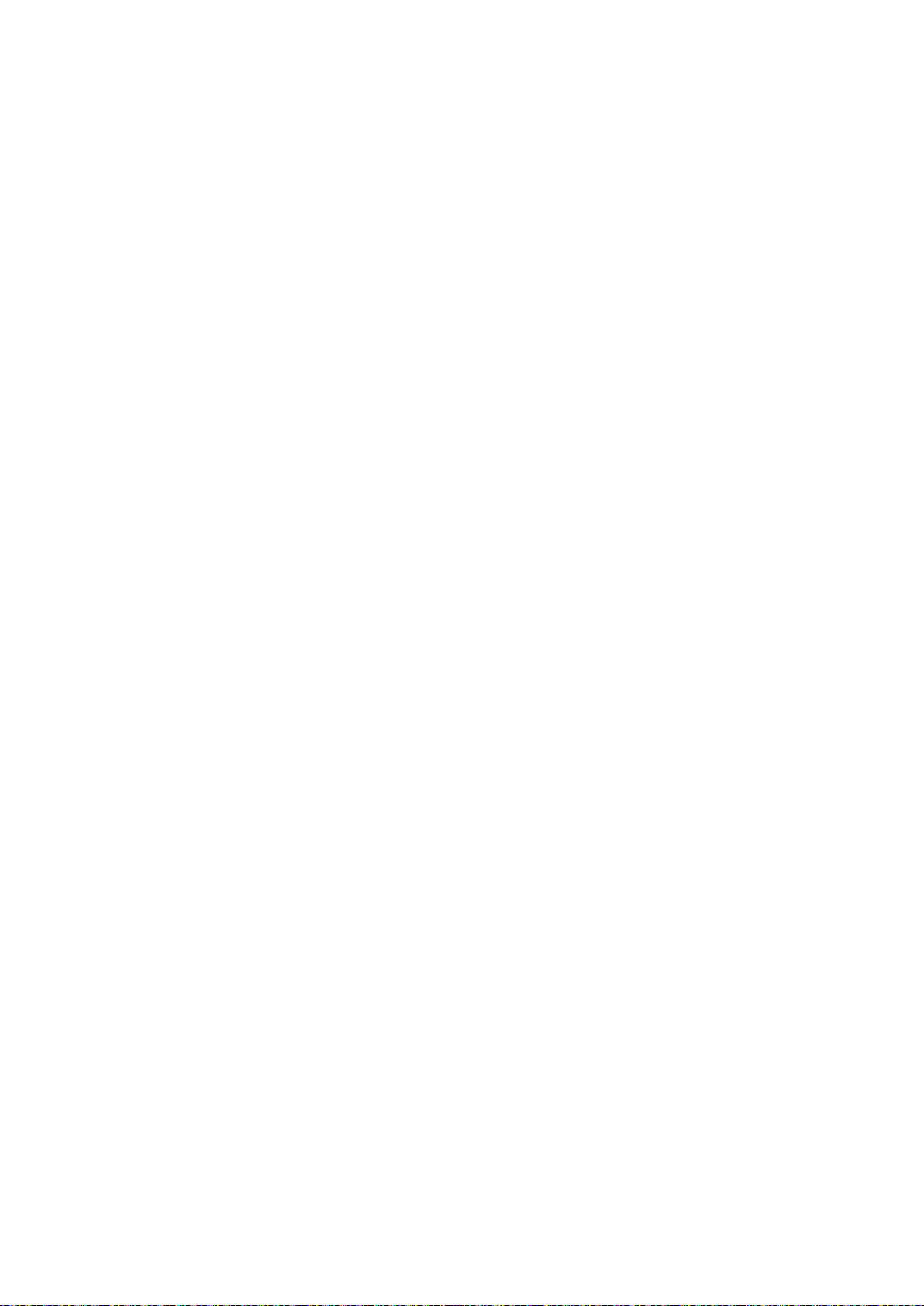
Tulostimen kunnossapito
Kehityslaitteen puhdistaminen
Kehityslaitteen puhdistustoiminto pyörittää kehitysmoottoria ja sekoittaa laitteessa olevaa
väriainetta. Käytä kehityslaitteen puhdistustoimintoa väriaineen virkistämiseksi värikasetin vaihdon
jälkeen tai jos tulosteissa esiintyy tummia raitoja.
Kehityslaitteen puhdistaminen:
1. Käynnistä tulostimen asetusapuohjelma ja valitse Diagnoosi-välilehti.
2. Napsauta Puhdista kehityslaite.
3. Napsauta Käynnistä.
Xerox
Käyttöopas
®
Phaser® 6020 -tulostin 77
Page 78

Tulostimen kunnossapito
• Korkeuden merenpinnasta säätäminen .................................................................................................................. 79
Säädöt ja ylläpitotoimet
Tämä osio sisältää seuraavaa:
• Värinkohdistus ................................................................................................................................................................... 78
• Paperityypin säätäminen .............................................................................................................................................. 78
• Siirtotelan säätäminen .................................................................................................................................................. 79
• Kiinnityslaitteen säätäminen....................................................................................................................................... 79
• Siirtotelan virkistäminen ............................................................................................................................................... 79
Värinkohdistus
Tulostin säätää automaattisesti värinkohdistusta, kun automaattinen säätö otetaan käyttöön.
Värinkohdistusta voidaan säätää myös käsin koneen ollessa valmiustilassa. Värinkohdistus on
säädettävä aina kun tulostinta on siirretty. Värinkohdistusta on syytä säätää myös
tulostusongelmatilanteissa.
Värinkohdistuksen säätäminen:
1. Käynnistä Printer Setting Utility (tulostimen asetusapuohjelma) ja valitse sitten välilehti Printer
Maintenance (tulostimen ylläpito).
2. Valitse Värinkohdistuksen säätö.
3. Säätöä varten poista merkki valintaruudusta.
Automaattista korjausta varten napsauta Käynnistä.
Paperityypin säätäminen
Paperityyppi voidaan säätää vastaamaan paperin paksuutta. Jos tulostettu kuva on liian vaalea,
käytä paksumpaa asetusta. Jos tulostettu kuva on laikukas, käytä ohuempaa asetusta.
Paperityypin säätäminen:
1. Käynnistä Printer Setting Utility (tulostimen asetusapuohjelma) ja valitse sitten välilehti Printer
Maintenance (tulostimen ylläpito).
2. Valitse Säädä paperin tyyppiä.
3. Tavallinen paperi tai tarrat: vaihda paperin tyyppi.
4. Valitse Käytä uusia asetuksia.
78 Xerox
Käyttöopas
®
Phaser® 6020 -tulostin
Page 79

Tulostimen kunnossapito
Siirtotelan säätäminen
Siirtotelan (BTR) jännitettä voidaan säätää tiettyä paperityyppiä varten. Jos tulostettu kuva on liian
vaalea, suurenna jännitettä. Jos tulostettu kuva on laikukas, pienennä jännitettä.
Siirtotelan säätäminen:
1. Käynnistä tulostimen asetusapuohjelma ja valitse Tulostimen ylläpito -välilehti.
2. Napsauta Säädä BTR.
3. Muuta arvoa käytettävän paperin mukaan.
4. Valitse Käytä uusia asetuksia.
Kiinnityslaitteen säätäminen
Kiinnityslaitetta voidaan säätää niin, että saadaan paras mahdollinen tulostuslaatu käytettiinpä
mitä tahansa paperia. Jos painojälki tulosteessa leviää tai irtoaa hangattaessa, suurenna jännitettä.
Jos painojälki on kuplivaa tai laikukasta, pienennä jännitettä.
Kiinnityslaitteen säätäminen:
1. Käynnistä Printer Setting Utility (tulostimen asetusapuohjelma) ja valitse sitten välilehti Printer
Maintenance (tulostimen ylläpito).
2. Valitse Kiinnityslaitteen säätäminen.
3. Valitse arvo haluttua paperityyppiä varten.
4. Valitse Käytä uusia asetuksia.
Siirtotelan virkistäminen
Siirtotelaa virkistämällä voidaan vähentää paperin käpristymistä ja parantaa paperin varauksen
purkua.
Siirtotelan virkistäminen:
1. Käynnistä Printer Setting Utility (tulostimen asetusapuohjelma) ja valitse sitten välilehti Printer
Maintenance (tulostimen ylläpito).
2. Valitse BRT:n virkistystila.
3. Valitse valintaruutu.
4. Valitse Käytä uusia asetuksia.
Korkeuden merenpinnasta säätäminen
Korkeus merenpinnasta -asetus on määritettävä tulostimen sijaintipaikan mukaiseksi. Virheellinen
korkeusasetus voi aiheuttaa tulostuslaatuongelmia.
Korkeuden merenpinnasta säätäminen:
1. Käynnistä tulostimen asetusapuohjelma ja valitse Tulostimen ylläpito -välilehti.
2. Napsauta Korkeus merenpinnasta.
3. Valitse korkeus tulostimen asennuspaikan mukaan.
4. Valitse Käytä uusia asetuksia.
Xerox
Käyttöopas
®
Phaser® 6020 -tulostin 79
Page 80

Tulostimen kunnossapito
Sivumäärien tarkastaminen
Voit tarkastaa tulostettujen sivujen kokonaismäärän konfigurointisivulta. Tulostusmäärä-kohdassa
ilmoitetaan kullekin paperikoolle tulostettujen sivujen kokonaismääränä.
Konfigurointisivun tulostaminen:
1. Käynnistä tulostimen asetusapuohjelma.
2. Valitse Tulostinasetusten raportti -välilehti.
3. Napsauta Tietosivut.
4. Valitse Konfigurointisivu.
80 Xerox
Käyttöopas
®
Phaser® 6020 -tulostin
Page 81

Tulostimen siirtäminen
Noudata seuraavia ohjeita siirtäessäsi tulostinta toiseen paikkaan:
1. Katkaise tulostimen virta ja irrota virtajohto ja kaapelit tulostimen takaa.
Tulostimen kunnossapito
VAARA: Sähköiskun välttämiseksi älä koskaan koske virtajohdon pistokkeeseen märillä käsillä. Irrota
virtajohto vetämällä pistokkeesta, ei johdosta. Johdosta vetäminen voi vaurioittaa johtoa.
Vaurioitunut johto voi aiheuttaa tulipalon tai sähköiskun.
2. Tyhjennä luovutusalusta.
3. Poista alustalla oleva paperi. Säilytä paperi käärepaperissaan, kuivassa ja puhtaassa paikassa.
Xerox
Käyttöopas
®
Phaser® 6020 -tulostin 81
Page 82
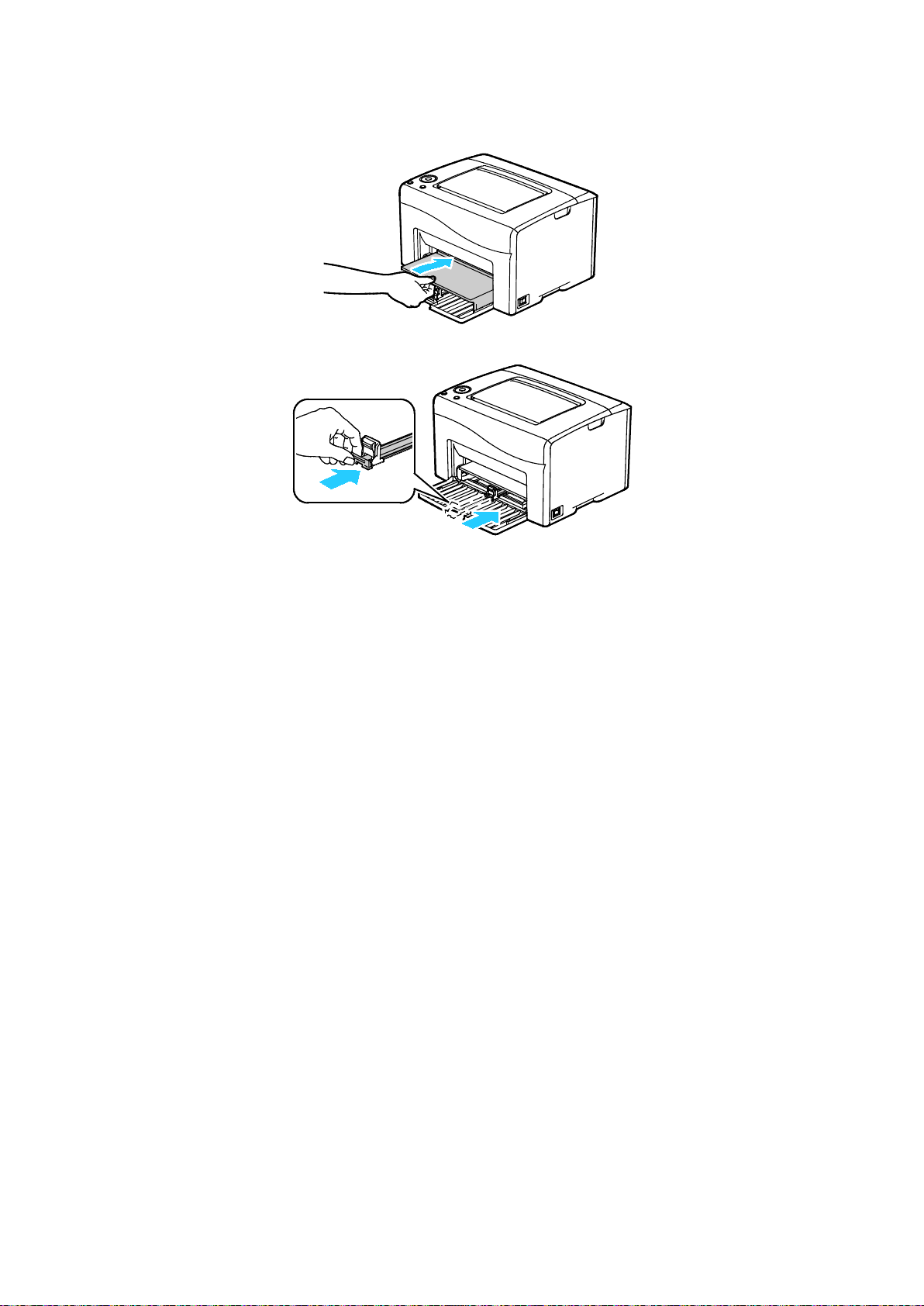
Tulostimen kunnossapito
4. Nosta pölysuojusta ja työnnä se tulostimeen.
5. Työnnä pituusrajoitinta ja kiskoa sisäänpäin kunnes ne pysähtyvät.
82 Xerox
Käyttöopas
®
Phaser® 6020 -tulostin
Page 83

Tulostimen kunnossapito
6. Sulje etuovi.
7. Nosta ja kanna tulostinta kuvan mukaisesti.
Huom. Voit tarkistaa tulostinkokoonpanon painon kohdasta Fyysiset ominaisuudet sivulla 107.
VAROITUKSIA:
• Jos tulostinta ei ole pakattu asianmukaisesti kuljetusta varten, Xerox
huoltosopimus tai Total Satisfaction Guarantee (tyytyväisyystakuu) ei ehkä kata
kuljetuksen tulostimelle aiheuttamia vahinkoja. Xerox
Satisfaction Guarantee (tyytyväisyystakuu) ei kata tulostimelle epäasianmukaisesta
siirtämisestä aiheutuneita vahinkoja.
• Kun tulostinta siirretään, älä kallista sitä yli 10 astetta eteen, taakse, vasemmalle tai
oikealle. Tulostimen kallistaminen yli 10 astetta voi aiheuttaa väriaineen läikkymisen.
Tulostimen siirtämisen jälkeen:
1. Asenna takaisin kaikki irrotetut osat.
2. Liitä kaapelit ja virtajohto tulostimeen.
3. Liitä virtajohto pistorasiaan ja kytke tulostimen virta.
®
-takuu,
®
-takuu, huoltosopimus tai Total
Xerox
Käyttöopas
®
Phaser® 6020 -tulostin 83
Page 84

Page 85

• Opastusta .......................................................................................................................................................................... 102
7
Vianetsin
tä
Tämä luku sisältää seuraavaa:
• Yleinen vianetsintä .......................................................................................................................................................... 86
• Paperitukkeumat .............................................................................................................................................................. 89
• Tulostuslaatuongelmat .................................................................................................................................................. 96
Xerox
Käyttöopas
®
Phaser® 6020 -tulostin 85
Page 86

Vianetsintä
• Kosteutta on tiivistynyt tulostimen sisään ............................................................................................................. 88
Yleinen vianetsintä
Tämä osio sisältää seuraavaa:
• Tulostin ei käynnisty ....................................................................................................................................................... 86
• Tulostin nollautuu tai virta katkeaa toistuvasti .................................................................................................... 86
• Tulostin ei tulosta ............................................................................................................................................................ 87
• Tulostaminen kestää liian kauan ............................................................................................................................... 87
• Tulostimesta kuuluu outoja ääniä ............................................................................................................................. 88
Tässä osiossa on ohjeita ongelmien paikantamisesta ja selvittämisestä. Voit ratkaista joitakin
ongelmia yksinkertaisimmillaan vain käynnistämällä tulostimen uudelleen.
Tulostin ei käynnisty
Mahdolliset syyt Ratkaisut
Virtaa ei ole kytketty virtakytkimestä. Kytke virta.
Virtajohtoa ei ole kytketty kunnolla
Katkaise tulostimen virta ja kytke virtajohto kunnolla pistorasiaan.
pistorasiaan.
Pistorasia, johon tulostin on kytketty, on
viallinen.
• Kytke pistorasiaan jokin toinen sähkölaite ja tarkista, että se
toimii oikein.
• Kokeile tulostimen kytkemistä toiseen pistorasiaan.
Tulostin on kytketty virtalähteeseen, jonka
jännite tai taajuus ei vastaa tulostimen
määrityksiä.
VAROITUS: Kytke maadoitettu virtajohto suoraan maadoitettuun pistorasiaan.
Käytä virtalähdettä, joka on kohdassa Sähkötiedot sivulla 109
mainittujen määritysten mukainen.
Tulostin nollautuu tai virta katkeaa toistuvasti
Mahdolliset syyt Ratkaisut
Virtajohtoa ei ole kytketty kunnolla
pistorasiaan.
Järjestelmävirhe.
Tulostin on liitetty UPS-virtalähteeseen. Katkaise tulostimen virta ja liitä virtajohto sopivaan virtalähteeseen.
Tulostin on liitetty samaan jakorasiaan
muiden suuritehoisten laitteiden kanssa.
Katkaise tulostimen virta ja varmista, että virtajohto on kytketty
oikein tulostimeen ja pistorasiaan. Kytke tulostimeen virta.
Katkaise ja kytke tulostimen virta. Tulosta virheloki tulostimen
asetusapuohjelman tietosivuilta. Jos vika jatkuu, ota yhteyttä
Xerox-edustajaan.
Liitä tulostin suoraan pistorasiaan tai jakorasiaan, johon ei ole
liitetty muita suuritehoisia laitteita.
86 Xerox
®
Phaser® 6020 -tulostin
Käyttöopas
Page 87

Tulostimen paperi on lopussa.
Lisää paperia alustalle.
Tulostimen kaapeli on irti.
Tulostin on virransäästötilassa.
Tulostin ei tulosta
Mahdolliset syyt Ratkaisut
Tulostin on virransäästötilassa. Paina ohjaustaulun näppäintä.
Vianetsintä
Tulostimessa on virhe.
Noudata tulostimen ohjaustaulussa ja PrintingScoutin Tulostimen
tila -ikkunassa näkyviä ohjeita.
Värikasetti on tyhjä. Vaihda värikasetti.
Virheilmaisin vilkkuu.
Jos valmiusilmaisin ei pala, tulostin on lakannut toimimasta.
Katkaise ja kytke tulostimen virta. Jos vika jatkuu, ota yhteyttä
Xerox-edustajaan.
Ohjaustaulun molemmat ilmaisimet ovat
sammuksissa.
Katkaise tulostimen virta ja varmista, että virtajohto on kytketty
oikein tulostimeen ja pistorasiaan. Kytke tulostimeen virta. Jos vika
jatkuu, ota yhteyttä Xerox-edustajaan.
Tulostin on varattu.
• Valmiusilmaisimen vilkkuminen on normaalia. Ongelmana voi
olla edellinen työ. Poista kaikki tulostusjonossa olevat työt.
• Aseta paperi alustalle.
• Jos valmiusilmaisin ei vilku tulostustyön lähettämisen jälkeen,
tarkasta tulostimen ja tietokoneen välinen USB-yhteys. Katkaise
ja kytke tulostimen virta.
• Jos valmiusmerkkivalo ei vilku tulostustyön lähettämisen jälkeen,
tarkasta tulostimen ja tietokoneen välinen langaton yhteys.
Katkaise ja kytke tulostimen virta.
Tulostaminen kestää liian kauan
Mahdolliset syyt Ratkaisut
Tulostin on asetettu hitaampaan
tulostustilaan. Tulostin on esimerkiksi
asetettu tulostamaan paksulle paperille.
Ongelma voi olla tulostimen
verkkoasetuksissa.
Työ on monimutkainen. Odota. Mitkään toimenpiteet eivät ole tarpeen.
Xerox
Käyttöopas
• Jos valmiusilmaisin ei vilku tulostustyön lähettämisen jälkeen,
tarkasta tulostimen ja tietokoneen välinen USB-yhteys.
Tulostaminen tietyille erikoismateriaalille kestää tavallista
kauemmin. Varmista, että paperin tyyppi on asetettu oikein ajurista
ja tulostimen ohjaustaulusta.
Kun tulostin on ollut virransäästötilassa, tulostuksen käynnistyminen
kestää jonkin aikaa.
Selvitä, onko taustatulostusjärjestelmä tai tulostimen jakava
tietokone puskuroinut kaikki tulostustyöt ja lähettämässä niitä
tulostimeen. Taustatulostus voi hidastaa tulostusnopeutta. Voit
testata tulostimen nopeuden tulostamalla tietosivun
ohjaustaulusta. Jos sivu ei tulostu tulostimen nimellisnopeudella, syy
hitauteen voi olla verkossa tai tulostimen asennuksessa. Ota
yhteyttä järjestelmänvalvojaan.
®
Phaser® 6020 -tulostin 87
Page 88

Vianetsintä
Tulostimesta kuuluu outoja ääniä
Mahdolliset syyt Ratkaisut
Tulostimen sisällä on esteitä tai roskia.
Katkaise tulostimen virta ja poista esteet ja roskat. Jos poistaminen
ei onnistu, ota yhteyttä Xerox-huoltoedustajaan.
Kosteutta on tiivistynyt tulostimen sisään
Kosteutta voi tiivistyä tulostimeen sisään, kun ympäristön kosteuspitoisuus on yli 85% tai kylmä
tulostin on lämpimässä huoneessa. Kosteuden tiivistymistä voi esiintyä myös, kun tulostin on ollut
kylmässä huoneessa, jota lämmitetään liian nopeasti.
Mahdolliset syyt Ratkaisut
Tulostin on ollut kylmässä huoneessa. Anna tulostimen toimia huonelämmössä useita tunteja.
Huoneen suhteellinen kosteuspitoisuus on
liian korkea.
• Vähennä huoneen kosteuspitoisuutta.
• Siirrä tulostin paikkaan, jossa lämpötila ja suhteellinen kosteus
on normien mukainen.
88 Xerox
®
Phaser® 6020 -tulostin
Käyttöopas
Page 89

Vianetsintä
• Paperitukkeumien vianetsintä .................................................................................................................................... 94
Paperitukkeumat
Tämä osio sisältää seuraavaa:
• Paperitukkeumien määrän vähentäminen............................................................................................................. 89
• Paperitukkeumien paikantaminen ............................................................................................................................ 90
• Paperitukkeumien selvittäminen ................................................................................................................................ 91
Paperitukkeumien määrän vähentäminen
Tulostin on suunniteltu toimimaan niin, että paperitukkeumia esiintyy mahdollisimman vähän
käytettäessä paperityyppejä, jotka Xerox on hyväksynyt. Muut paperityypit voivat aiheuttaa
tukkeumia. Jos tulostimen tukema paperi aiheuttaa tukkeumia toistuvasti tietyllä paperiradan
alueella, puhdista kyseinen alue.
Paperitukkeumien syynä voi olla muun muassa:
• väärän paperityypin valinta tulostinajurista
• vioittuneen paperin käyttäminen
• väärän paperityypin käyttäminen
• paperin asettaminen väärin alustalle
• alustan ylitäyttö
• alustan rajoittimien säätäminen väärin.
Useimmat tukkeumat voidaan estää noudattamalla muutamaa yksinkertaista sääntöä:
• Käytä vain paperia, jota järjestelmä tukee. Katso tarkempia tietoja kohdasta Tuetut paperit
sivulla 50.
• Käytä asianmukaista paperinkäsittely- ja lisäystekniikkaa.
• Käytä aina puhdasta ja ehjää paperia.
• Älä käytä käpristynyttä, repeytynyttä, kosteaa, rypistynyttä tai taittunutta paperia.
• Tuuleta paperi ennen sen asettamista alustalle, jotta arkit irtoavat toisistaan.
• Älä täytä alustaa yli sen täyttöviivan.
• Säädä alustojen rajoittimet lisättyäsi paperia. Väärin säädetty rajoitin voi heikentää
tulostuslaatua, aiheuttaa syöttöhäiriöitä tai paperin syöttymistä vinoon ja jopa vahingoittaa
tulostinta.
• Lisättyäsi paperia alustoille valitse ohjaustaulusta oikea paperityyppi ja -koko.
• Kun tulostat, valitse tulostinajurista oikea paperityyppi ja -koko.
• Säilytä paperia kuivassa paikassa.
• Käytä vain Xerox-paperia ja -kalvoja, jotka on tarkoitettu tulostinta varten.
Xerox
Käyttöopas
®
Phaser® 6020 -tulostin 89
Page 90
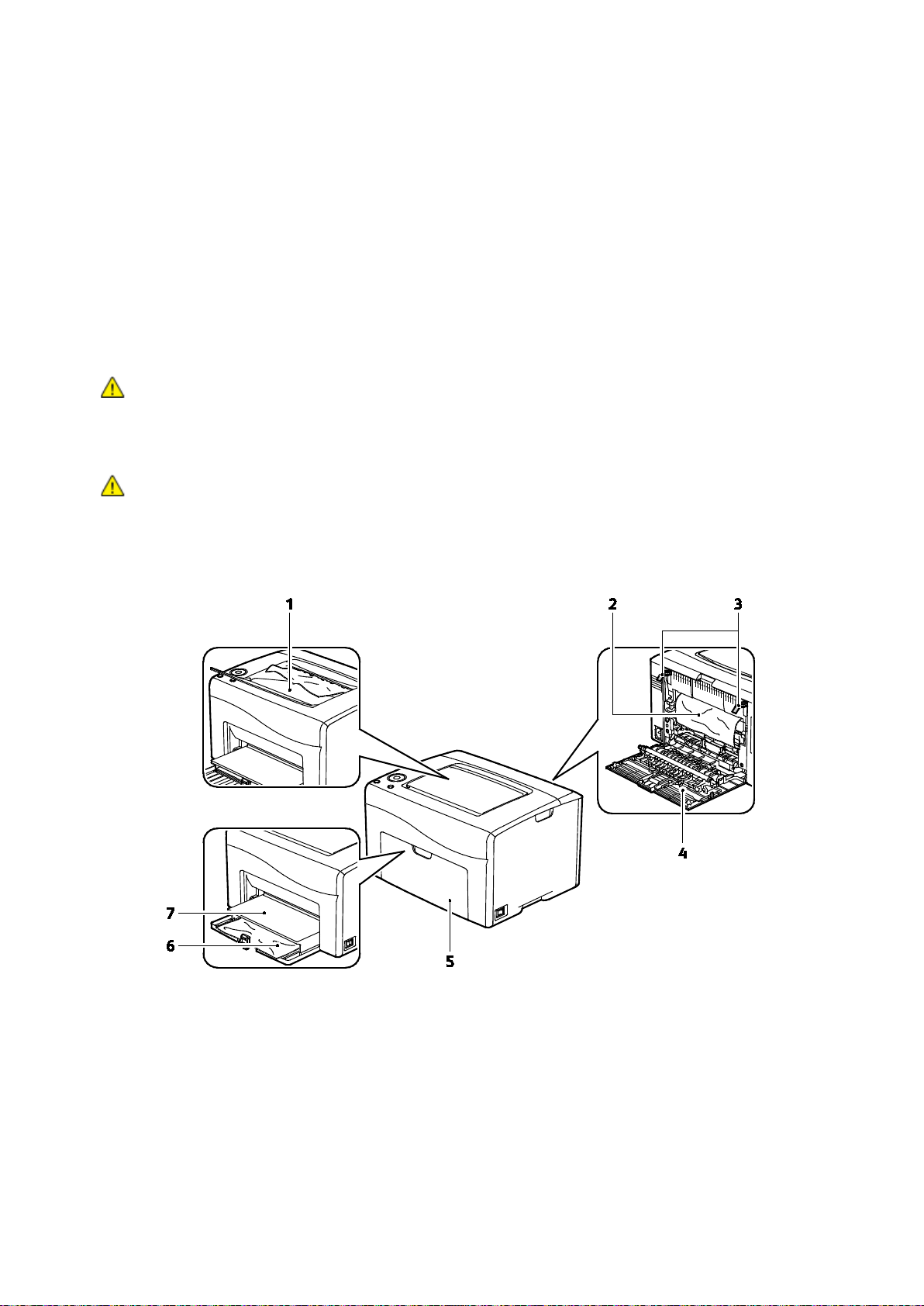
Vianetsintä
Vältä seuraavia:
• Polyesteri-päällysteinen paperi on tarkoitettu erityisesti mustesuihkutulostimille.
• taittunutta, rypistynyttä tai erittäin käpristynyttä paperia
• erityyppisten, -kokoisten tai -painoisten paperien asettamista yhtä aikaa samalle alustalle
• alustojen ylitäyttöä
• luovutusalustan täyttymistä liiaksi
Yksityiskohtainen luettelo tuetuista papereista löytyy osoitteesta www.xerox.com/rmlna.
Paperitukkeumien paikantaminen
VAARA: Älä koskaan kosketa tarralla merkittyä aluetta lähellä kiinnityslaitteen lämpötelaa. Voit
saada palovammoja. Jos paperia on kiertynyt lämpötilan ympärille, älä yritä heti poistaa sitä.
Katkaise heti tulostimen virta ja odota kiinnityslaitteen jäähtymistä 20 minuuttia. Yritä selvittää
tukkeuma kiinnityslaitteen jäähdyttyä. Jos vika jatkuu, ota yhteyttä Xerox-edustajaan.
VAROITUS: Älä yritä selvittää paperitukkeumia minkään työvälineen avulla. Tämä voi vahingoittaa
tulostinta pysyvästi.
Seuraavassa kuvassa näytetään, millä paperiradan alueilla voi esiintyä tukkeumia ja mitä tulostimen
osia käytetään niiden selvittämiseen.
1. Luovutusalusta
2. Siirtohihna
3. Vapautusvivut
4. Takalevy
5. Etuovi
6. Pääalusta
7. Pölysuojus
90 Xerox
Käyttöopas
®
Phaser® 6020 -tulostin
Page 91

Vianetsintä
• Paperitukkeumien selvittäminen tulostimen takaosasta.................................................................................. 92
Paperitukkeumien selvittäminen
Tämä osio sisältää seuraavaa:
• Paperitukkeumien selvittäminen tulostimen etuosasta .................................................................................... 91
Paperitukkeumien selvittämistä voidaan helpottaa aktivoimalla tukkeumanselvitystila.
Tukkeumanselvitystila käynnistää tulostimen hetkeksi ja siirtää paperin lähemmäksi luovutusalustaa.
Tukkeumanselvitystilan käyttäminen:
1. Paina Peruutus-näppäintä kolmen sekunnin ajan.
2. Kun tulostin lakkaa käymästä, katkaise sen virta ja selvitä tukkeuma.
Paperitukkeumien selvittäminen tulostimen etuosasta
1. Poista pölysuojus
2. Poista paperitukkeuma tulostimen etupuolelta.
3. Aseta pölysuoja alustalle ja kohdista korvakkeet merkkien mukaan.
4. Seuraa PrintingScoutin Tulostimen tila -ikkunan ohjeita.
5. Valitse OK.
6. Ohjaustaulussa näkyvä virheviesti ei sammu ennen kuin paperirata on tyhjennetty.
Xerox
Käyttöopas
®
Phaser® 6020 -tulostin 91
Page 92

Vianetsintä
Paperitukkeumien selvittäminen tulostimen takaosasta
1. Paina takaoven lukituksen vapautuas alas ja vedä ovi auki.
2. Nosta vipuja kuvan mukaisesti.
3. Poista paperitukkeuma tulostimen takaa.
4. Laske vivut alkuperäisiin asentoihin.
92 Xerox
Käyttöopas
®
Phaser® 6020 -tulostin
Page 93

5. Sulje takaovi.
6. Seuraa PrintingScoutin Tulostimen tila -ikkunan ohjeita.
7. Valitse OK.
8. Ohjaustaulussa näkyvä virheviesti ei sammu ennen kuin paperirata on tyhjennetty.
Vianetsintä
Xerox
Käyttöopas
®
Phaser® 6020 -tulostin 93
Page 94

Vianetsintä
• Tukkeumasta ilmoittava viesti ei sammu ............................................................................................................... 95
Paperialusta on liian täynnä.
Poista osa paperista. Älä täytä alustaa yli sen täyttörajan.
Paperipinon etureuna ei ole tasainen.
Paperitukkeumien vianetsintä
Tämä osio sisältää seuraavaa:
• Tulostin syöttää useita arkkeja yhtä aikaa ............................................................................................................ 94
• Paperin virhesyötöt ......................................................................................................................................................... 94
• Tarrojen ja kirjekuorien virhesyötöt .......................................................................................................................... 95
Tulostin syöttää useita arkkeja yhtä aikaa
Mahdolliset syyt Ratkaisut
Ota paperipino alustalta, tasoita reunat ja pane pino takaisin
alustalle.
Paperi on kosteata. Ota paperi pois alustalta ja pane tilalle kuivaa paperia.
Paperissa on liikaa staattisuutta.
väärän paperityypin käyttäminen
• Vaihda paperi uuteen.
• Älä tuuleta kalvoja ennen niiden asettamista alustalle.
Käytä vain hyväksyttyä Xerox-paperia. Katso tarkempia tietoja
kohdasta Tuetut paperit sivulla 50.
Ilmankosteus on liian suuri pinnoitetulle
Syötä paperia yksi arkki kerrallaan.
paperille.
Paperin virhesyötöt
Mahdolliset syyt Ratkaisut
Paperi ei ole oikein alustalla.
Paperialusta on liian täynnä. Poista osa paperista. Älä täytä alustaa yli sen täyttörajan.
Alustan rajoittimia ei ole asetettu paperin
koon mukaan.
Alustalla on kupruilevaa tai ryppyistä paperia.
Paperi on kosteata. Ota paperi pois alustalta ja pane tilalle uutta, kuivaa paperia.
Suositusten vastaisen paperin käyttäminen
(väärä koko, paksuus tai tyyppi).
• Poista väärin syötetyt arkit ja aseta paperi oikein alustalle.
• Säädä rajoittimet paperin koon mukaan.
Säädä rajoittimet paperin koon mukaan.
Poista arkit, suorista ne ja aseta uudelleen alustalle. Jos virhesyötöt
jatkuvat, vaihda paperi uuteen.
Käytä vain hyväksyttyä Xerox-paperia. Katso tarkempia tietoja
kohdasta Tuetut paperit sivulla 50.
94 Xerox
®
Phaser® 6020 -tulostin
Käyttöopas
Page 95

Tarkasta koko paperirata ja varmista, ettei radalle ole jäänyt yhtään
Tarrojen ja kirjekuorien virhesyötöt
Mahdolliset syyt Ratkaisut
Vianetsintä
Tarra-arkki on väärin päin alustalla.
• Aseta tarra-arkit valmistajan ohjeiden mukaisesti. Aseta tarrat
alustalle etupuoli ylöspäin.
Kirjekuoria ei ole asetettu oikein.
• Aseta Nro 10-, DL- ja Monarch-kirjekuoret alustalle etupuoli
ylöspäin, läppä kiinni ja lyhyt reuna tulostimeen päin.
• Aseta C5-kirjekuoret tulostuspuoli ylöspäin, läppä auki ja
poispäin tulostimesta.
Ei. Nro 10-, DL- ja Monarch-kirjekuoret
rypistyvät.
Voit estää Nro 10-, DL-, C5- ja Monarch-kirjekuorien rypistymisen
asettamalla ne etupuoli ylöspäin, läppä auki ja läppäreuna poispäin
tulostimesta.
Huom. Kun kirjekuoret asetetaan alustalle pitkä reuna edellä,
muista valita vaakasuunta tulostinajurista.
Tukkeumasta ilmoittava viesti ei sammu
Mahdolliset syyt Ratkaisut
Paperia on jäänyt tulostimen sisään.
paperia.
Tarkasta, onko paperiradalle jäänyt paperinpalasia, ja poista ne.
Jokin tulostimen päällyslevyistä on auki. Tarkasta tulostimen ovet ja päällyslevyt ja sulje, jos auki.
Takalevyn varmistuskytkintä ei ole palautettu.
Palauta varmistuskytkin ja sammuta paperitukkeumaviesti
avaamalla ja sulkemalla takalevy.
Xerox
Käyttöopas
®
Phaser® 6020 -tulostin 95
Page 96

Vianetsintä
• Tulostuslaatuongelmien selvittäminen ................................................................................................................... 97
väritulostuksen tarvikkeita käytetään. Prosessimusta on oletusasetus useimmissa tulostimissa.
Tulostuslaatuongelmat
Tämä osio sisältää seuraavaa:
• Tulostuslaadun hallinta ................................................................................................................................................. 96
Kone on suunniteltu tuottamaan tasaisen korkealaatuisia tulosteita. Jos havaitset
tulostuslaatuongelmia, tämän osan tietojen avulla voit yrittää selvittää ne. Lisätietoja on osoitteessa
www.xerox.com/office/6020support.
VAROITUS: Xerox-takuu, huoltosopimus tai Xerox Total Satisfaction Guarantee (tyytyväisyystakuu)
eivät kata suositusten vastaisen paperin tai muun erikoismateriaalin käytöstä johtuvia vahinkoja.
Xerox Total Satisfaction Guarantee (tyytyväisyystakuu) on käytössä USA:ssa ja Kanadassa. Sen
saatavuus voi vaihdella näiden alueiden ulkopuolella. Lisätietoja saat ottamalla yhteyttä paikalliseen
edustajaan.
Huom.
• Tasaisen tulostuslaadun varmistamiseksi monien laitemallien värikasetit ja kuvayksiköt on
suunniteltu siten, että tietyssä vaiheessa ne lakkaavat toimimasta.
• Prosessimustalla tulostetut harmaasävykuvat kasvattavat värisivulaskurin lukemaa, koska
Tulostuslaadun hallinta
Eri tekijät voivat vaikuttaa tulostimen tulostuslaatuun. Parhaan mahdollisen ja mahdollisimman
yhtenäisen tulostuslaadun saa käyttämällä tulostimelle tarkoitettua paperia ja väriainetta ja
määrittämällä paperityypin, tulostuslaatutilan ja värinsäädöt oikein. Parhaan mahdollisen
tulostuslaadun voi varmistaa noudattamalla tässä osassa olevia ohjeita.
Ympäristön lämpötila ja kosteuspitoisuus vaikuttavat tulosteiden laatuun. Parhaan tulostuslaadun
takaavat seuraavat olosuhteet: 15–28°C ja 20–70%:n suhteellinen kosteus.
96 Xerox
Käyttöopas
®
Phaser® 6020 -tulostin
Page 97

Vianetsintä
väritulostuksen tarvikkeita käytetään. Prosessimusta on oletusasetus useimmissa tulostimissa.
Paperit ja muu tulostusmateriaali
Tulostimessa voidaan käyttää useita erilaisia paperi- ja tulostusmateriaalityyppejä. Noudattamalla
seuraavia ohjeita varmistat parhaan mahdollisen tulostuslaadun ja vältät tukkeumat:
• Käytä vain hyväksyttyä Xerox-paperia. Katso tarkempia tietoja kohdasta Tuetut paperit sivulla
50.
• Käytä vain kuivaa ja ehjää paperia.
VAROITUS: Tietynlaisten paperien ja tulostusmateriaalien käyttö voi heikentää tulostuslaatua,
aiheuttaa tukkeumia tai vahingoittaa tulostinta. Älä käytä seuraavia:
• Karkea tai huokoinen paperi
• Mustesuihkupaperi
• Muille kuin lasertulostimille tarkoitettu kiiltävä tai pinnoitettu paperi
• Paperi, jolle on valokopioitu
• Taitettu tai rypistynyt paperi
• Paperi, jossa on aukkoja tai perforointia
• Nidottu paperi
• Kirjekuoret, joissa on ikkunoita, metallisia sulkimia, sivusaumoja tai irrotettavalla liuskalla suojattuja
liimapintoja
• Pehmustetut kirjekuoret
• Varmista, että tulostinajurista valittu paperityyppi vastaa paperia, jolle tulostetaan.
• Jos olet lisännyt samankokoista paperia useammalle alustalle, varmista, että valitset oikean
• Säilytä paperit ja muu tulostusmateriaali asianmukaisesti. Katso tarkempia tietoja kohdasta
• Muovimateriaali
alustan tulostinajurista.
Paperin varastointiohjeet sivulla 51.
Tulostuslaatuongelmien selvittäminen
Kun tulostuslaatu ei ole tyydyttävä, valitse seuraavasta taulukosta virhettä lähinnä vastaava kohta ja
noudata annettua korjausohjetta. Voit myös tulostaa demosivun tulostuslaatuvirheen tarkempaa
määrittämistä varten. Lisätietoja on kohdassa Tietosivut sivulla 20.
Jos korjausohjeen noudattaminen ei paranna tulostuslaatua, ota yhteyttä Xerox-edustajaan.
Huom.
• Hyvän tulostuslaadun varmistamiseksi monien laitemallien värikasetit on suunniteltu niin, että
tietyssä vaiheessa ne lakkaavat toimimasta.
• Prosessimustalla tulostetut harmaasävykuvat kasvattavat värisivulaskurin lukemaa, koska
Xerox
®
Phaser® 6020 -tulostin 97
Käyttöopas
Page 98

Vianetsintä
Oire Syy Ratkaisu
Tulosteissa useita haalistuneita
värejä
Paperi on paksumpaa kuin
valittu paperityyppi.
Säädä paperityyppiasetukset. Lisätietoja
on kohdassa Paperityypin säätäminen
sivulla 78.
Käytetty paperi ei ole normien
mukaista.
Vaihda paperi suositeltuun kokoon ja
tyyppiin ja varmista, että asetukset ovat
oikeat ohjaustaulussa ja tulostinajurissa.
Katso tarkempia tietoja kohdasta Tuetut
paperit sivulla 50.
Värikasetit eivät ole
®
Xerox
-värikasetteja.
Vaihda värikasetit aitoihin
Xerox®-värikasetteihin. Tulostuslaadun
palautuminen parhaaksi mahdolliseksi
voi vaatia useita tulosteita.
Siirtotelan jännitettä ei ole
säädetty oikein paperityyppiä
varten.
Lisää siirtojännitettä valittua
paperityyppiä varten. Lisätietoja on
kohdassa Siirtotelan säätäminen sivulla
79.
Kiinnityslaitetta ei ole säädetty
tätä paperityyppiä varten.
Säädä kiinnityslaite. Lisätietoja on
kohdassa Kiinnityslaitteen säätäminen
sivulla 79.
Paperi on kosteata. Pane paperi takaisin.
Vain yksi väri on haalistunut
Suurjännitelähde on viallinen.
Värikasetti on tyhjä tai
vaurioitunut.
Apua saa Xerox®in tukisivustolta
osoitteesta
www.xerox.com/office/6020support.
Tarkista värikasettien kunto ja vaihda
tarvittaessa.
98 Xerox
®
Phaser® 6020 -tulostin
Käyttöopas
Page 99

Oire Syy Ratkaisu
Vianetsintä
Satunnaisia mustia pisteitä tai
valkoisia alueita (häviämiä)
• Mustia tai värillisiä
pystyraitoja tai viivoja
• Vain yhdenvärisiä raitoja
Paperi ei ole normien mukaista.
Värikasetit eivät ole
®
Xerox
-värikasetteja.
Värikasetit eivät ole
®
-värikasetteja.
Xerox
Ongelma kyseisen värin
värikasetissa.
Vaihda paperi suositeltuun kokoon ja
tyyppiin ja varmista, että asetukset ovat
oikeat ohjaustaulussa ja tulostinajurissa.
Katso tarkempia tietoja kohdasta Tuetut
paperit sivulla 50.
Vaihda värikasetit aitoihin
Xerox®-värikasetteihin. Lisätietoja on
kohdassa Kulutustarvikkeet sivulla 75.
Vaihda värikasetit aitoihin
Xerox®-värikasetteihin. Lisätietoja on
kohdassa Kulutustarvikkeet sivulla 75.
Tarkista värikasettien kunto ja vaihda
tarvittaessa. Apua saa Xerox
®
in
tukisivustolta osoitteesta
www.xerox.com/office/6020support.
Värivirheita reunoissa. Virheellinen värien kohdistus.
Säädä värinkohdistusta. Lisätietoja on
kohdassa Värinkohdistus sivulla 78.
Xerox
®
Phaser® 6020 -tulostin 99
Käyttöopas
Page 100

Vianetsintä
Oire Syy Ratkaisu
Valkoisia alueita tai laikkuja,
paperi rypistynyt
Paperi on kosteata. Pane paperi takaisin.
Paperi ei ole normien mukaista.
Vaihda paperi suositeltuun kokoon ja
tyyppiin ja varmista, että asetukset ovat
oikeat ohjaustaulussa ja tulostinajurissa.
Katso tarkempia tietoja kohdasta Tuetut
paperit sivulla 50.
Tulostin on kulunut tai
vaurioitunut.
Apua saa Xerox®in tukisivustolta
osoitteesta
www.xerox.com/office/6020support.
Värikasetit eivät ole
®
Xerox
-värikasetteja.
Vaihda värikasetit aitoihin
Xerox®-värikasetteihin. Lisätietoja on
kohdassa Kulutustarvikkeet sivulla 75.
Korkeus merenpinnasta -asetus
on virheellinen.
Säädä tulostimen korkeutta
merenpinnasta. Lisätietoja on kohdassa
Korkeuden merenpinnasta säätäminen
sivulla 79.
Kosteuden tiivistyminen
tulostimen sisällä aiheuttaa
tyhjiä alueita tai ryppyjä
tulosteissa.
Kytke tulostimen virta ja anna kosteuden
kuivua ainakin tunnin ajan. Apua saa
®
Xerox
in tukisivustolta osoitteesta
www.xerox.com/office/6020support.
Pystysuorat tyhjät alueet
Linssit ovat likaiset.
Puhdista tulostimen sisällä olevat linssit.
Lisätietoja on kohdassa Linssien
puhdistaminen sivulla 71.
Tulostin on kulunut tai
vaurioitunut.
Apua saa Xerox®in tukisivustolta
osoitteesta
www.xerox.com/office/6020support.
Värikasetit eivät ole
®
Xerox
-värikasetteja.
Vaihda värikasetit aitoihin
Xerox®-värikasetteihin. Lisätietoja on
kohdassa Kulutustarvikkeet sivulla 75.
100 Xerox
®
Phaser® 6020 -tulostin
Käyttöopas
